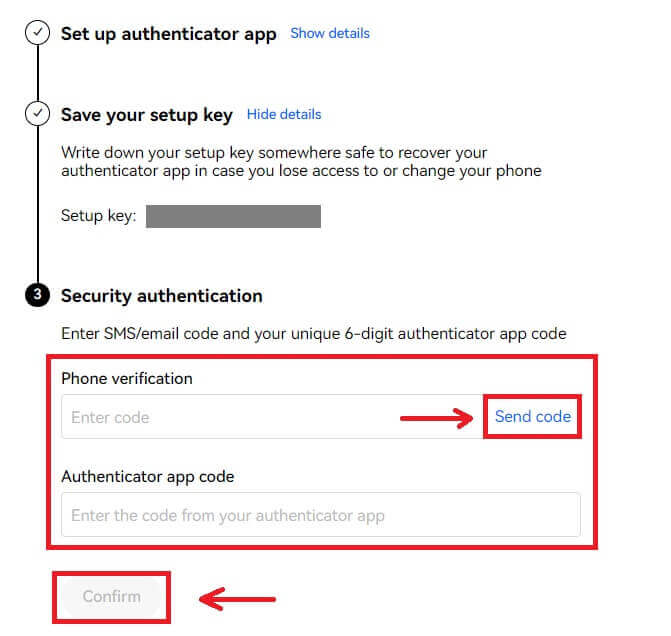Paano Mag-sign Up at Mag-login sa isang OKX account
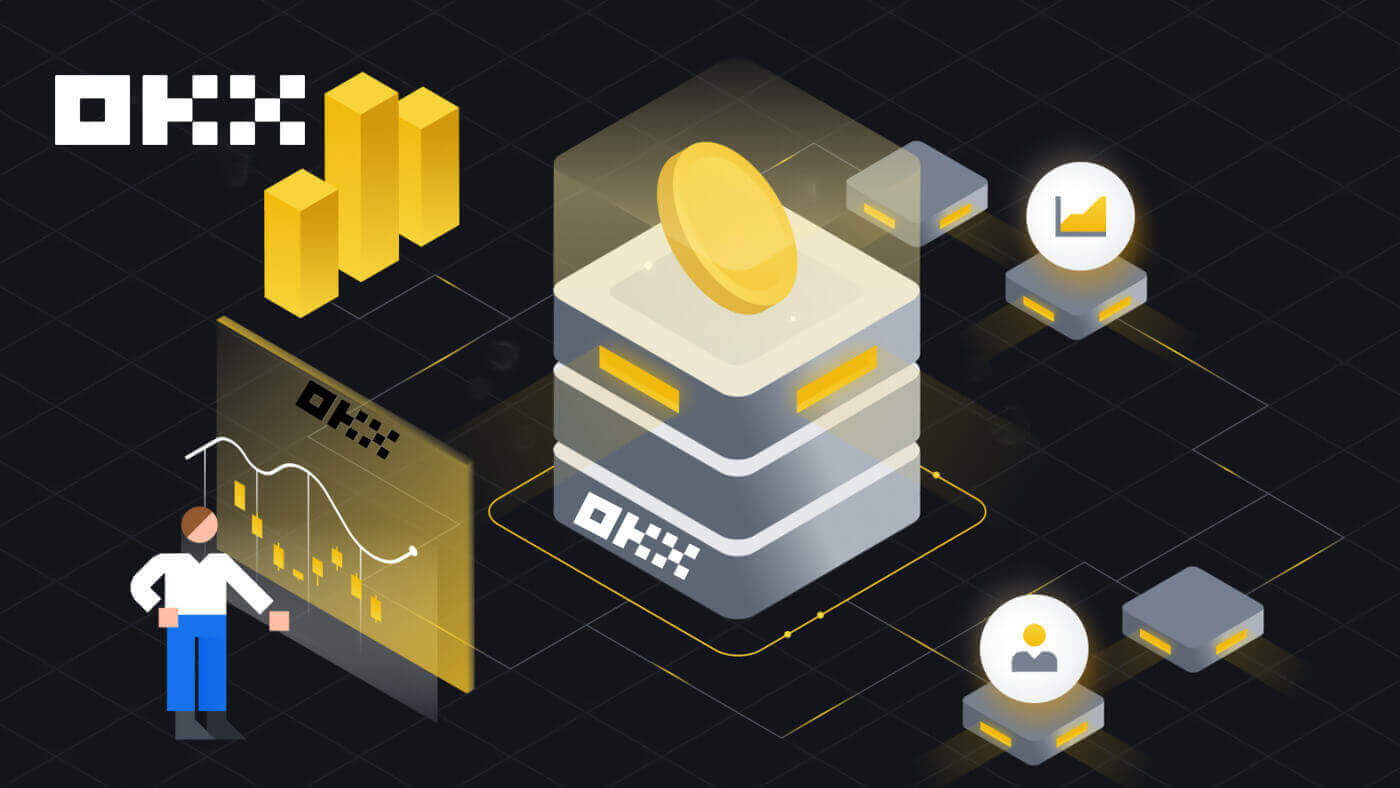
Paano Mag-sign up ng isang Account sa OKX
Mag-sign up ng Account sa OKX gamit ang Email
1. Pumunta sa OKX at i-click ang [ Mag-sign up ] sa kanang sulok sa itaas. 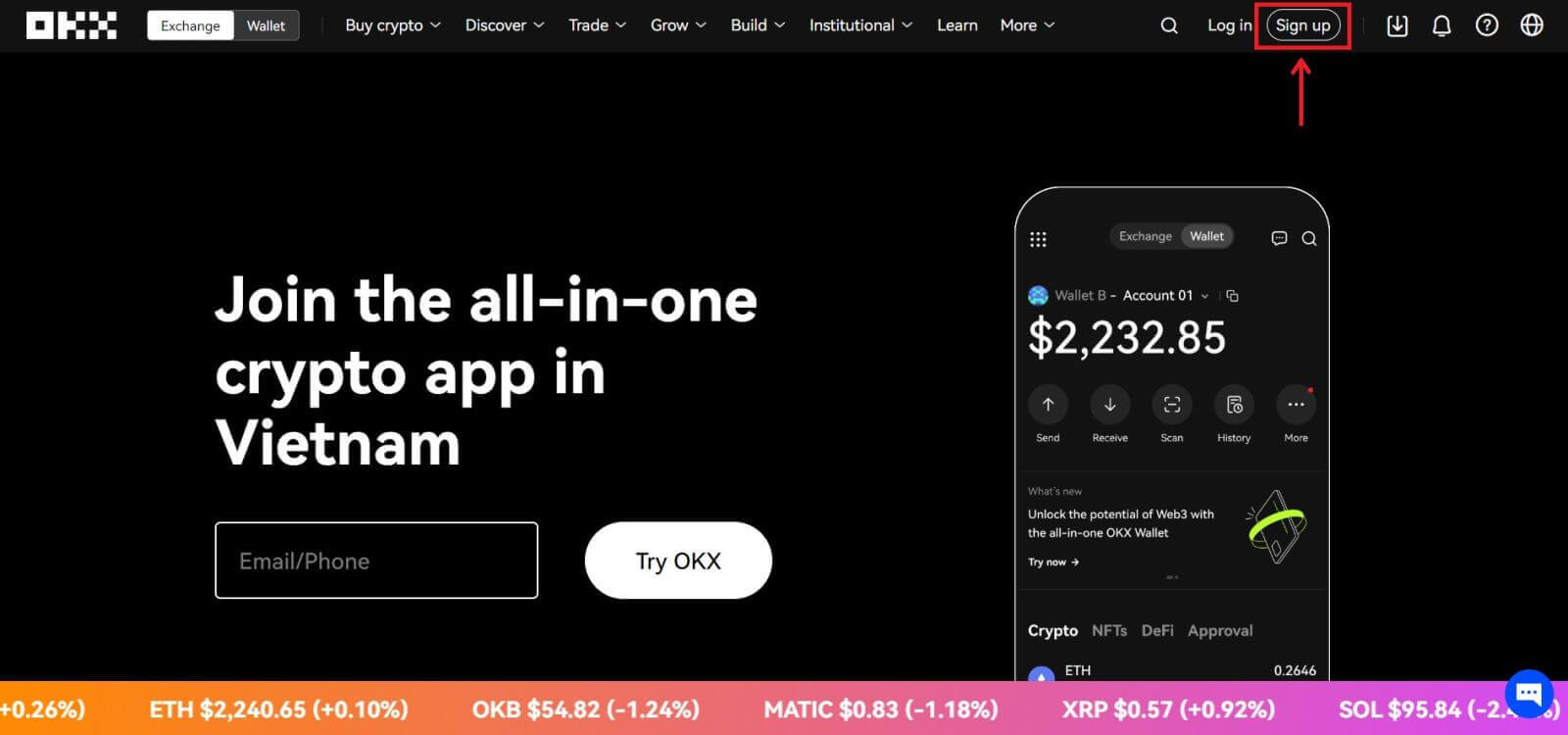
2. Maaari kang magsagawa ng pagpaparehistro ng OKX sa pamamagitan ng isang social network (Google, Apple, Telegram, Wallet) o manu-manong ipasok ang data na kinakailangan para sa pagpaparehistro. 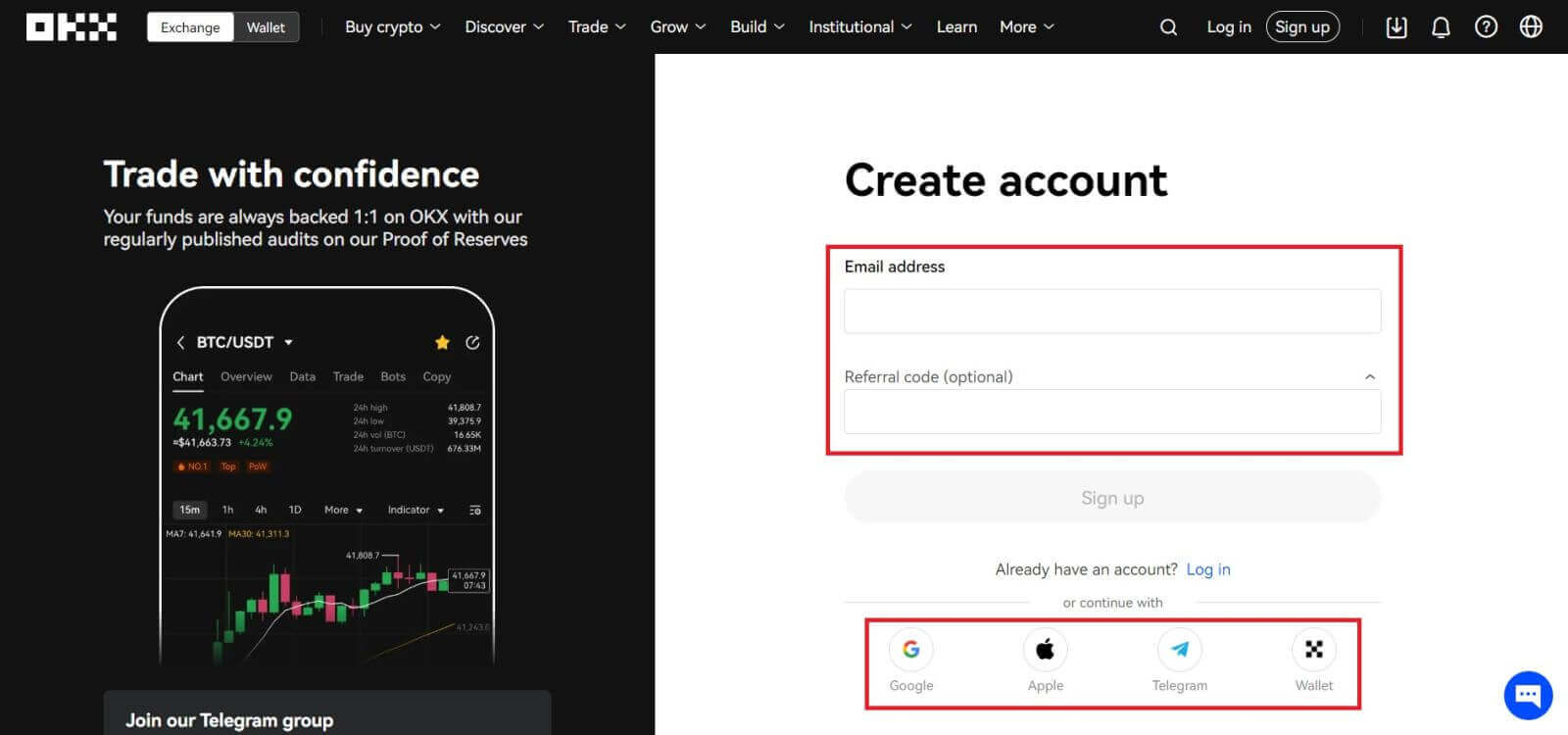 3. Ipasok ang iyong email address pagkatapos ay i-click ang [Mag-sign up]. Padadalhan ka ng code sa iyong email. Ilagay ang code sa espasyo at pindutin ang [Next].
3. Ipasok ang iyong email address pagkatapos ay i-click ang [Mag-sign up]. Padadalhan ka ng code sa iyong email. Ilagay ang code sa espasyo at pindutin ang [Next]. 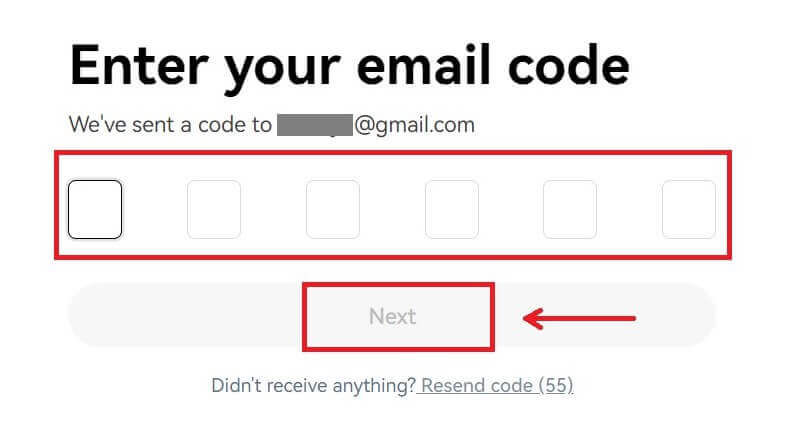
4. Ilagay ang iyong numero ng telepono at pindutin ang [Verify now]. 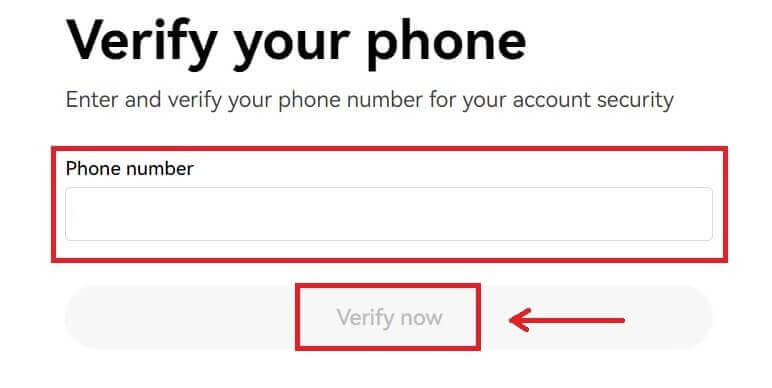
5. Ipasok ang code na ipinadala sa iyong telepono, i-click ang [Next]. 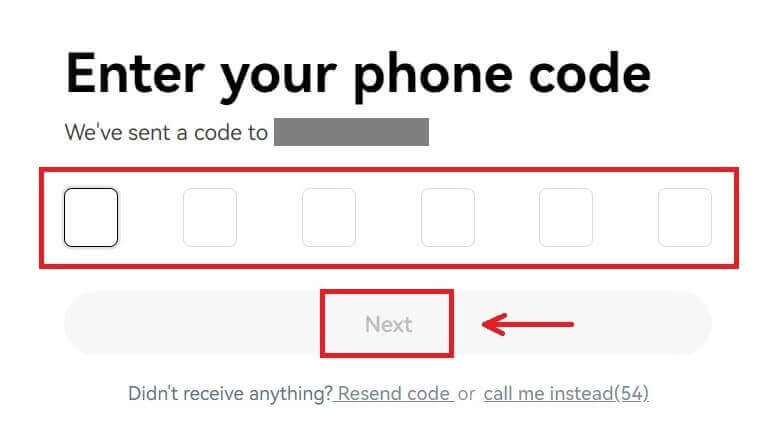
6. Piliin ang iyong bansang tinitirhan, lagyan ng tsek upang sumang-ayon sa mga tuntunin ng serbisyo at i-click ang [Next]. Tandaan na ang iyong tirahan ay dapat tumugma sa isa sa iyong ID o patunay ng address. Ang pagpapalit ng iyong bansa o rehiyon ng paninirahan pagkatapos ng kumpirmasyon ay mangangailangan ng karagdagang pag-verify. I-click ang [Kumpirmahin]. 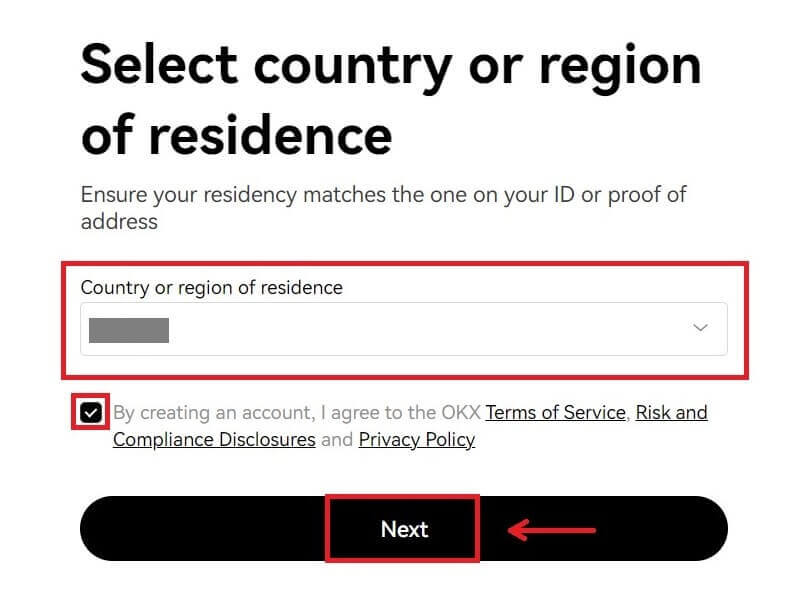

7. Pagkatapos, lumikha ng secure na password para sa iyong account. 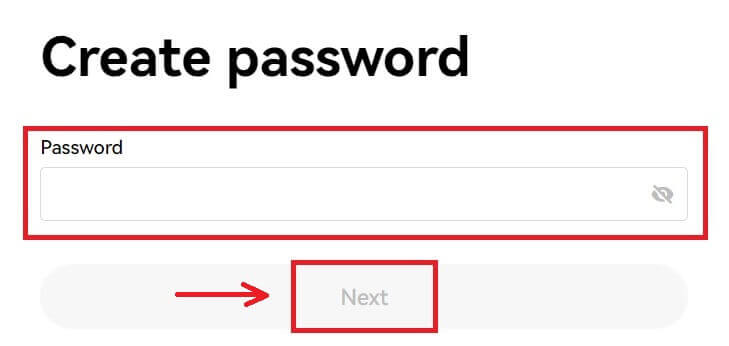
Tandaan:
- Ang iyong password ay dapat maglaman ng 8-32 character ang haba
- 1 lowercase na character
- 1 malaking titik na character
- 1 numero
- 1 espesyal na karakter hal! @ # $ %
8. Binabati kita, matagumpay kang nakarehistro sa OKX. 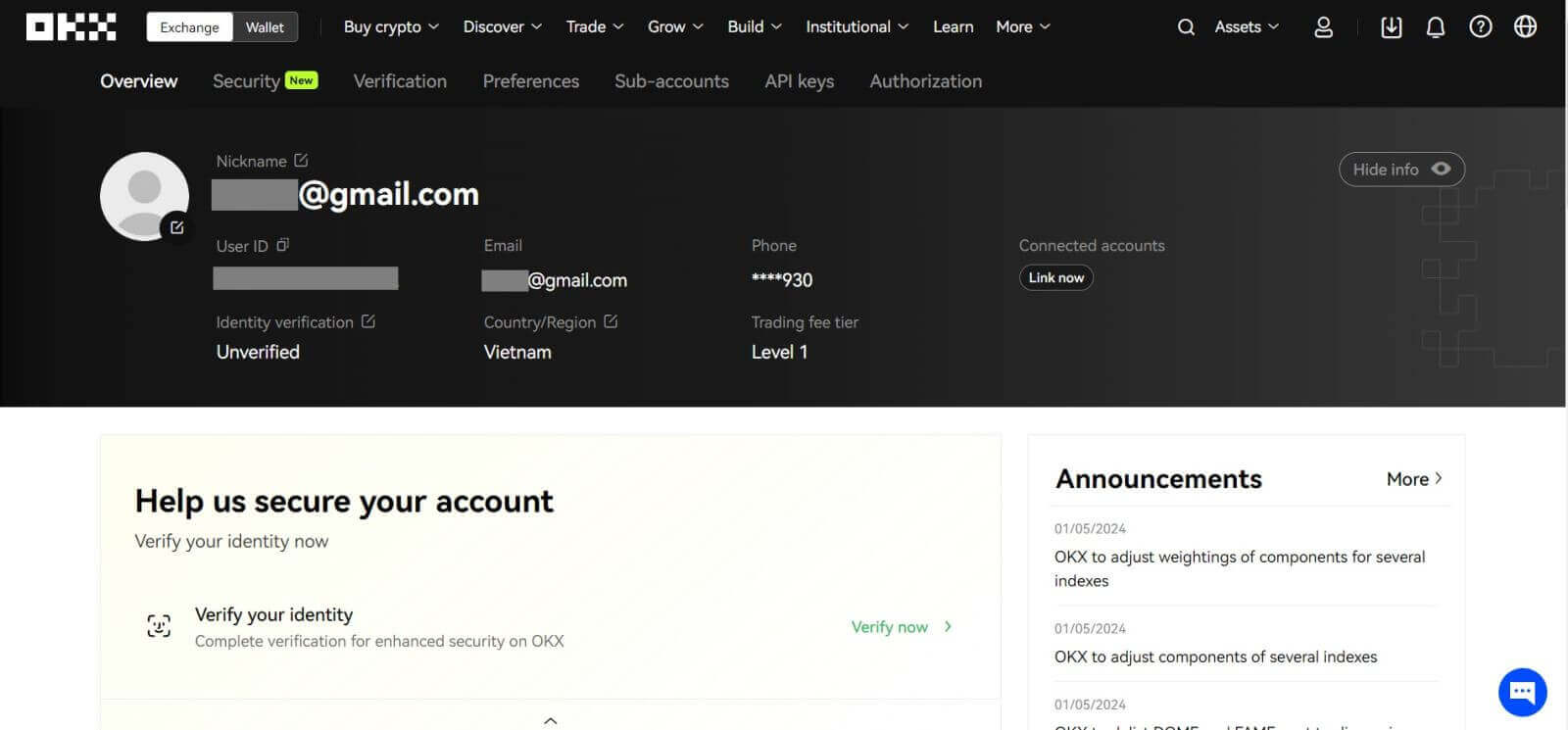
Mag-sign up ng isang Account sa OKX sa Apple
Higit pa rito, maaari kang mag-sign up gamit ang Single Sign-On sa iyong Apple account. Kung nais mong gawin iyon, mangyaring sundin ang mga hakbang na ito:
1. Bisitahin ang OKX at i-click ang [ Mag-sign up ]. 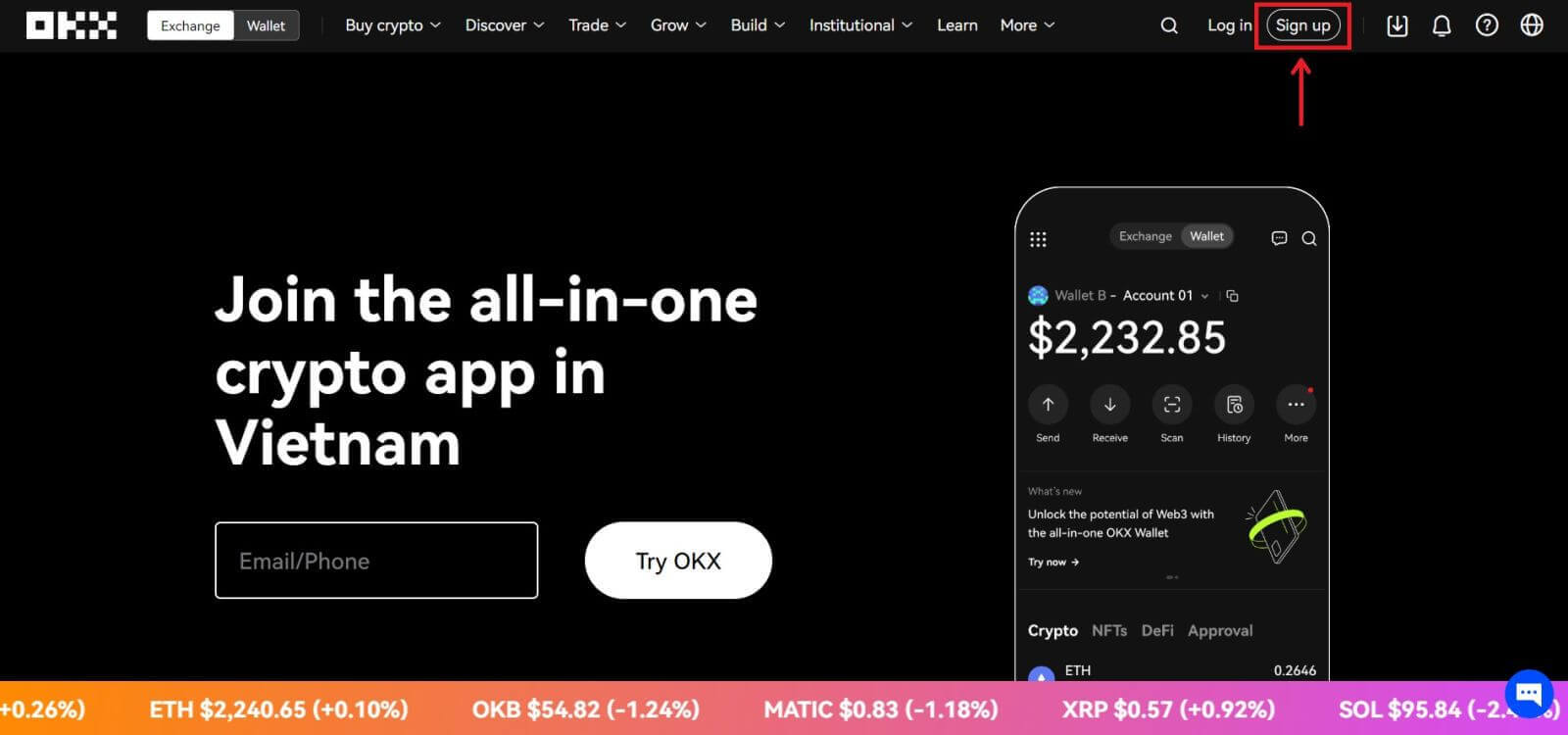 2. Piliin ang icon ng [Apple], lalabas ang isang pop-up window, at sasabihan kang mag-sign in sa OKX gamit ang iyong Apple account.
2. Piliin ang icon ng [Apple], lalabas ang isang pop-up window, at sasabihan kang mag-sign in sa OKX gamit ang iyong Apple account. 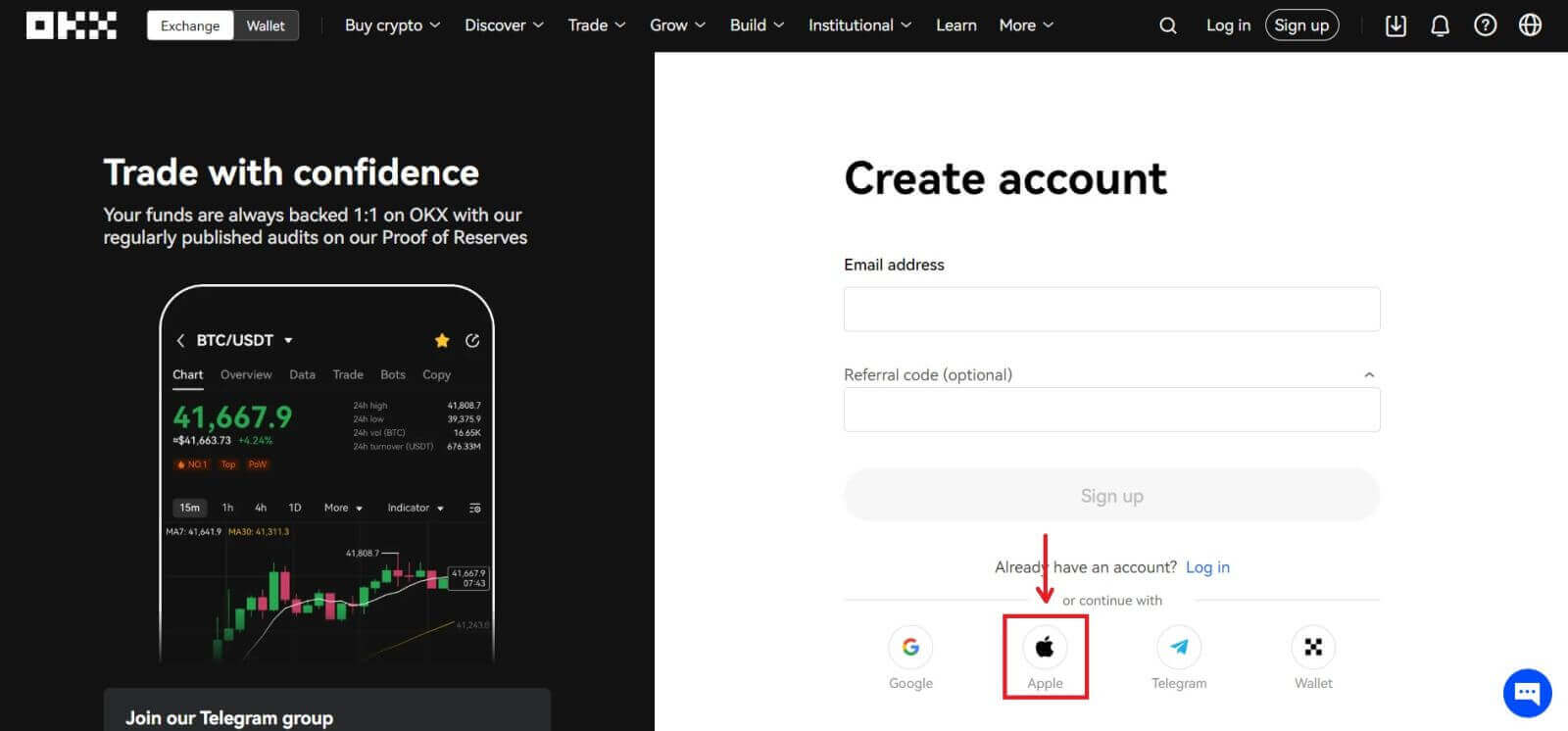
3. Ilagay ang iyong Apple ID at password para mag-sign in sa OKX. Kumpletuhin ang proseso ng pagpapatunay. 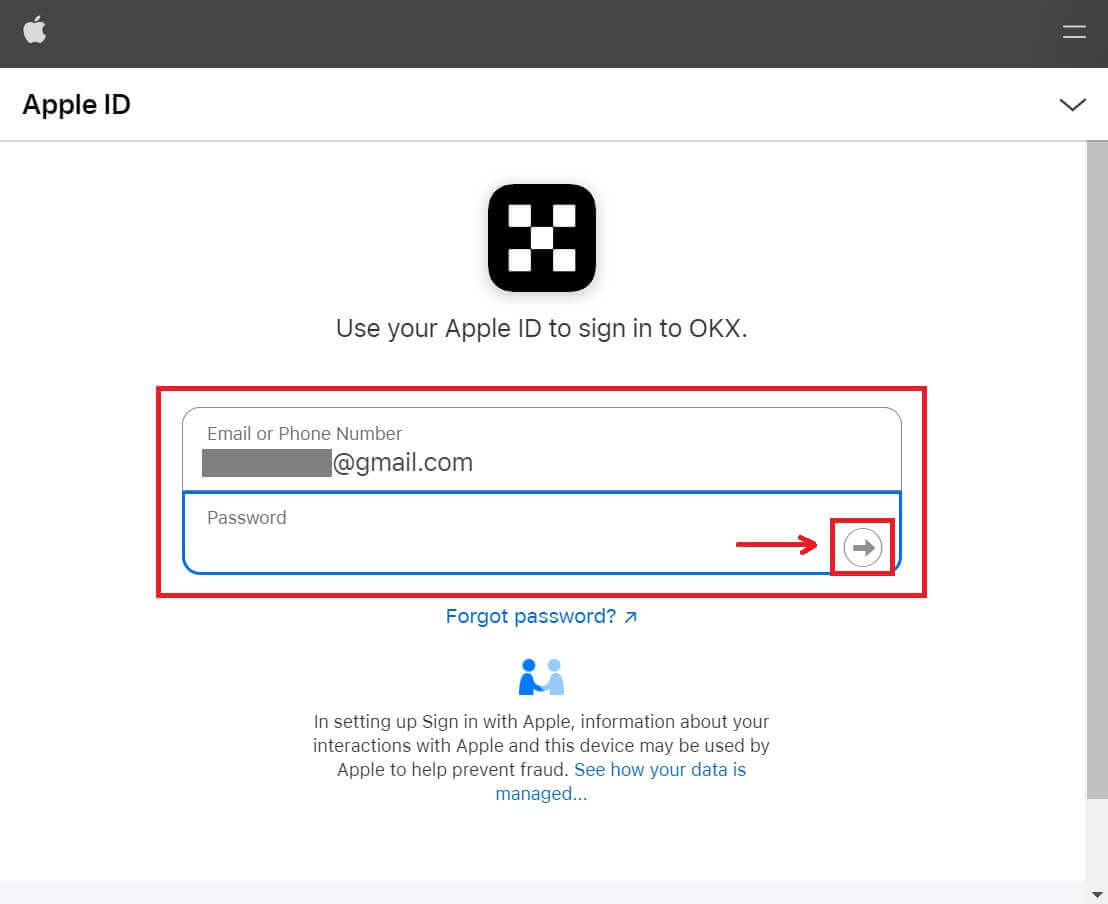
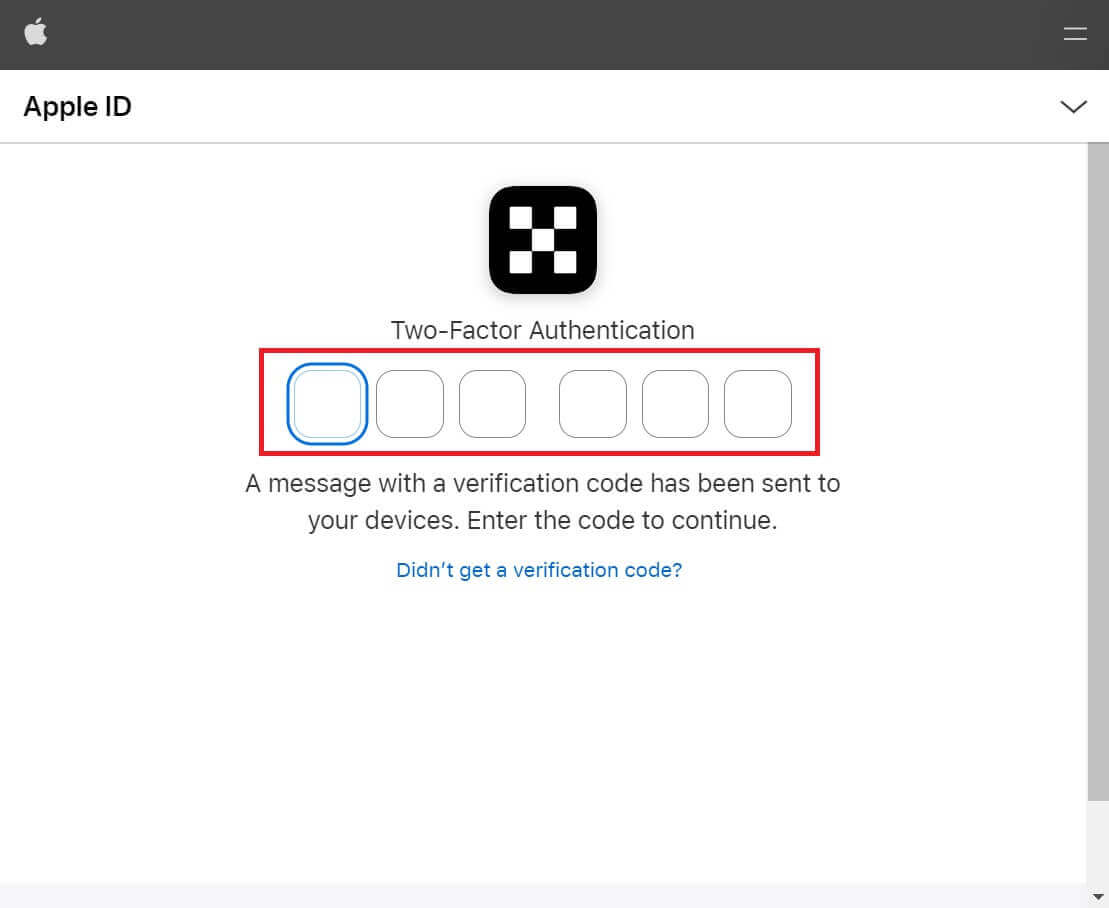
4. I-click ang [Magpatuloy]. 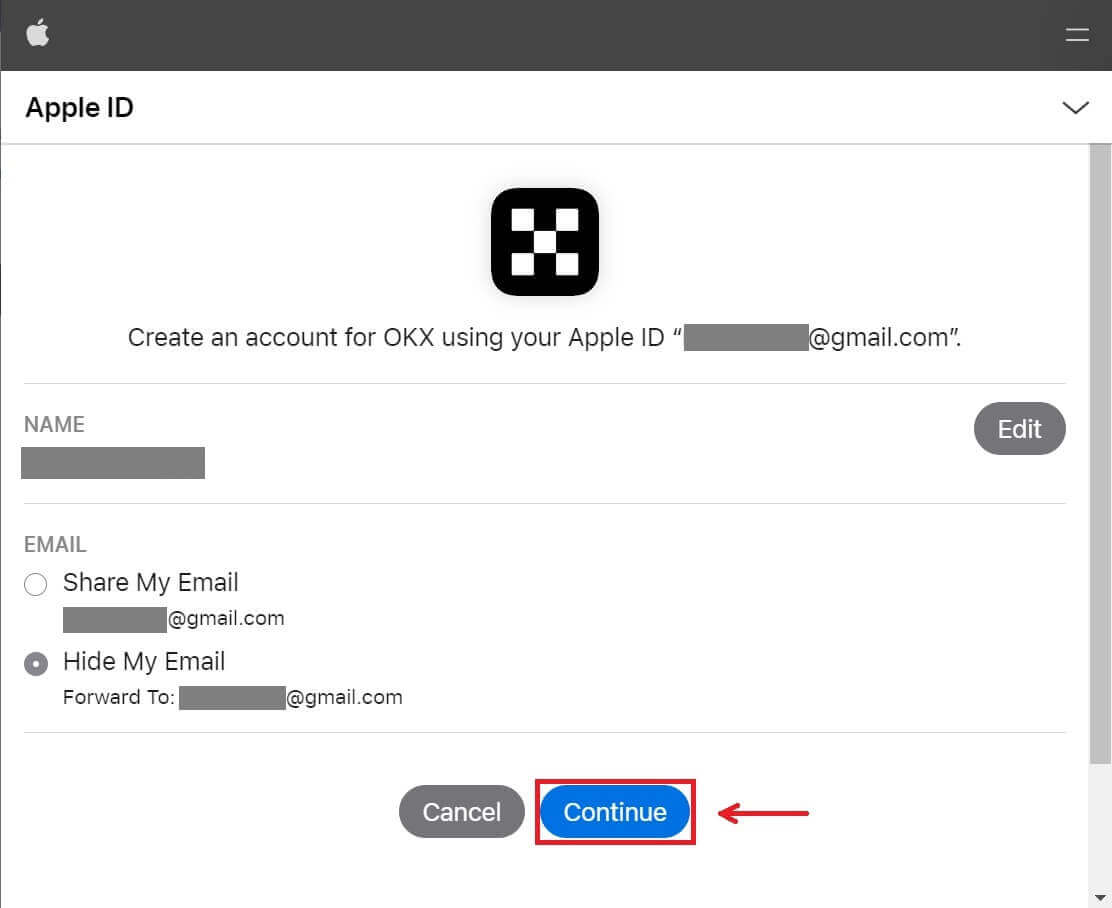
5. Piliin ang iyong bansang tinitirhan, lagyan ng tsek upang sumang-ayon sa mga tuntunin ng serbisyo at i-click ang [Next]. Tandaan na ang iyong tirahan ay dapat tumugma sa isa sa iyong ID o patunay ng address. Ang pagpapalit ng iyong bansa o rehiyon ng paninirahan pagkatapos ng kumpirmasyon ay mangangailangan ng karagdagang pag-verify.
6. Pagkatapos nito, awtomatiko kang ma-redirect sa OKX platform. 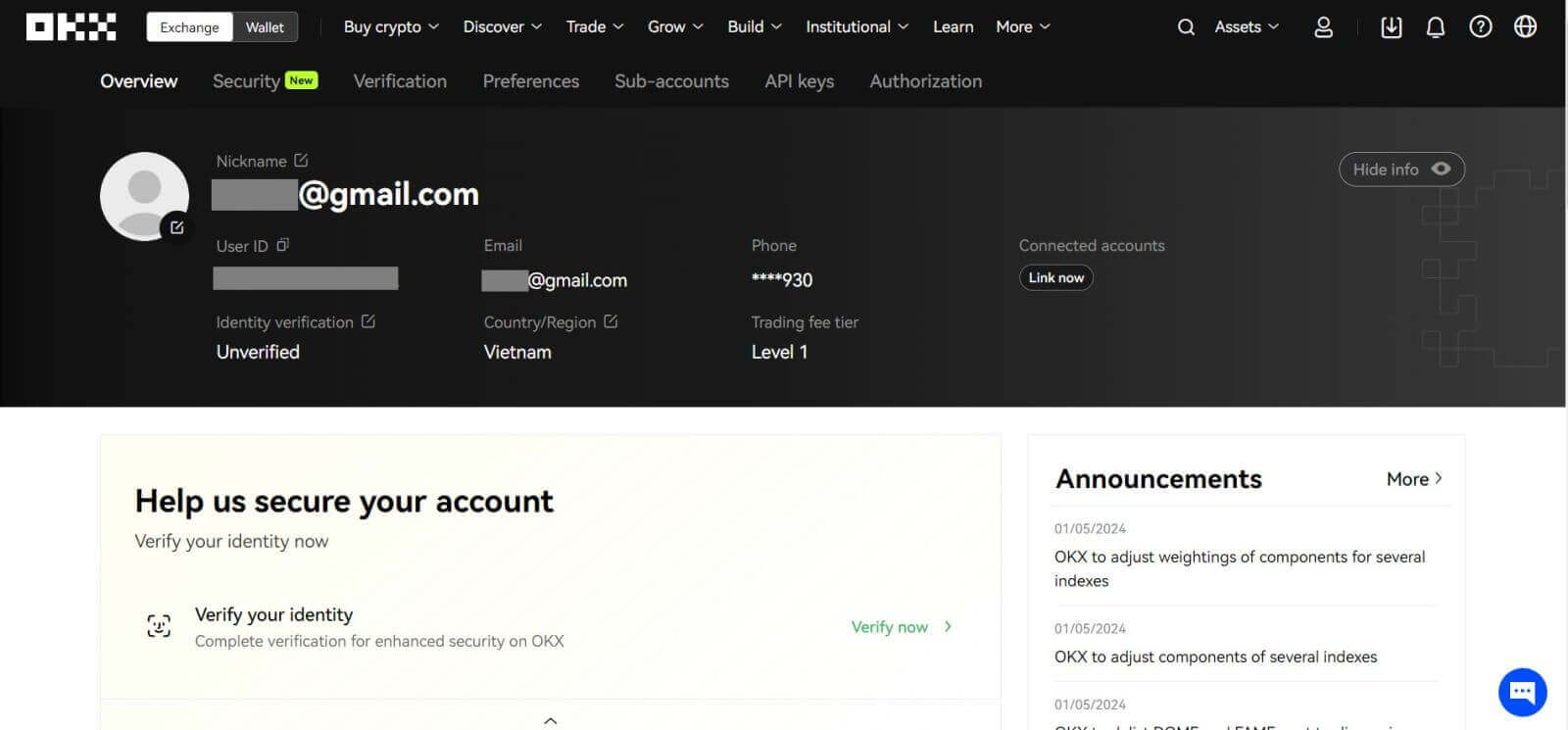
Mag-sign up ng Account sa OKX sa Google
Gayundin, mayroon kang opsyon na irehistro ang iyong account sa pamamagitan ng Gmail at magagawa mo iyon sa ilang simpleng hakbang lamang:
1. Tumungo sa OKX at i-click ang [ Mag-sign up ]. 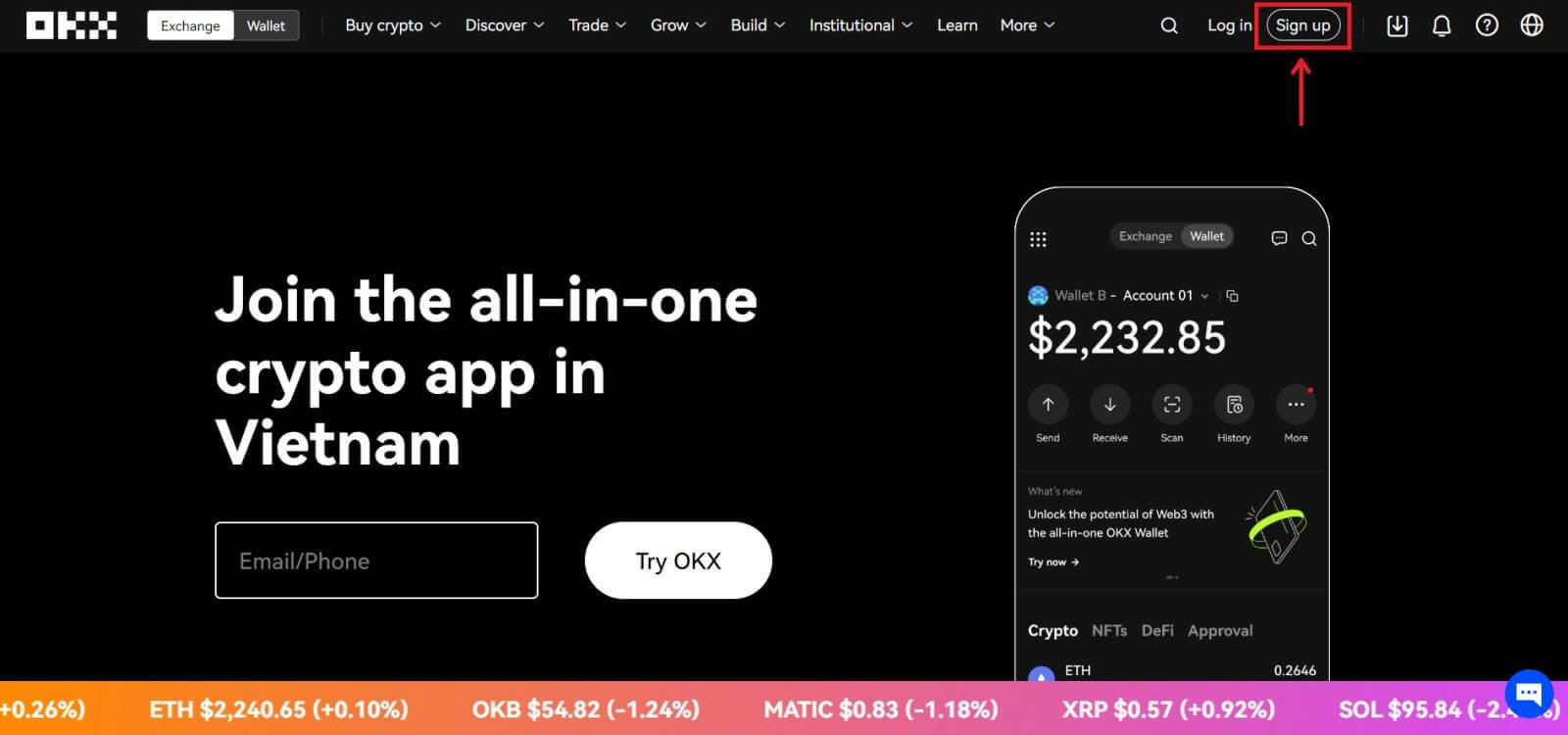 2. Mag-click sa pindutan ng [Google].
2. Mag-click sa pindutan ng [Google]. 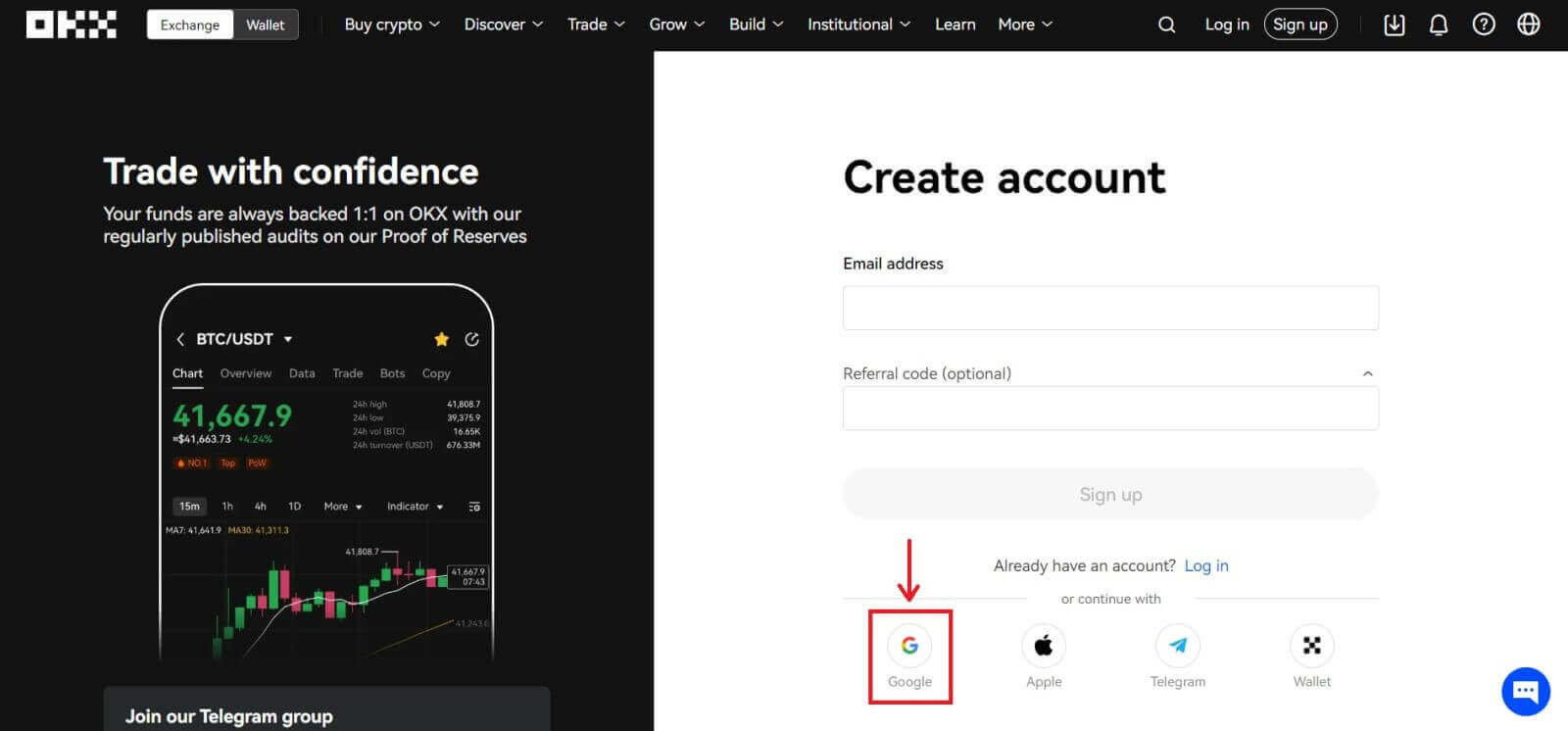
3. Magbubukas ang isang window sa pag-sign-in, kung saan mo ilalagay ang iyong Email o telepono. Pagkatapos ay i-click ang [Next] 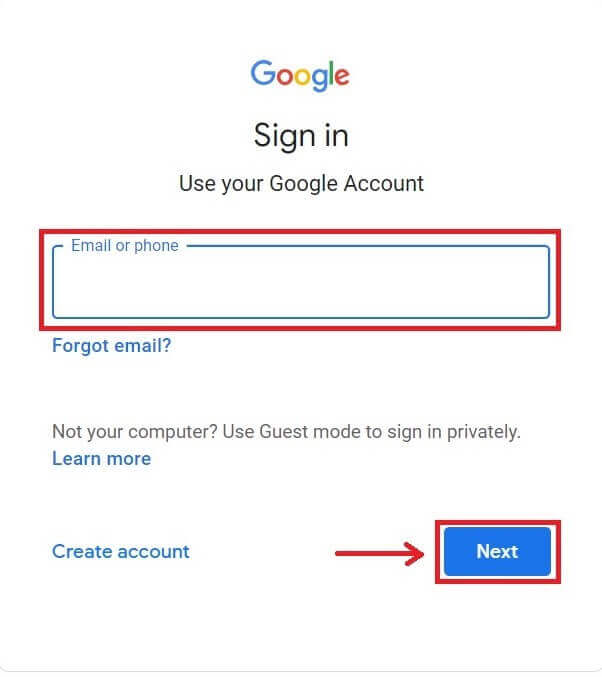
4. Pagkatapos ay ilagay ang password para sa iyong Gmail account at i-click ang [Next]. Kumpirmahin na nagsa-sign in ka 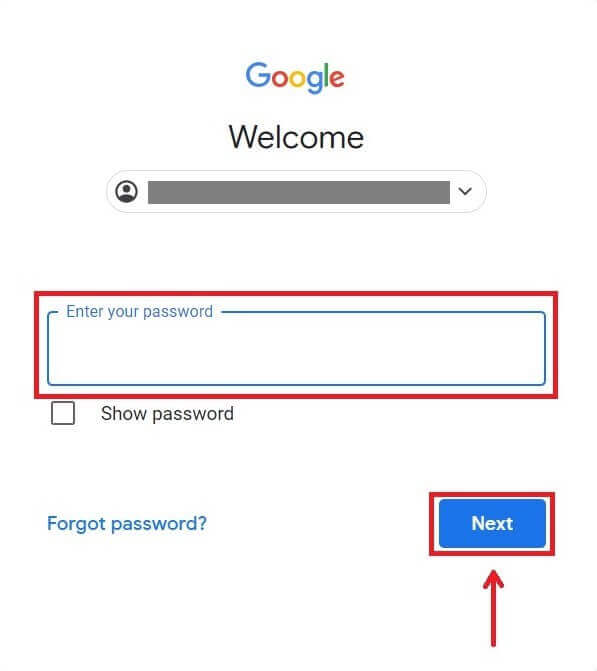
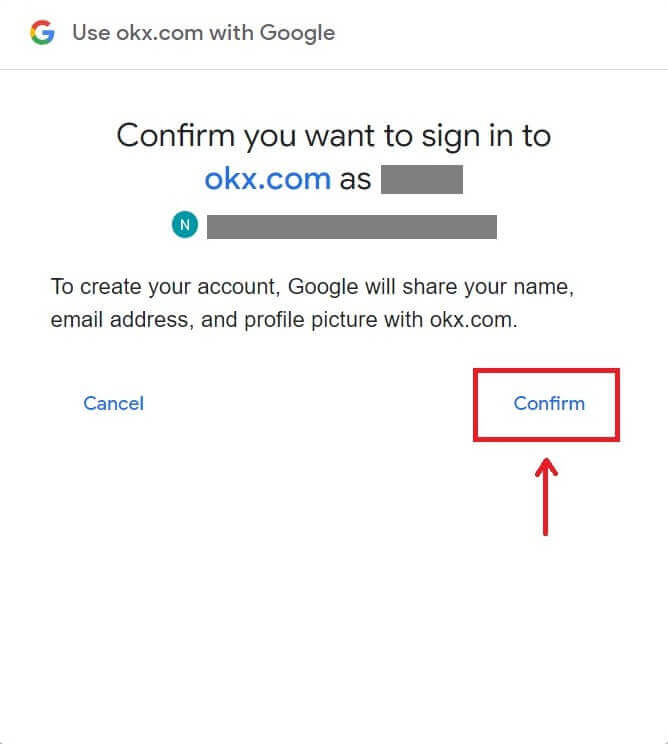
5. Piliin ang iyong bansang tinitirhan, lagyan ng tsek upang sumang-ayon sa mga tuntunin ng serbisyo at i-click ang [Next]. Pagkatapos nito, awtomatiko kang mai-redirect sa iyong OKX account. 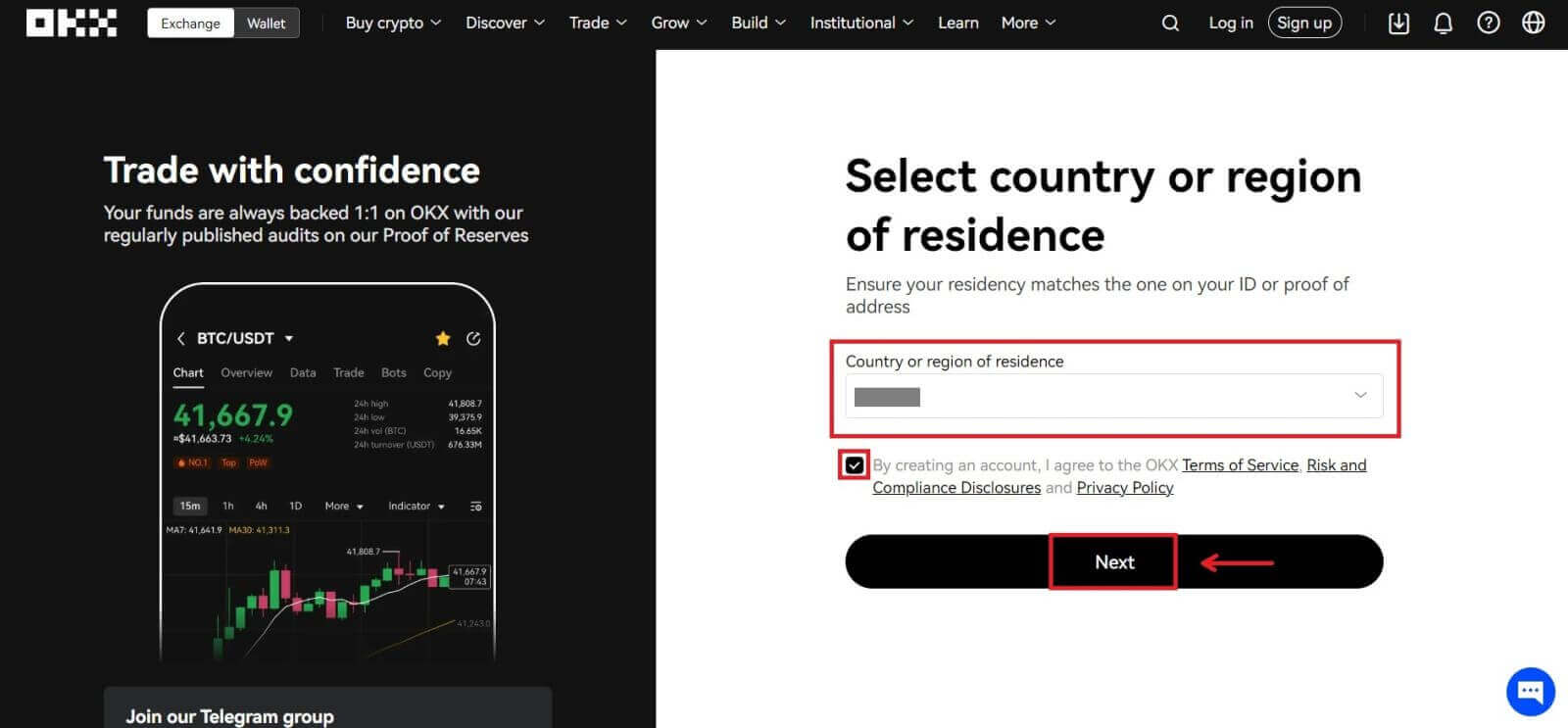
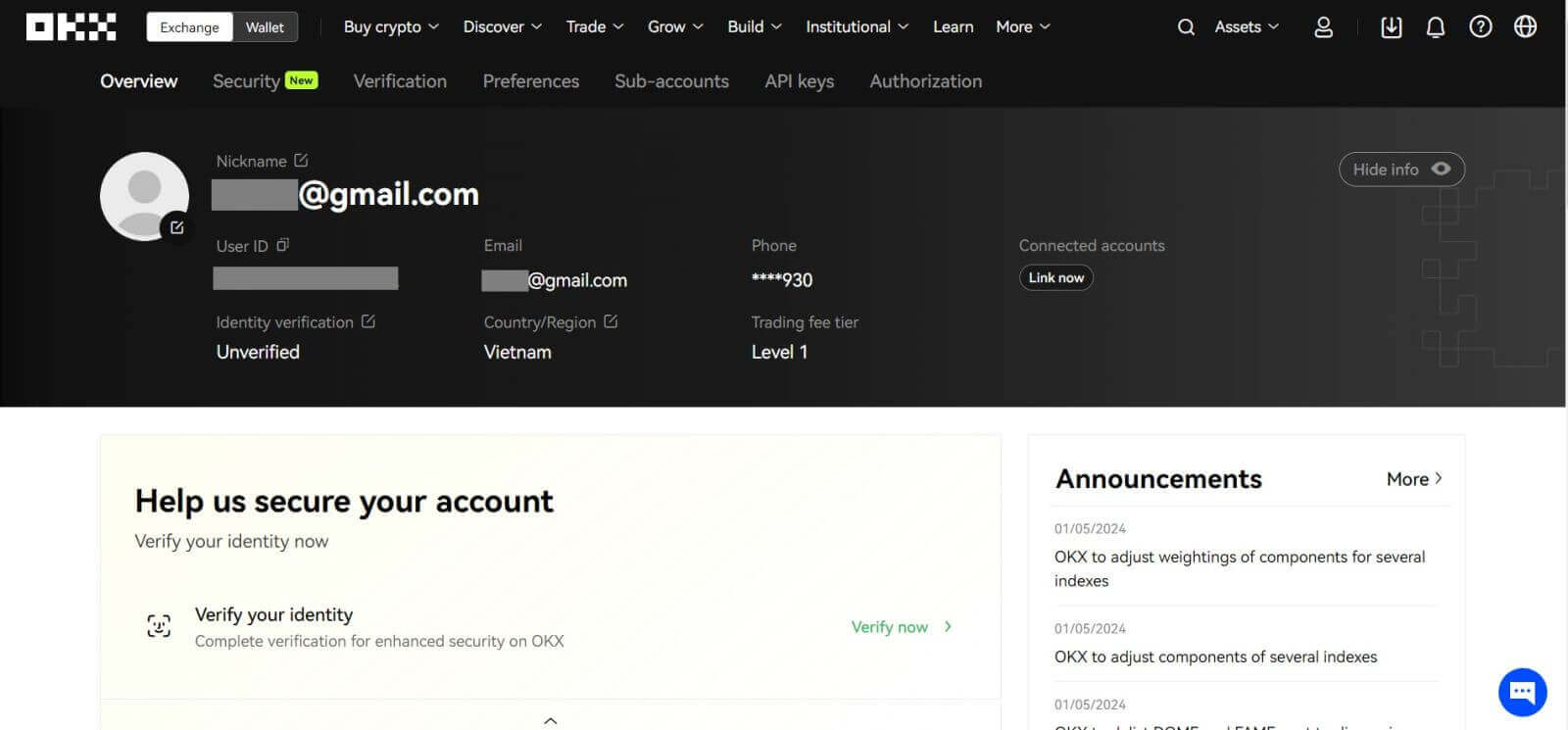
Mag-sign up ng isang Account sa OKX gamit ang Telegram
1. Tumungo sa OKX at i-click ang [ Mag-sign up ]. 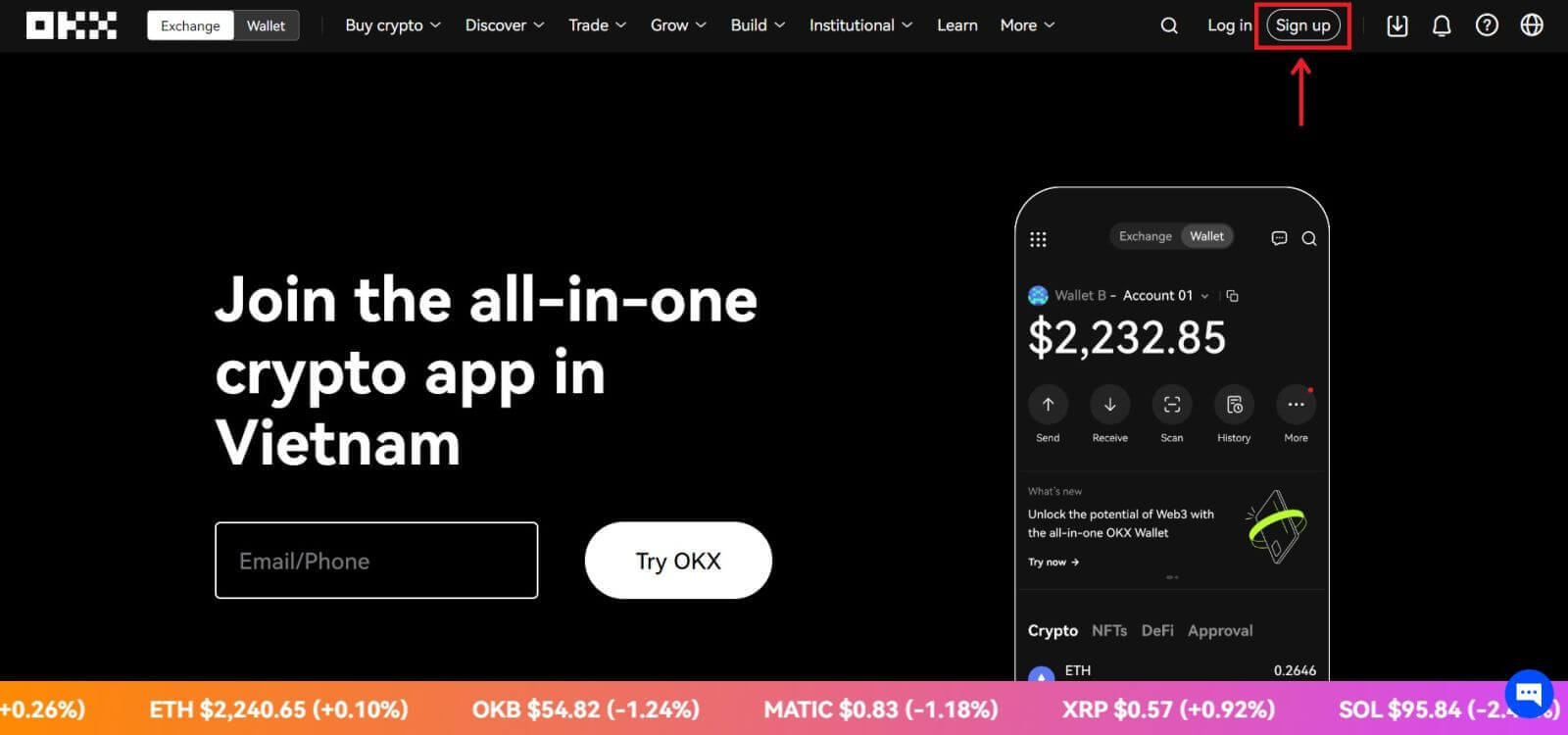 2. Mag-click sa [Telegram] na buton.
2. Mag-click sa [Telegram] na buton. 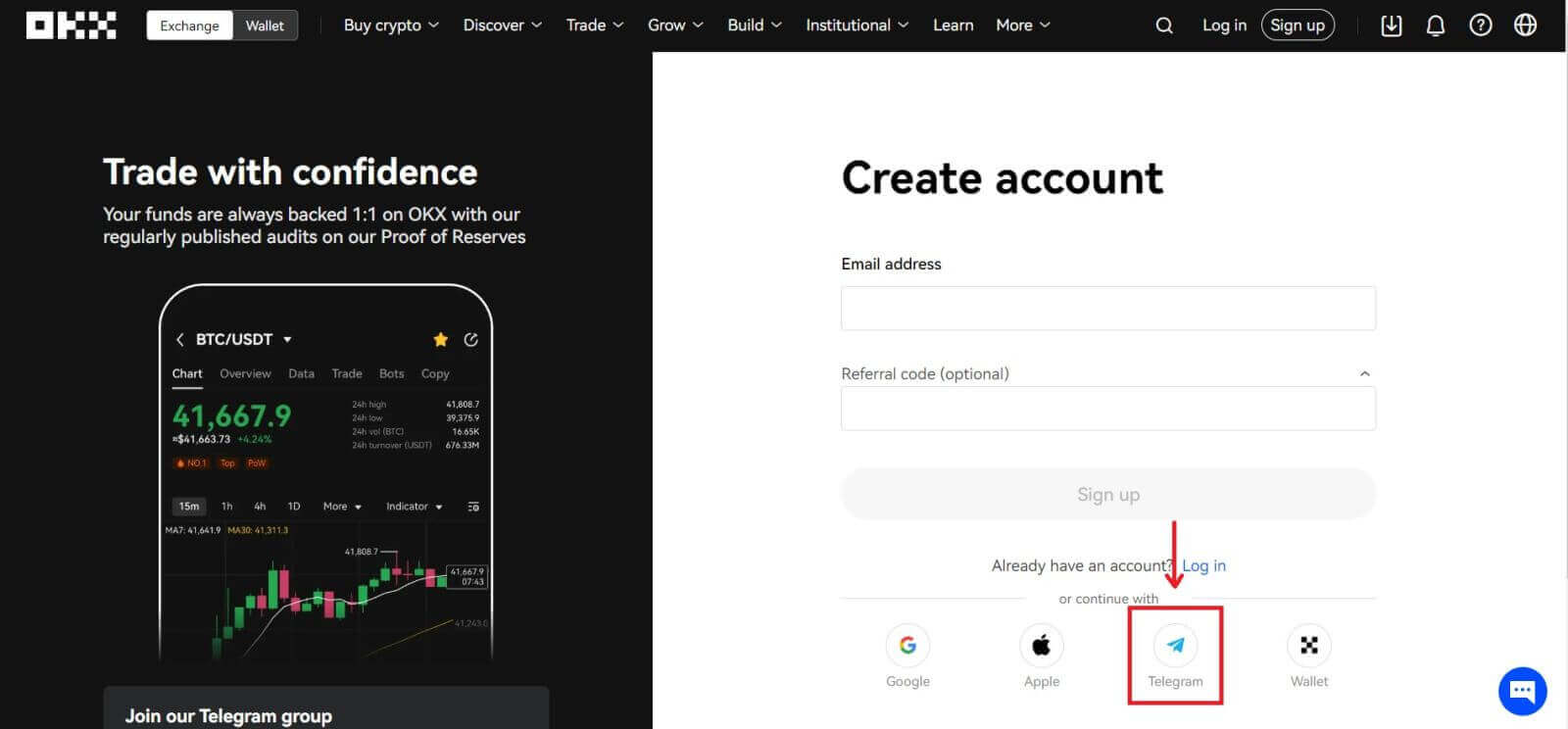 3. Bubuksan ang isang window sa pag-sign in, kung saan mo ilalagay ang iyong numero ng telepono. Pagkatapos ay i-click ang [Next].
3. Bubuksan ang isang window sa pag-sign in, kung saan mo ilalagay ang iyong numero ng telepono. Pagkatapos ay i-click ang [Next]. 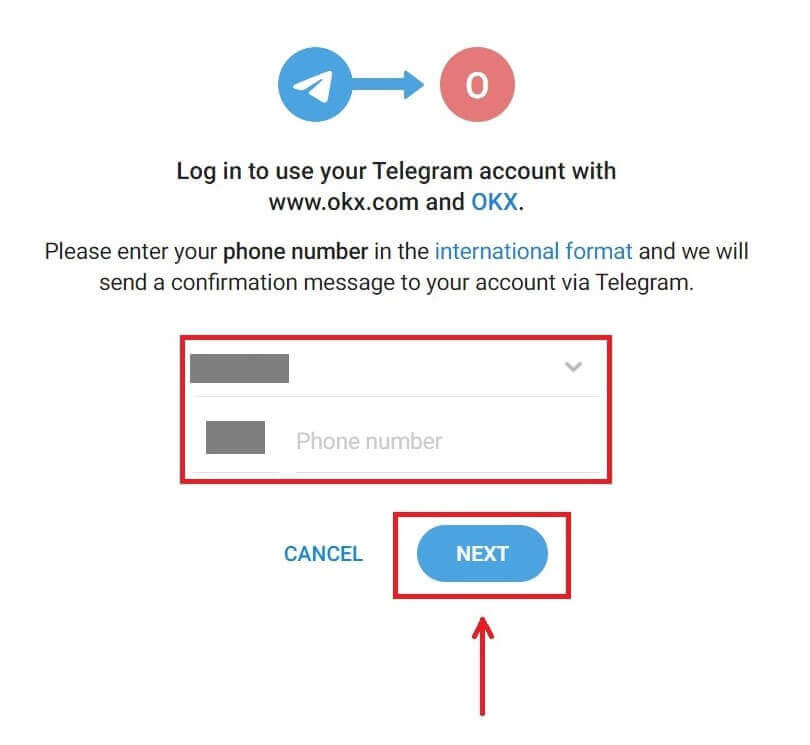
4. Buksan ang iyong Telegram at kumpirmahin. 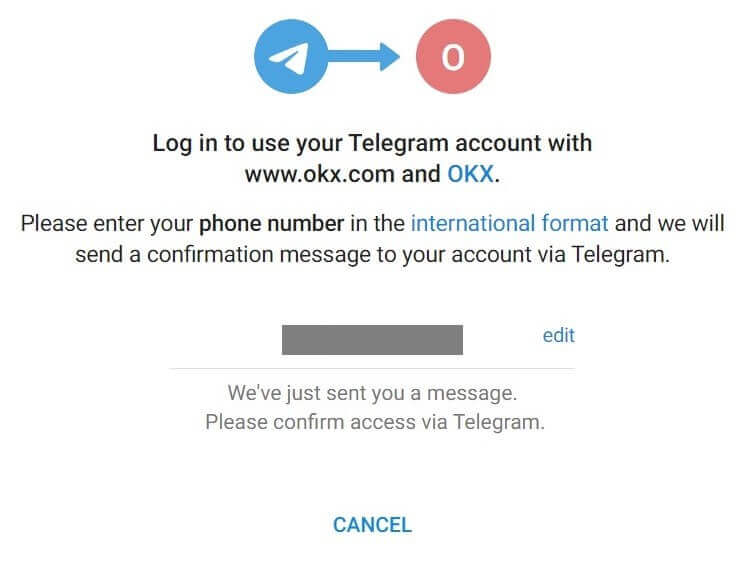
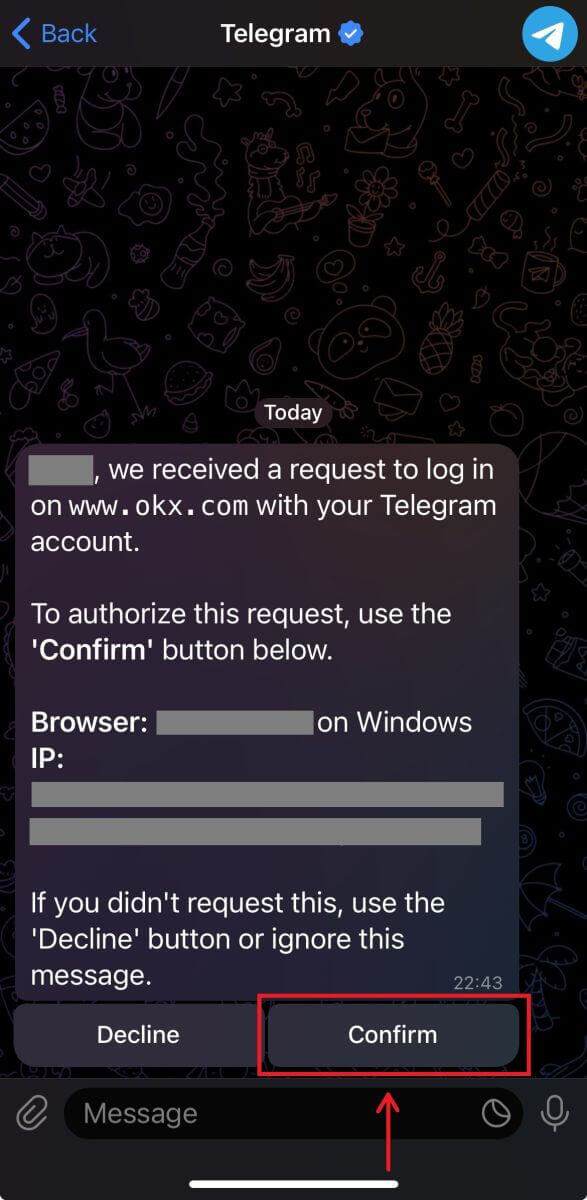
5. I-click ang [Accept] para kumpirmahin ang iyong pagpaparehistro. 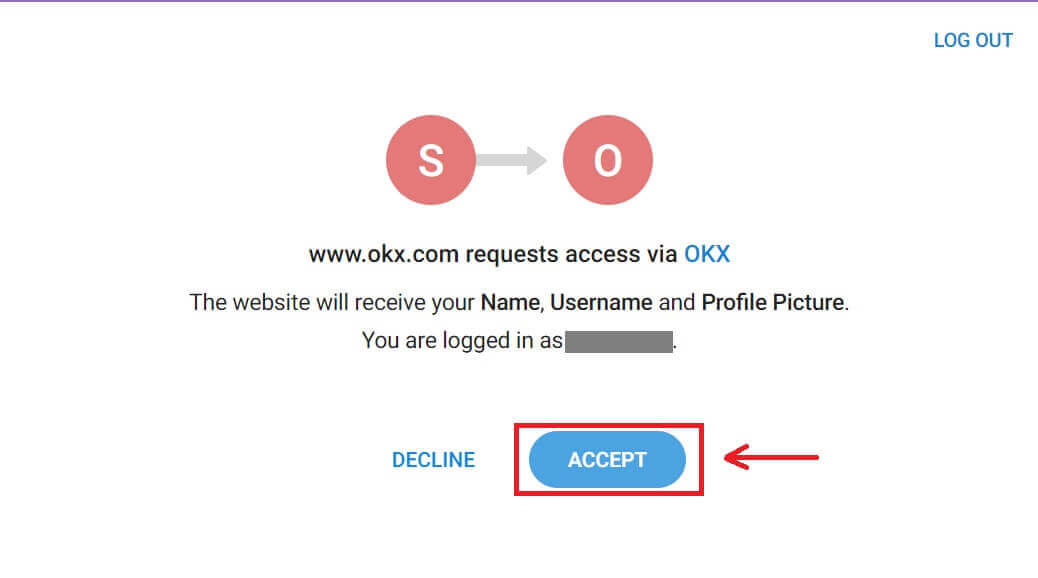
6. Ipasok ang iyong Email o numero ng Telepono upang i-link ang iyong OKX account sa Telegram. Pagkatapos ay i-click ang [Next]. 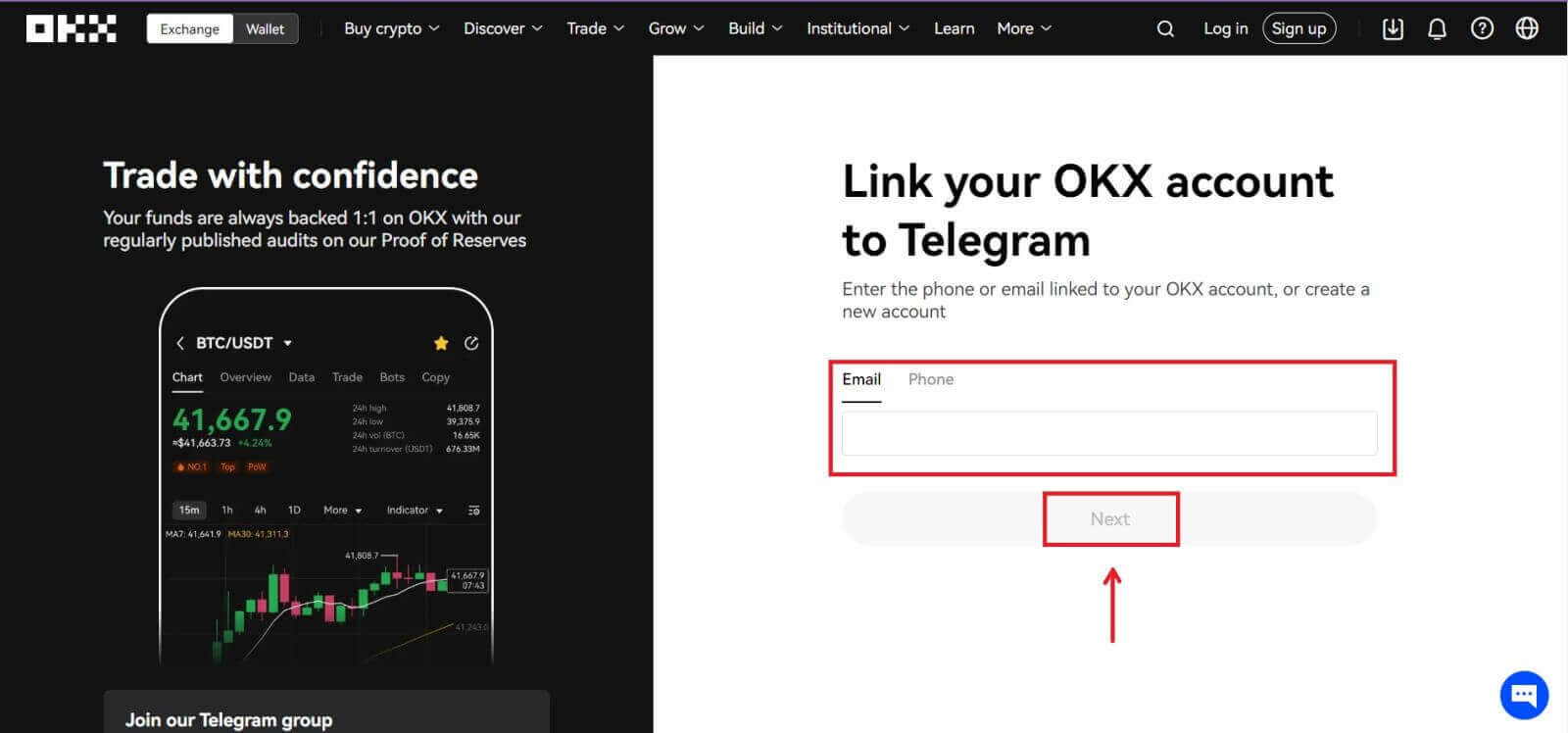 7. I-click ang [Gumawa ng account]. Ilagay ang code na ipinadala sa iyong Email at i-click ang [Next].
7. I-click ang [Gumawa ng account]. Ilagay ang code na ipinadala sa iyong Email at i-click ang [Next]. 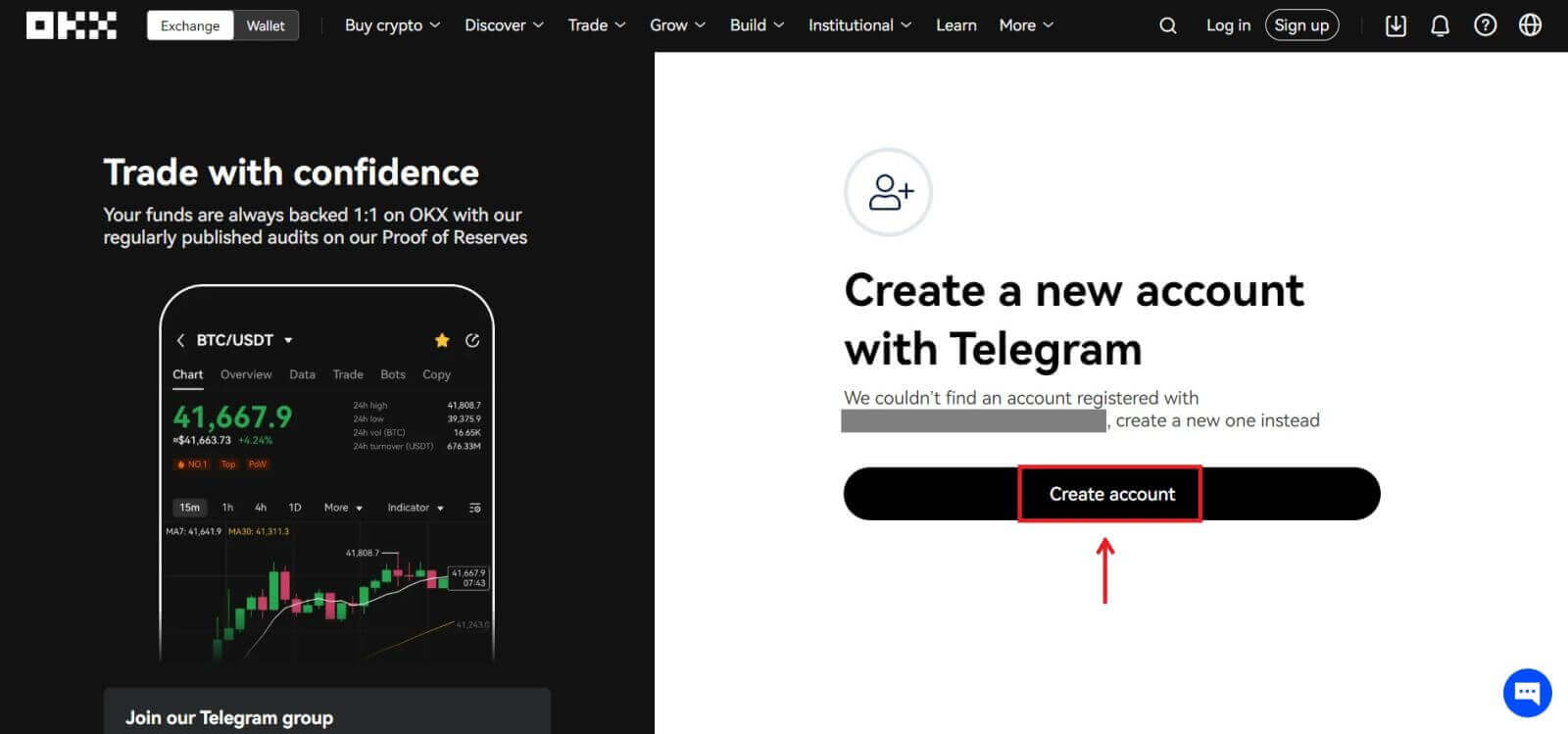
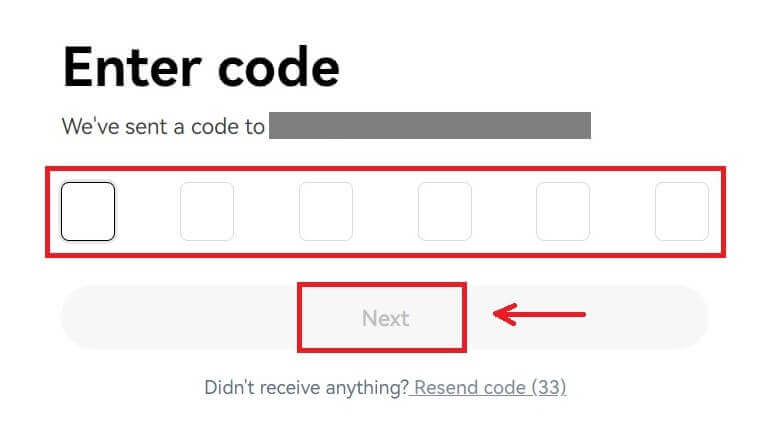
8. Piliin ang iyong bansang tinitirhan, lagyan ng tsek upang sumang-ayon sa mga tuntunin ng serbisyo at i-click ang [Next]. Pagkatapos ay matagumpay mong mairehistro ang iyong OKX account! 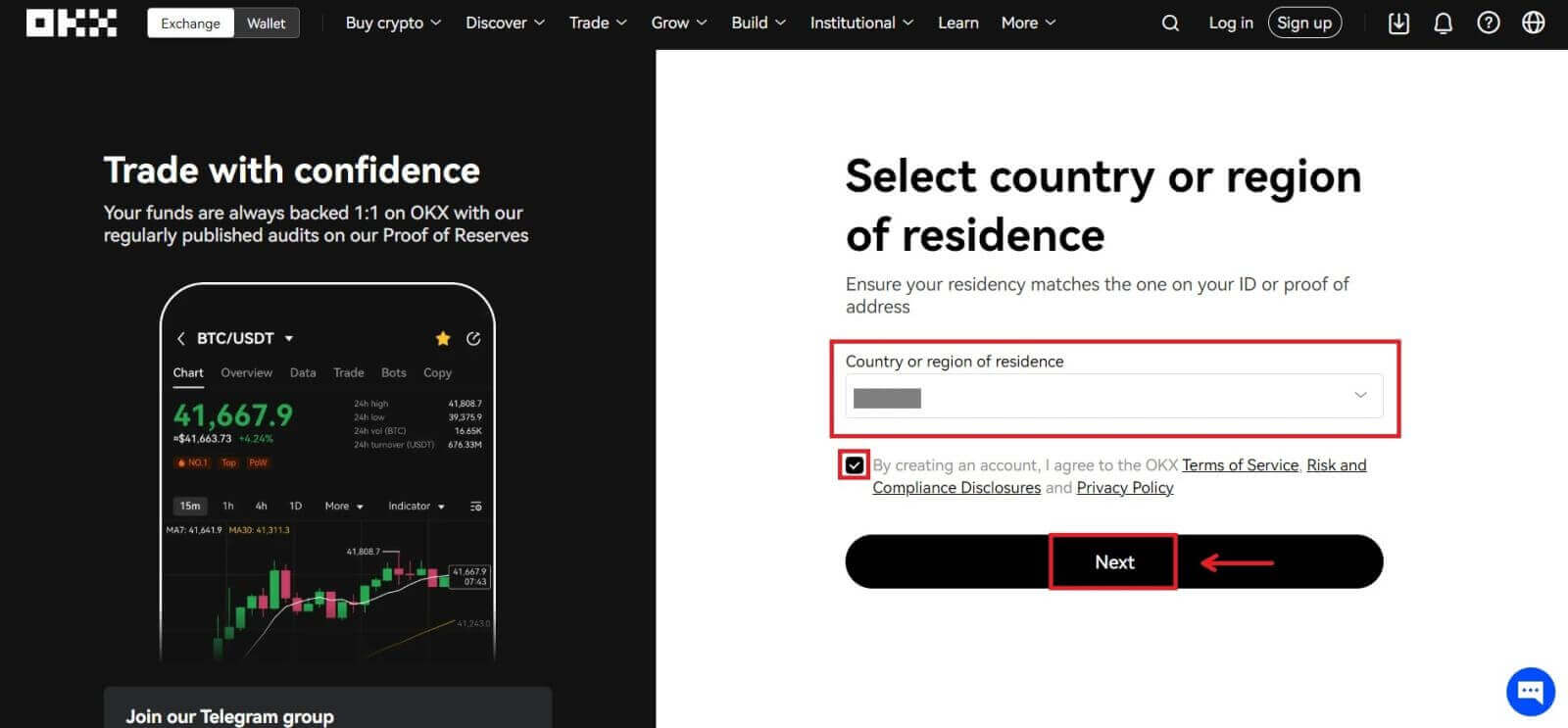
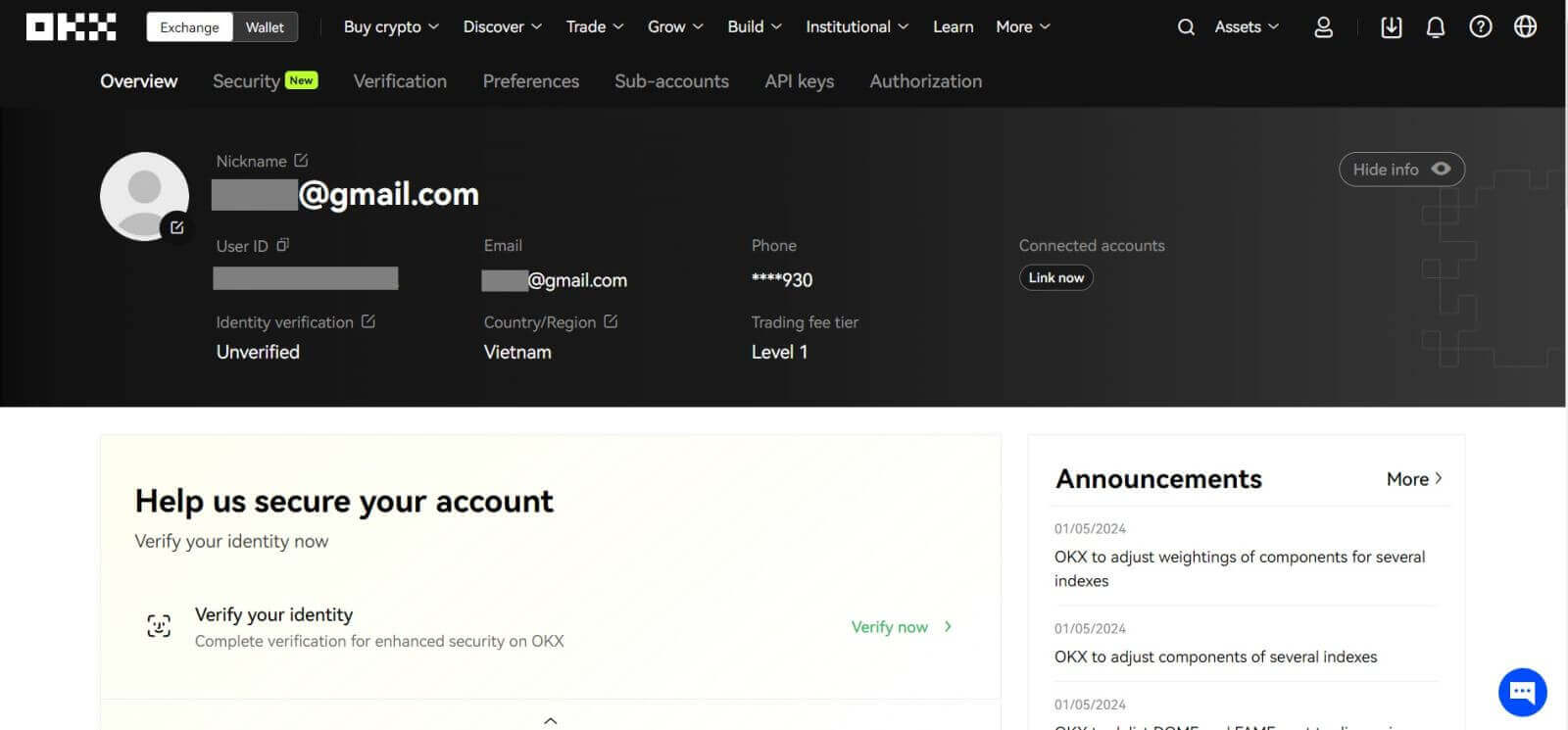
Mag-sign up ng Account sa OKX App
Mahigit sa 70% ng mga mangangalakal ang nakikipagkalakalan sa mga merkado sa kanilang mga telepono. Samahan sila upang tumugon sa bawat paggalaw ng merkado habang nangyayari ito.
1. I-install ang OKX app sa Google Play o App Store . 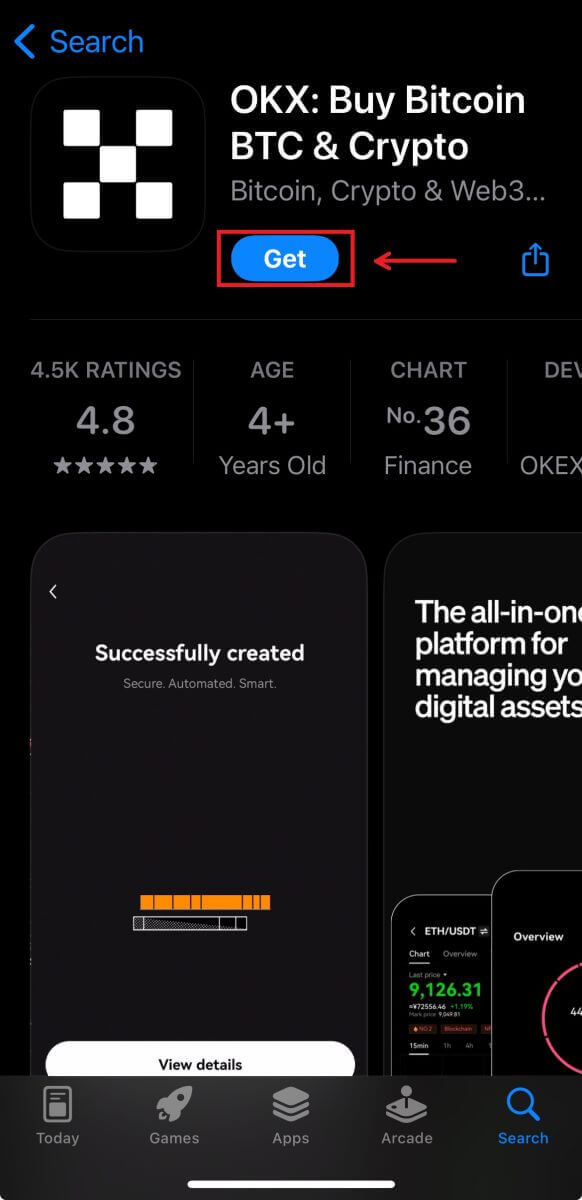
2. I-click ang [Mag-sign up]. 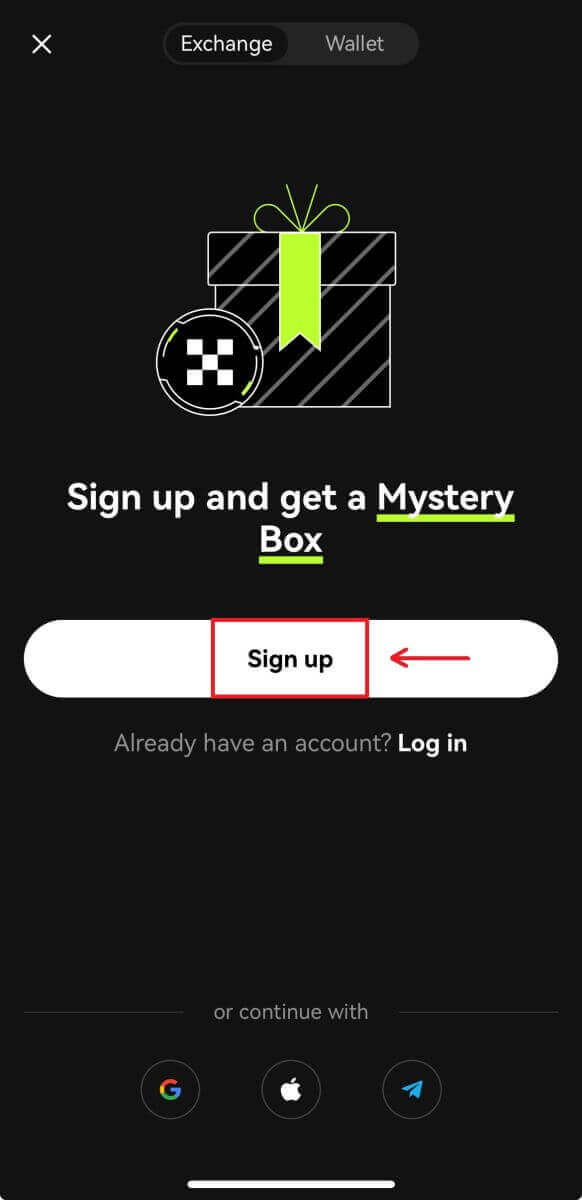
3. Pumili ng paraan ng pagpaparehistro, maaari kang pumili mula sa Email, Google account, Apple ID, o Telegram. 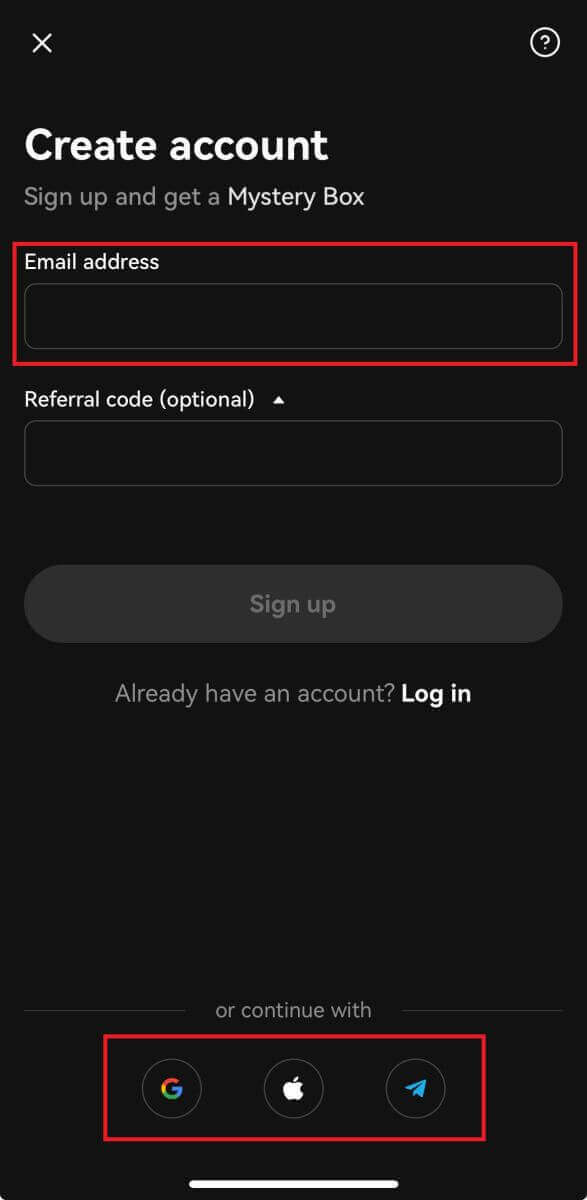
Mag-sign up gamit ang iyong Email account:
4. Ilagay sa iyong Email pagkatapos ay i-click ang [Sign up]. 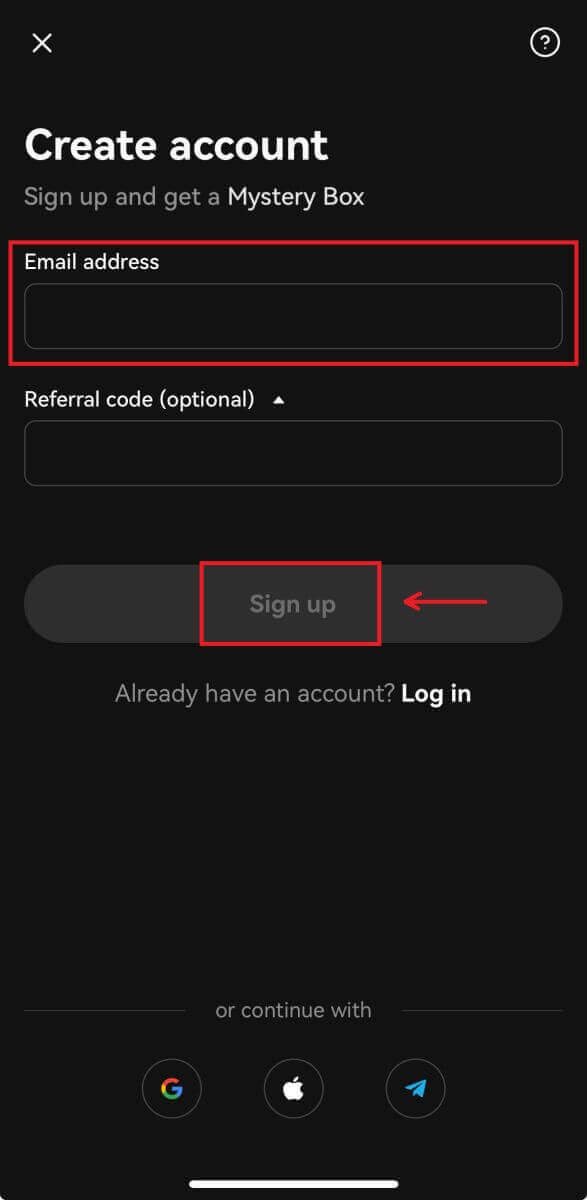
5. Ilagay ang code na ipinadala sa iyong email, pagkatapos ay i-click ang [Next]. 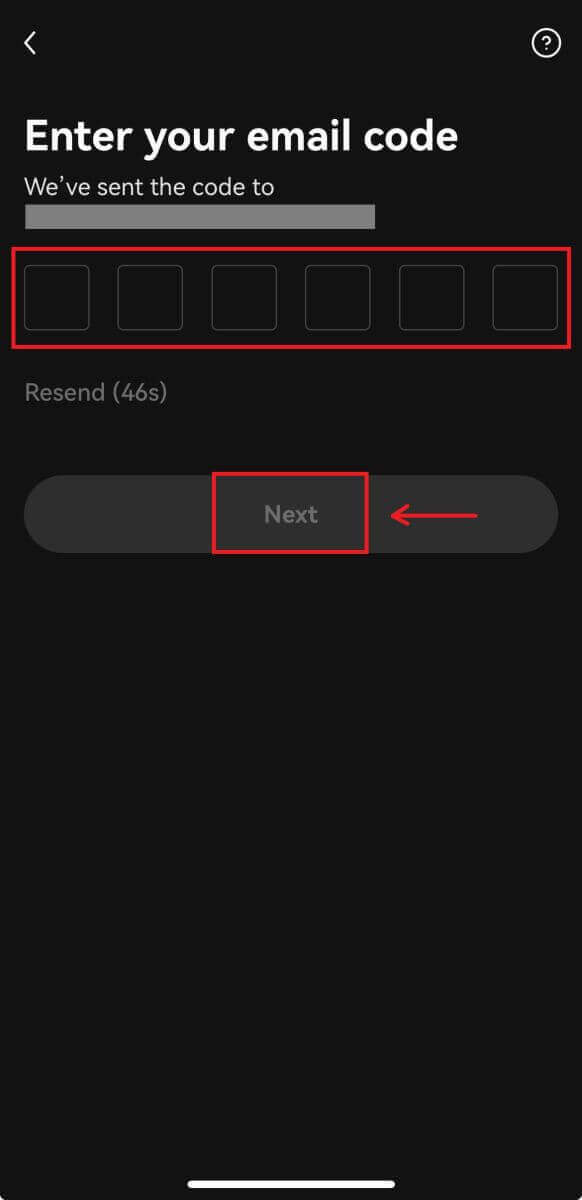
6. Ilagay ang iyong mobile number, i-click ang [Verify now]. Pagkatapos ay ilagay ang code at i-click ang [Next]. 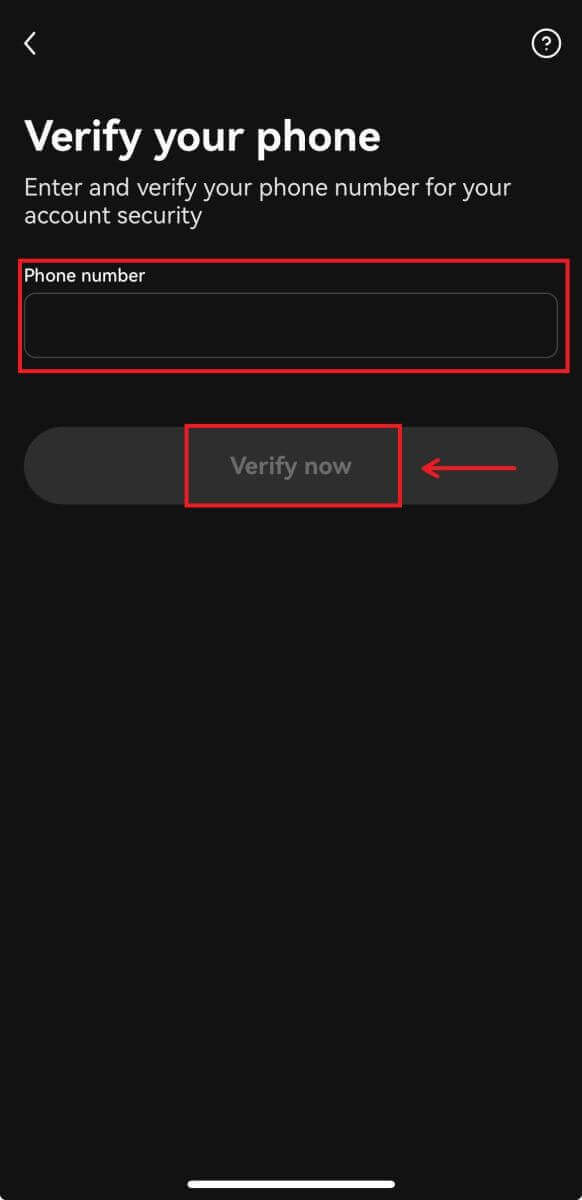
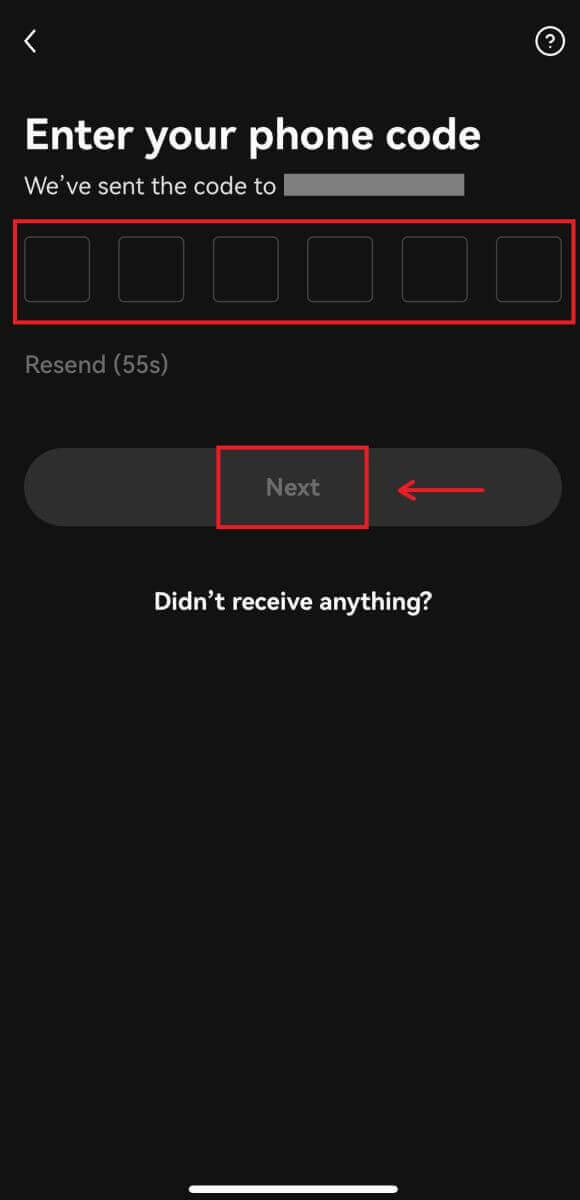
7. Piliin ang iyong bansang tinitirhan, lagyan ng tsek upang sumang-ayon sa mga tuntunin at serbisyo, pagkatapos ay i-click ang [Next] at [Confirm]. 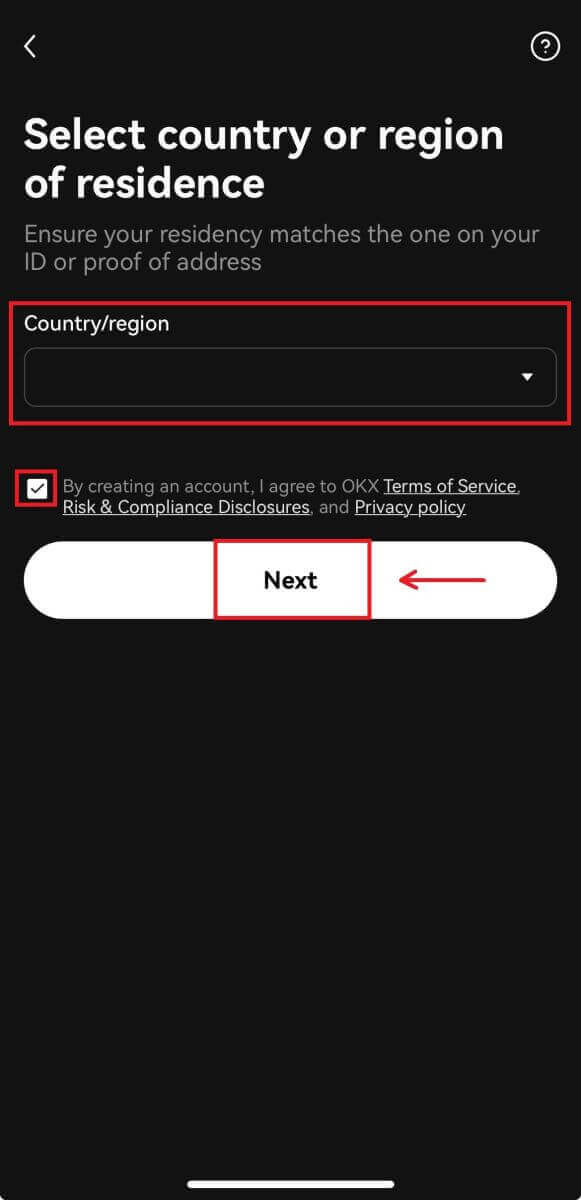
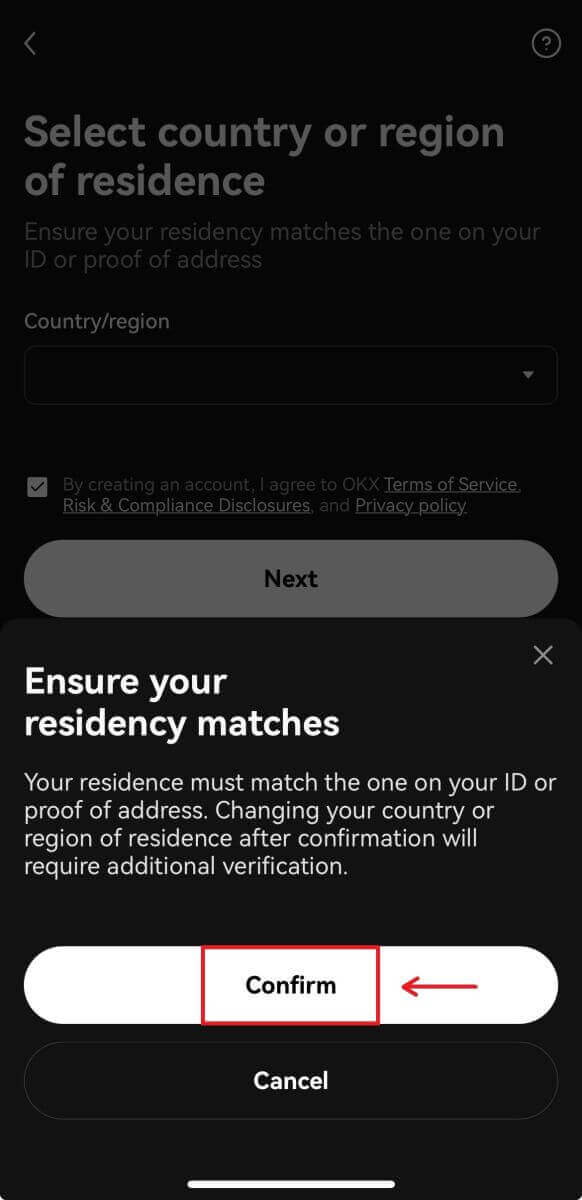
8. Piliin ang iyong password. Pagkatapos ay i-click ang [Next]. 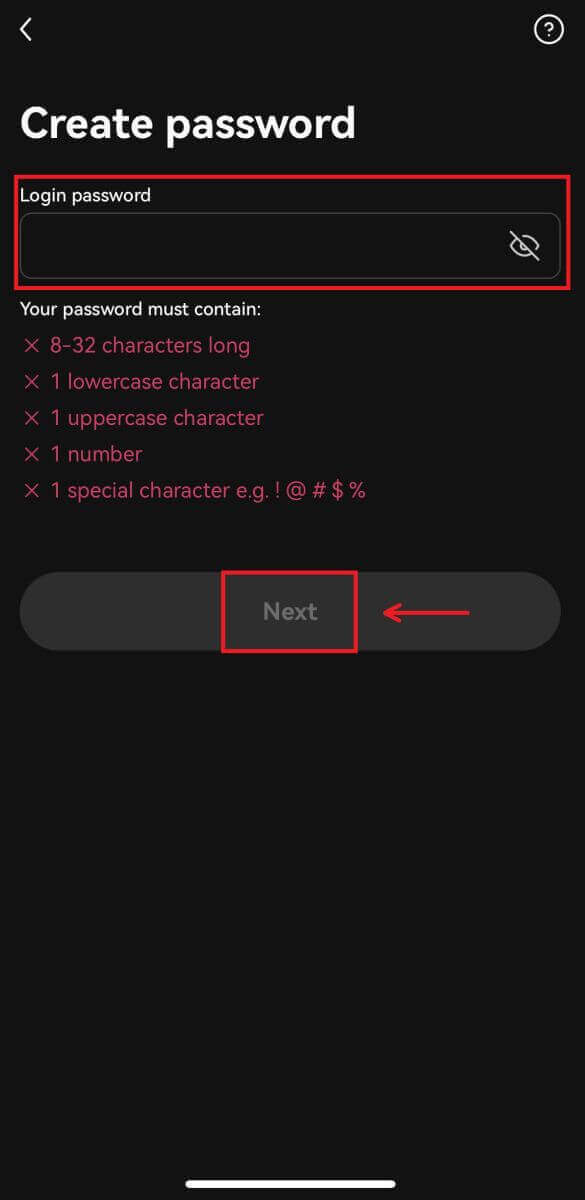
9. Binabati kita! Matagumpay kang nakagawa ng OKX account. 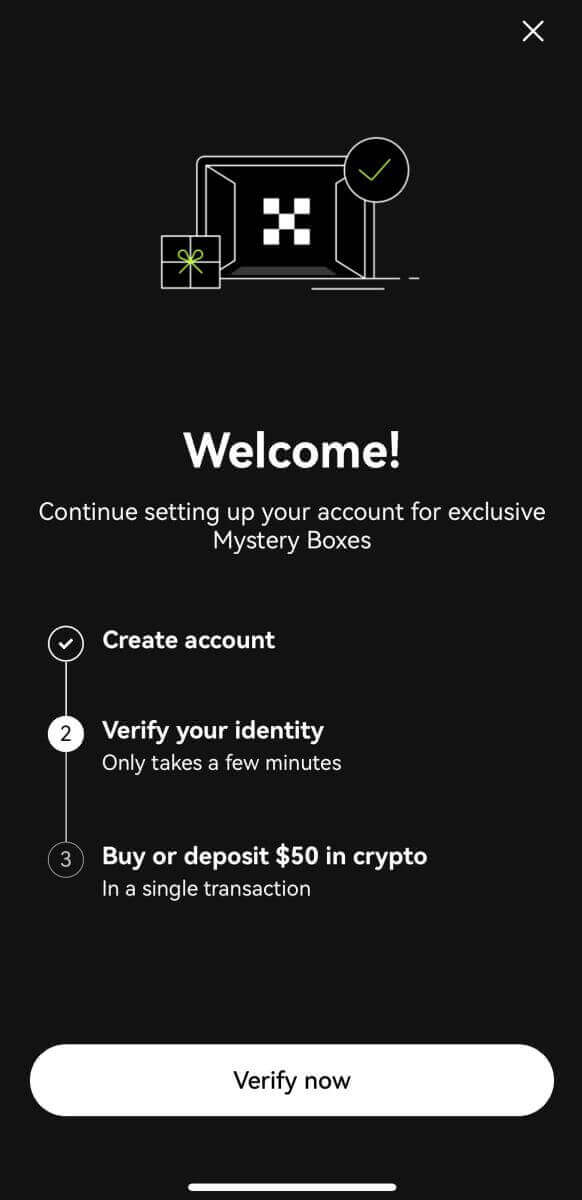
Mag-sign up gamit ang iyong Google account:
4. Piliin ang [Google]. Ipo-prompt kang mag-sign in sa OKX gamit ang iyong Google account. Maaari mong gamitin ang iyong mga kasalukuyang account o gumamit ng isa pa. I-click ang [Magpatuloy] upang kumpirmahin ang account na iyong pinili. 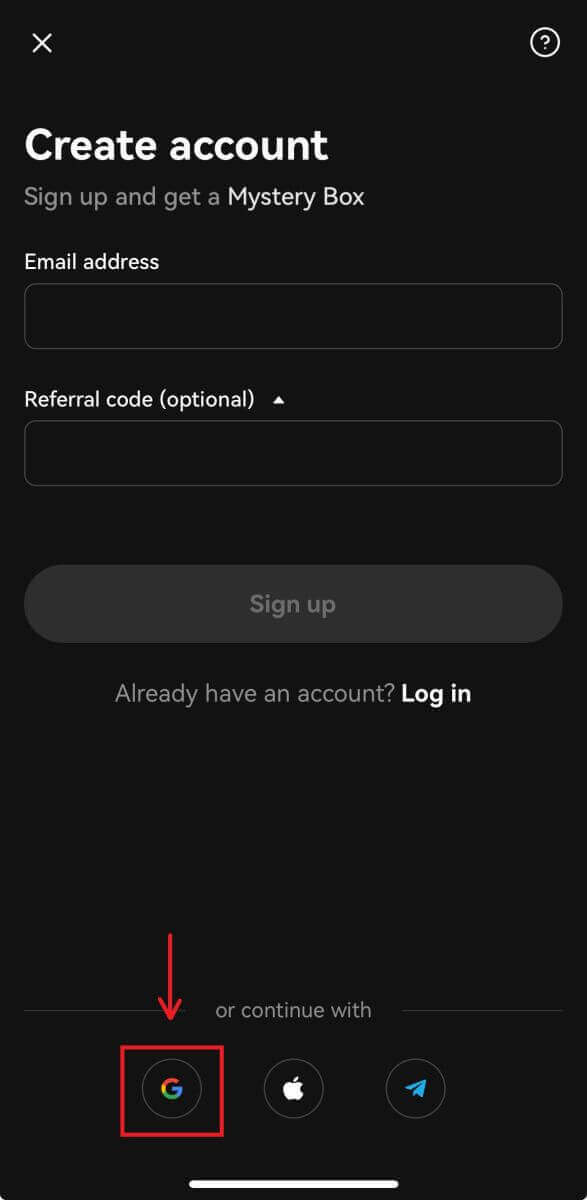
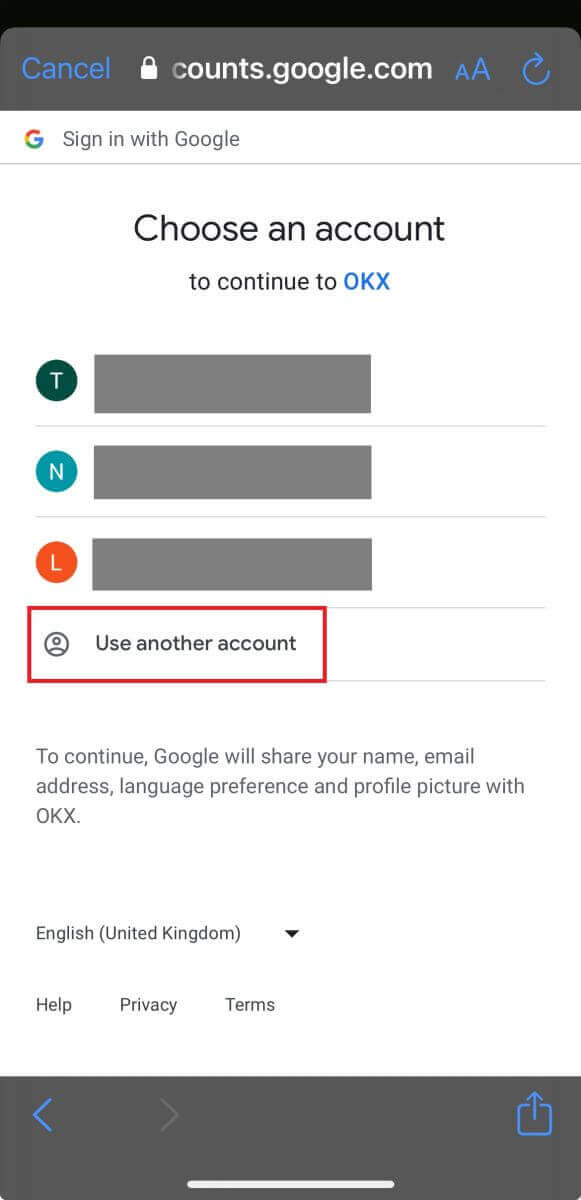
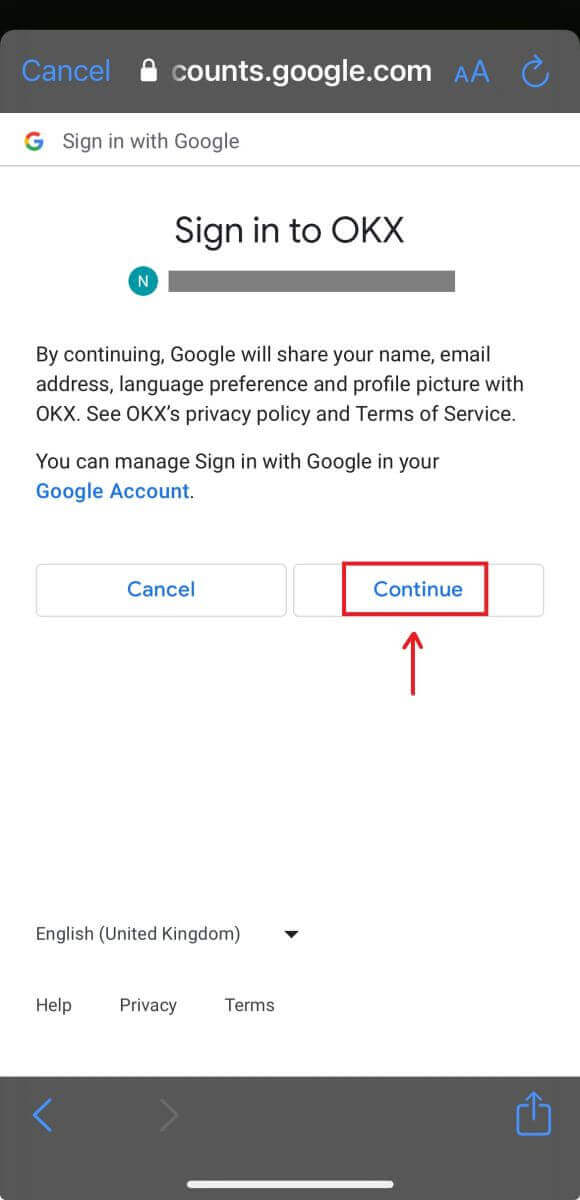
5. Piliin ang iyong bansang tinitirhan at matagumpay kang nakagawa ng OKX account. 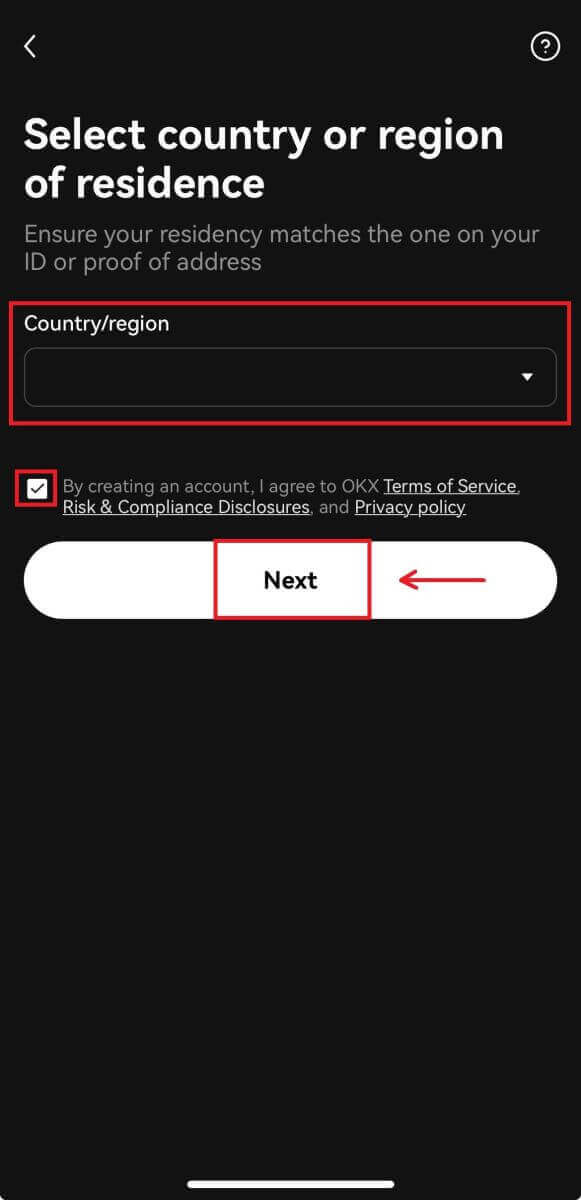
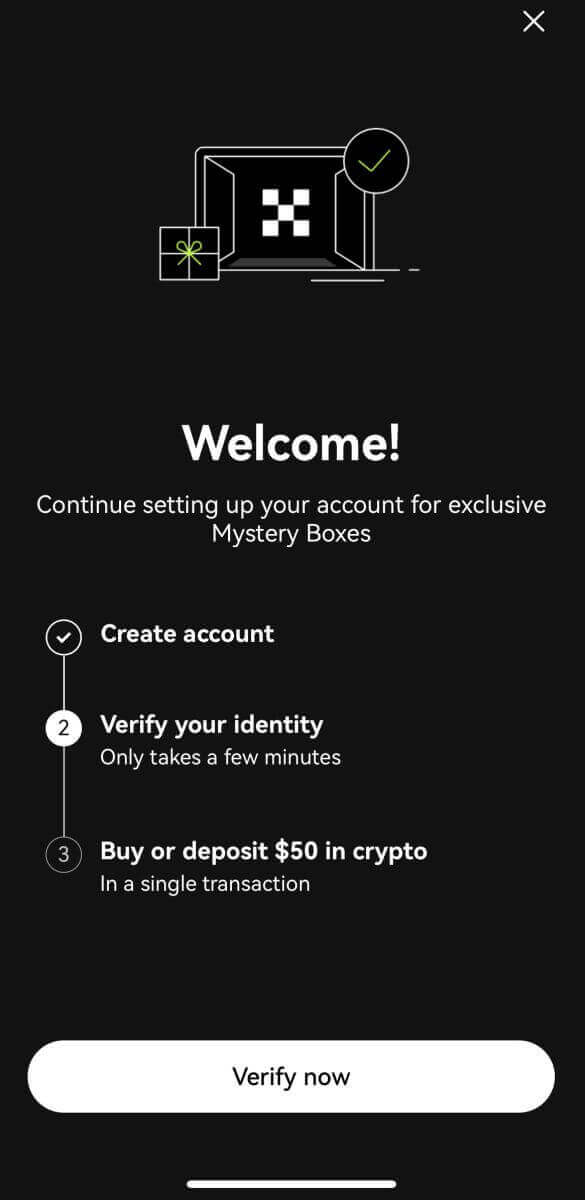
Mag-sign up gamit ang iyong Apple account:
4. Piliin ang [Apple]. Ipo-prompt kang mag-sign in sa OKX gamit ang iyong Apple account. I-tap ang [Magpatuloy]. 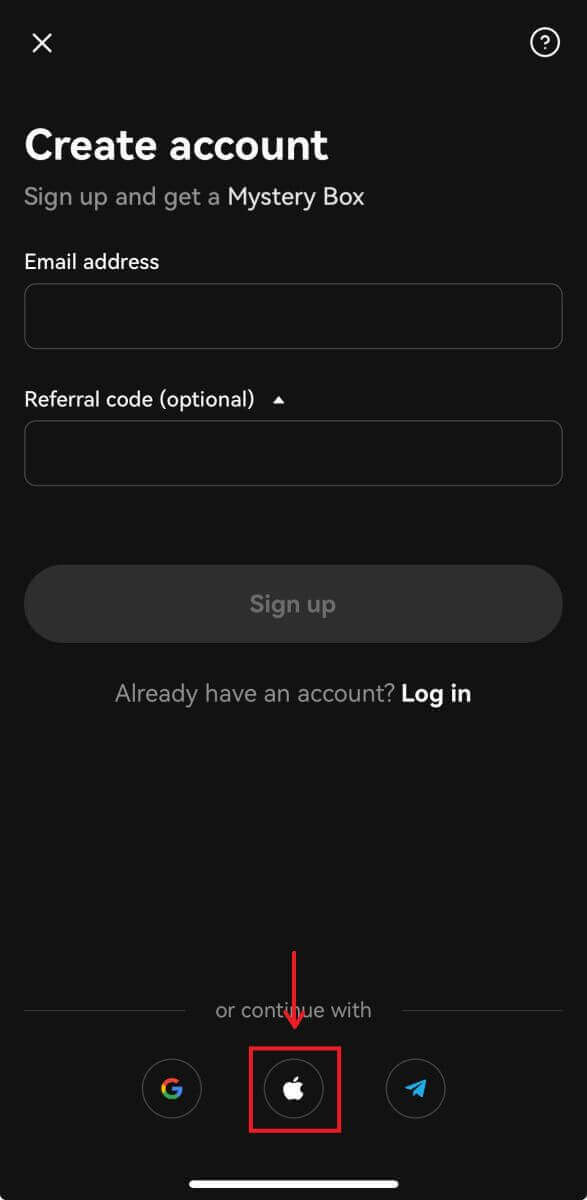
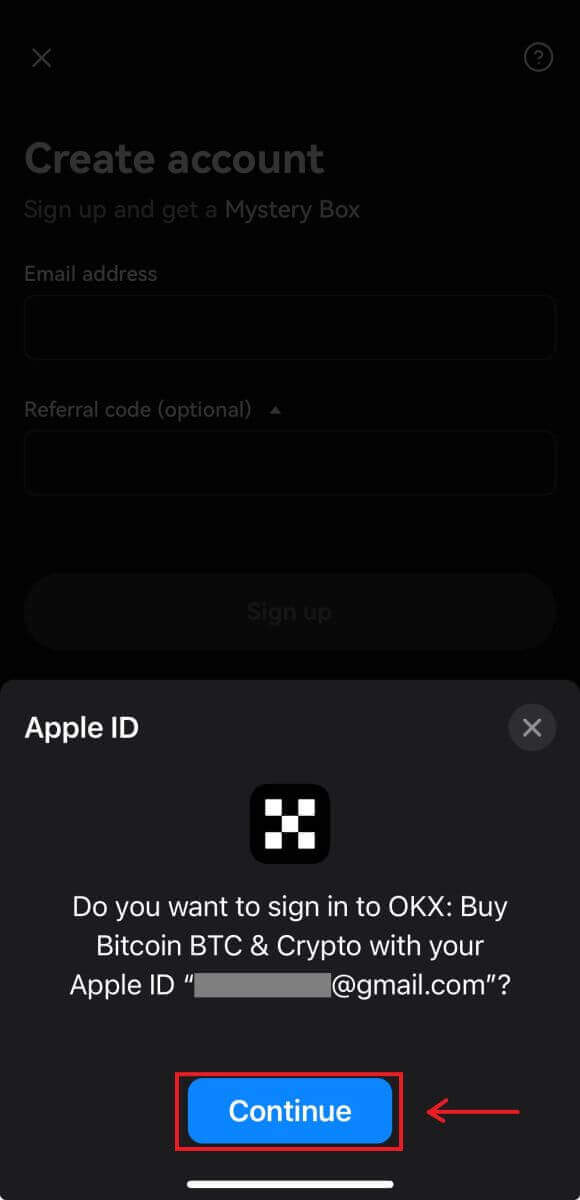
5. Piliin ang iyong bansang tinitirhan at matagumpay kang nakagawa ng OKX account. 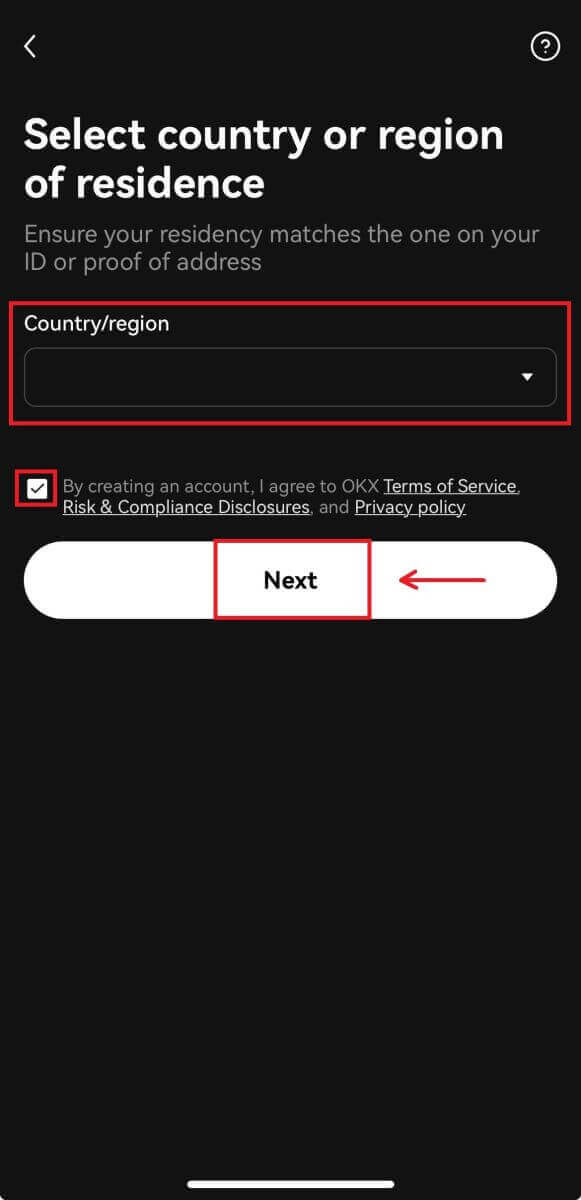
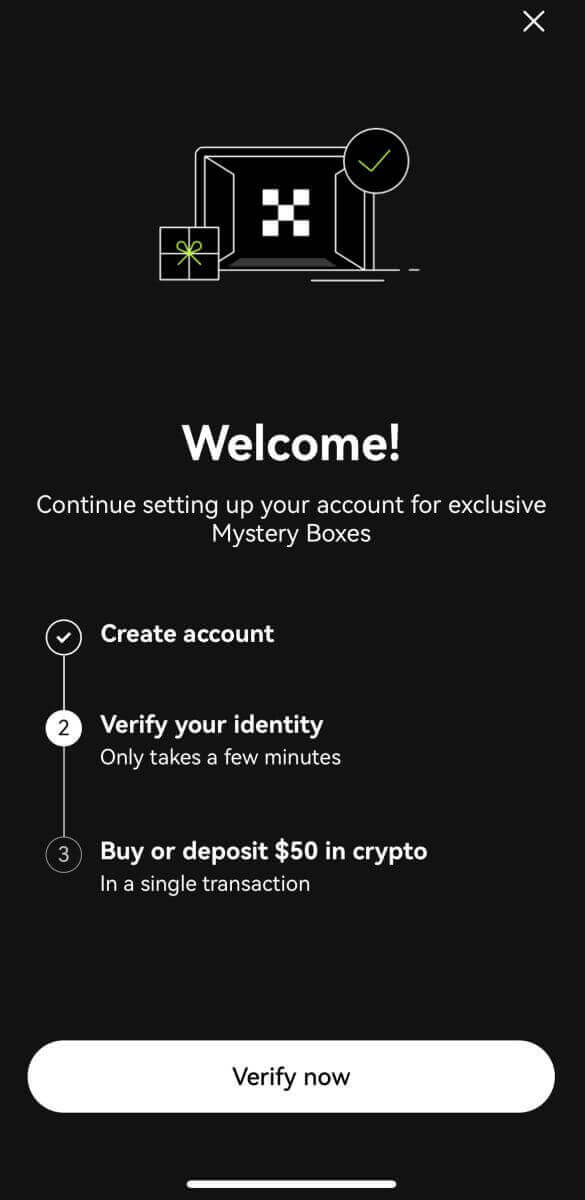
Mag-sign up gamit ang iyong Telegram:
4. Piliin ang [Telegram] at i-click ang [Magpatuloy]. 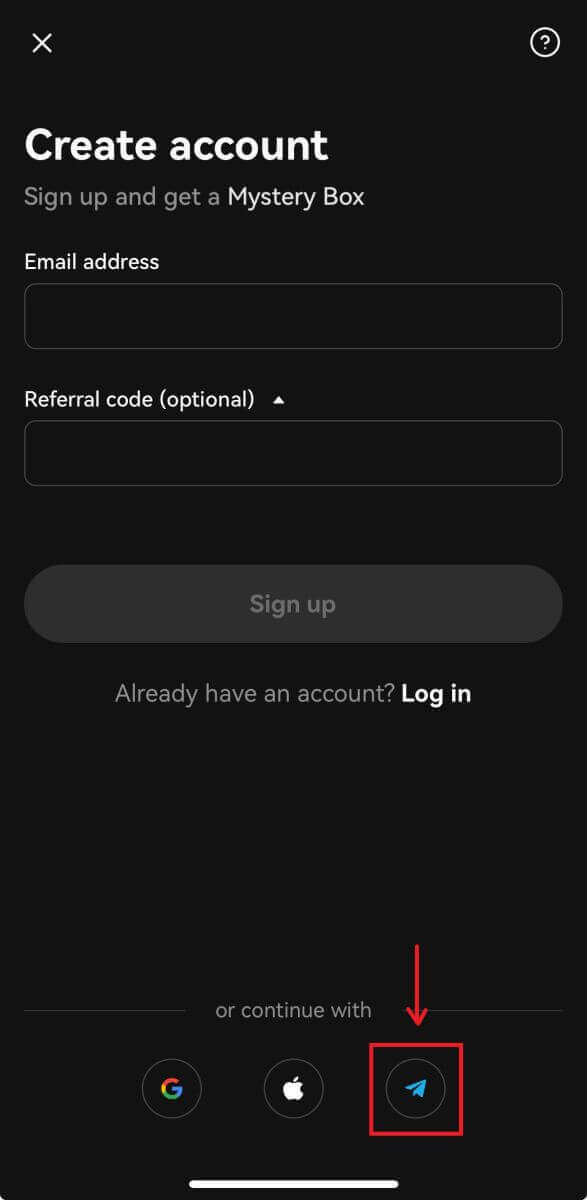
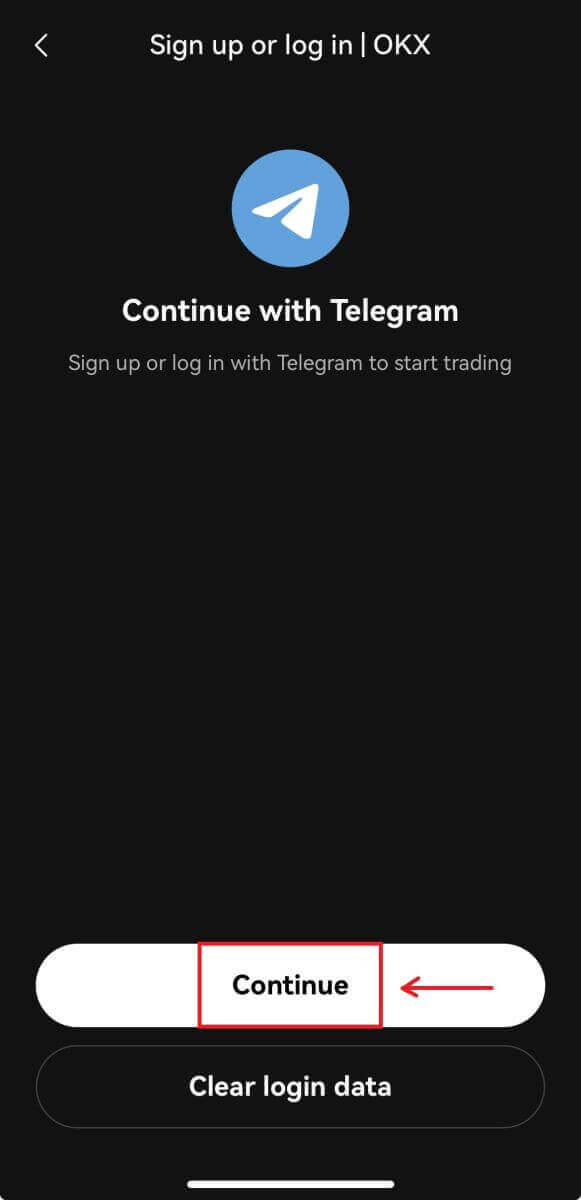
5. Ilagay ang iyong numero ng telepono at i-click ang [Next], pagkatapos ay suriin ang kumpirmasyon sa iyong Telegram app. 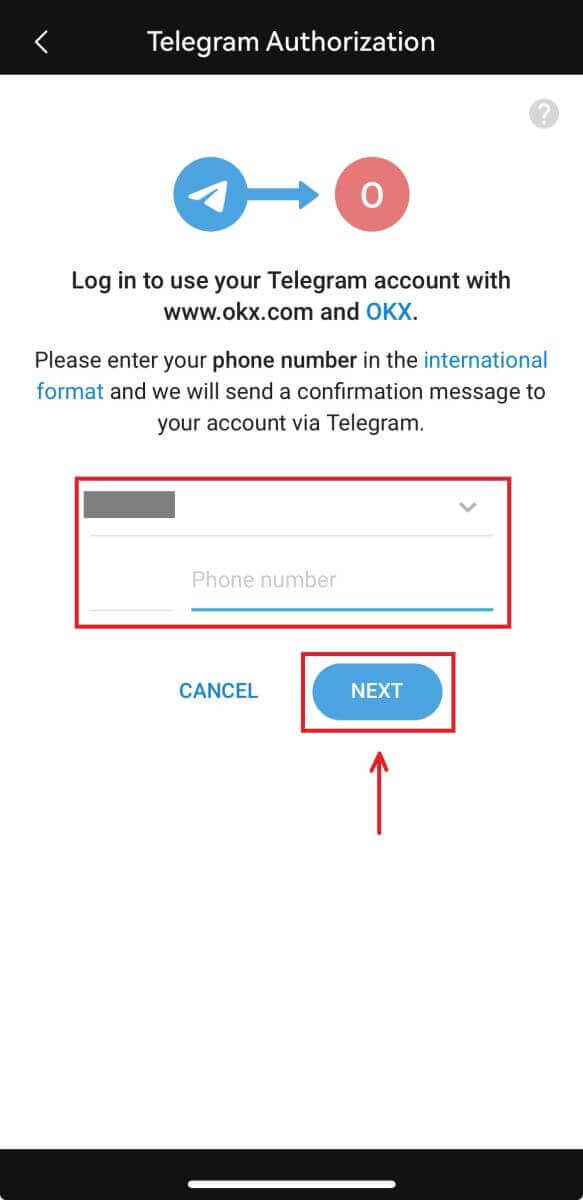
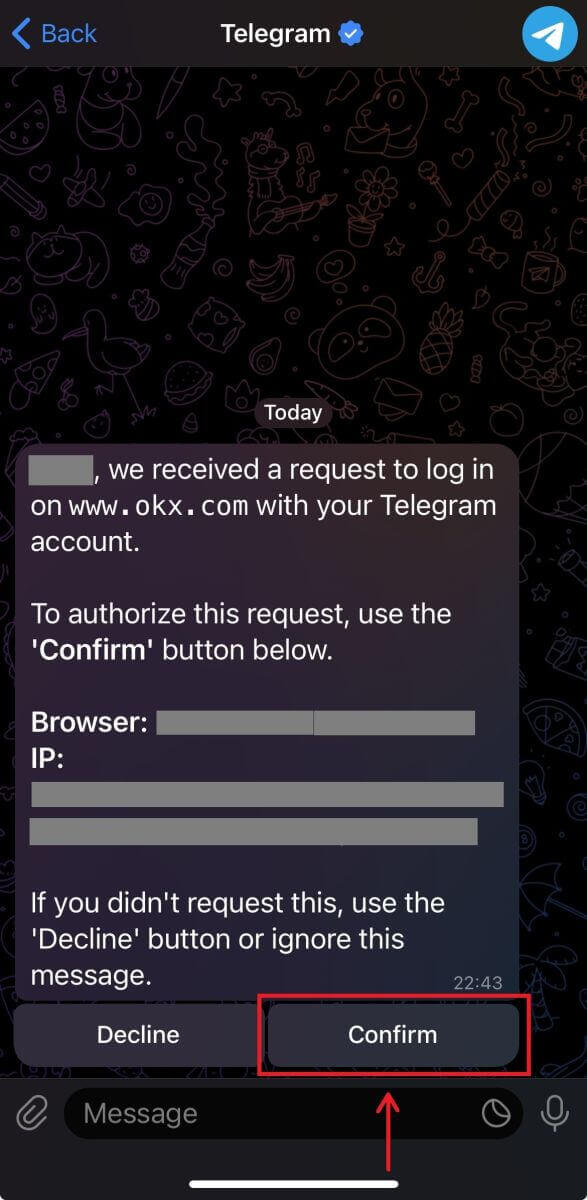
6. Piliin ang iyong bansang tinitirhan at matagumpay kang nakagawa ng OKX account. 
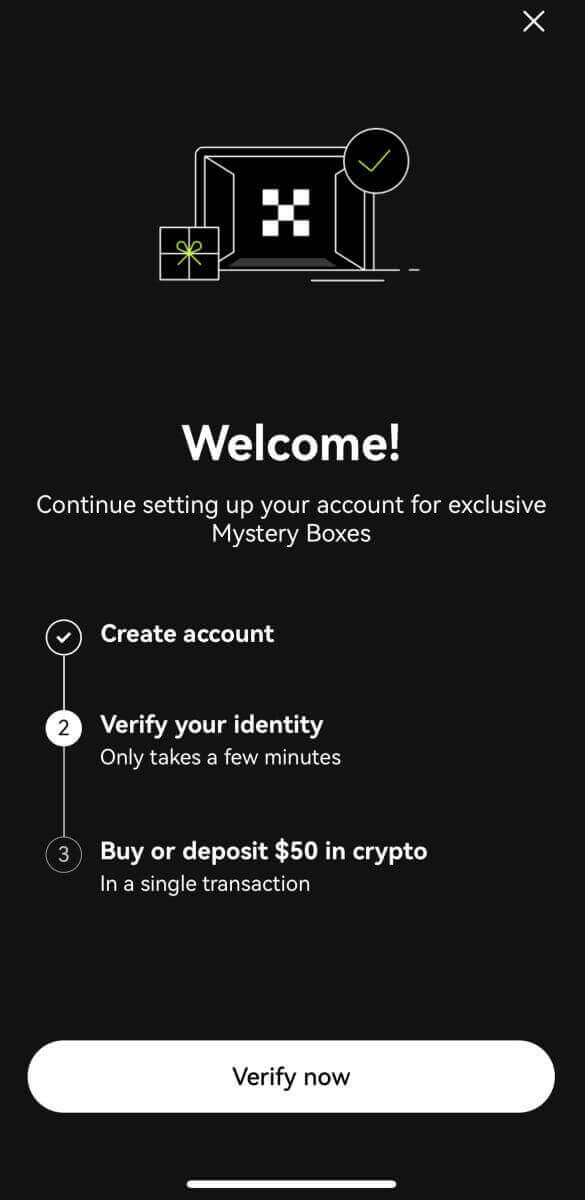
Mga Madalas Itanong (FAQ)
Ang aking mga SMS code ay hindi gumagana sa OKX
Subukan muna ang mga pag-aayos na ito upang tingnan kung maaari mong gawing muli ang mga code:
-
I-automate ang oras ng iyong mobile phone. Magagawa mo ito sa mga pangkalahatang setting ng iyong device:
- Android: Mga Setting Pangkalahatang Pamamahala Petsa at oras Awtomatikong petsa at oras
- iOS: Mga Setting Pangkalahatan Petsa at Oras Awtomatikong Itakda
- I-sync ang iyong mobile phone at oras ng desktop
- I-clear ang OKX mobile app cache o desktop browser cache at cookies
- Subukang maglagay ng mga code sa iba't ibang platform: OKX website sa desktop browser, OKX website sa mobile browser, OKX desktop app, o OKX mobile app
Paano ko babaguhin ang aking numero ng telepono?
Sa app
- Buksan ang OKX app, pumunta sa User Center, at piliin ang Profile
- Piliin ang User Center sa kaliwang sulok sa itaas
- Hanapin ang Seguridad at piliin ang Sentro ng seguridad bago piliin ang Telepono
- Piliin ang Palitan ang numero ng telepono at ipasok ang iyong numero ng telepono sa field na Bagong numero ng telepono
- Piliin ang Ipadala ang code sa parehong SMS code na ipinadala sa bagong numero ng telepono at SMS code na ipinadala sa kasalukuyang mga field ng numero ng telepono. Magpapadala kami ng 6 na digit na verification code sa iyong mga bago at kasalukuyang numero ng telepono. Ipasok ang code nang naaayon
- Ilagay ang two-factor authentication (2FA) code para magpatuloy (kung mayroon man)
- Makakatanggap ka ng kumpirmasyon sa email/SMS sa matagumpay na pagpapalit ng iyong numero ng telepono
Sa web
- Pumunta sa Profile at piliin ang Seguridad
- Hanapin ang Pag-verify ng telepono at piliin ang Palitan ang numero ng telepono
- Piliin ang country code at ipasok ang iyong numero ng telepono sa field na Bagong numero ng telepono
- Piliin ang Magpadala ng code sa parehong mga field ng Pag-verify ng SMS ng Bagong telepono at Kasalukuyang pag-verify ng SMS ng telepono. Magpapadala kami ng 6 na digit na verification code sa iyong mga bago at kasalukuyang numero ng telepono. Ipasok ang code nang naaayon
- Ilagay ang two-factor authentication (2FA) code para magpatuloy (kung mayroon man)
- Makakatanggap ka ng kumpirmasyon sa email/SMS sa matagumpay na pagpapalit ng iyong numero ng telepono
Ano ang sub-account?
Ang sub-account ay isang pangalawang account na konektado sa iyong OKX account. Maaari kang lumikha ng maraming sub-account upang pag-iba-ibahin ang iyong mga diskarte sa pangangalakal at bawasan ang mga panganib. Maaaring gamitin ang mga sub-account para sa spot, spot leverage, contract trading, at mga deposito para sa mga karaniwang sub-account, ngunit hindi pinapayagan ang mga withdrawal. Nasa ibaba ang mga hakbang para gumawa ng sub-account.
1. Buksan ang OKX website at mag-login sa iyong account, pumunta sa [Profile] at piliin ang [Sub-accounts]. 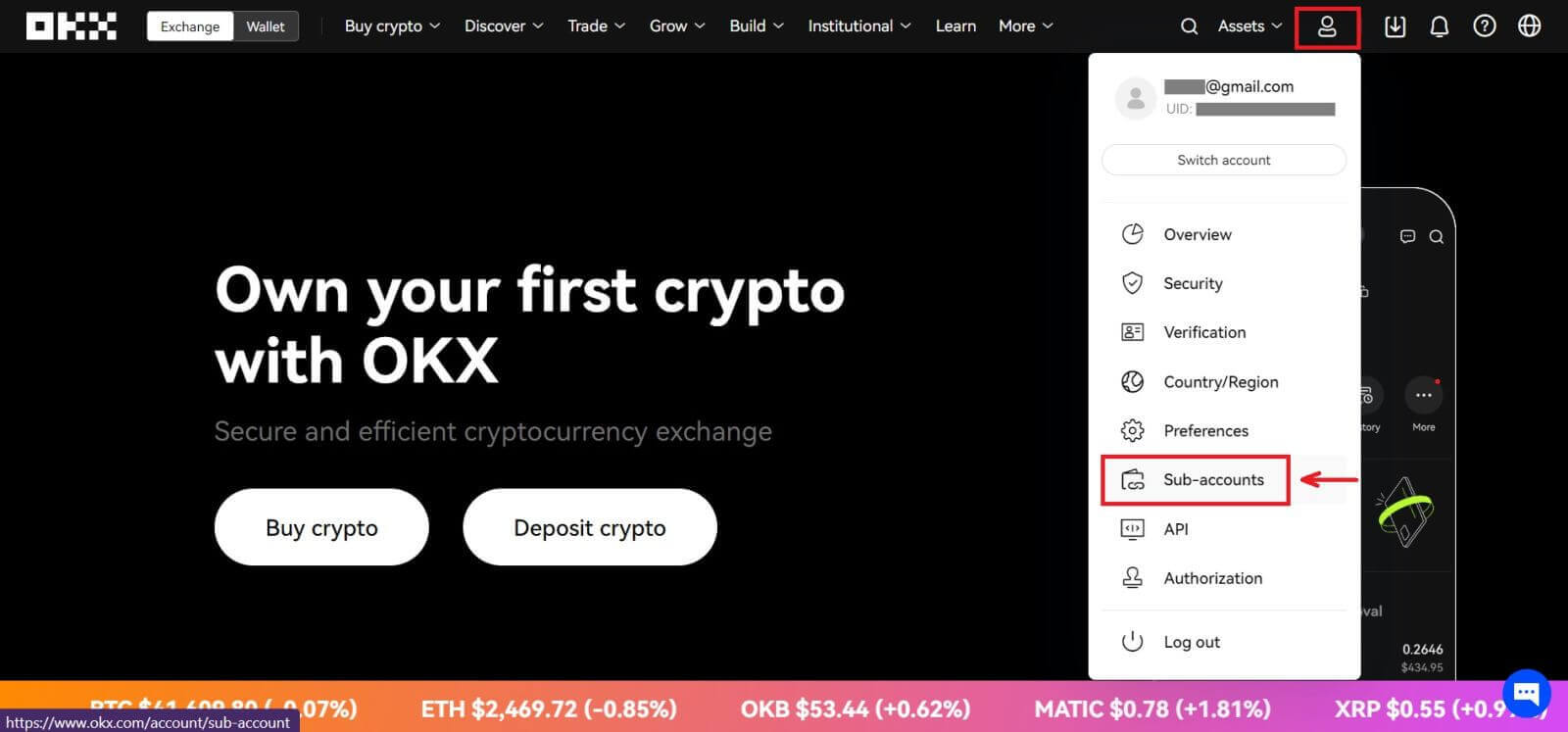 2. Piliin ang [Gumawa ng sub-account].
2. Piliin ang [Gumawa ng sub-account]. 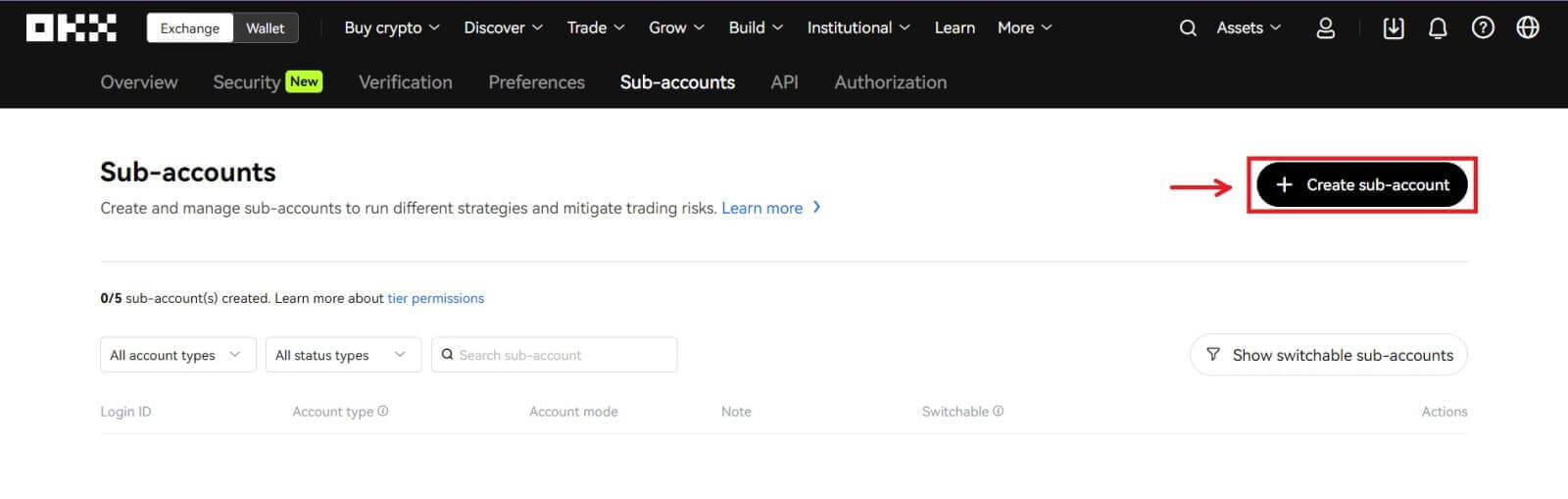 3. Punan ang "Login ID", "Password" at piliin ang "Account type"
3. Punan ang "Login ID", "Password" at piliin ang "Account type"
- Karaniwang sub-account : nagagawa mong gawin ang mga setting ng Trading at paganahin ang Mga Deposito sa sub-account na ito
- Managed trading sub-account : nagagawa mong gumawa ng mga setting ng Trading
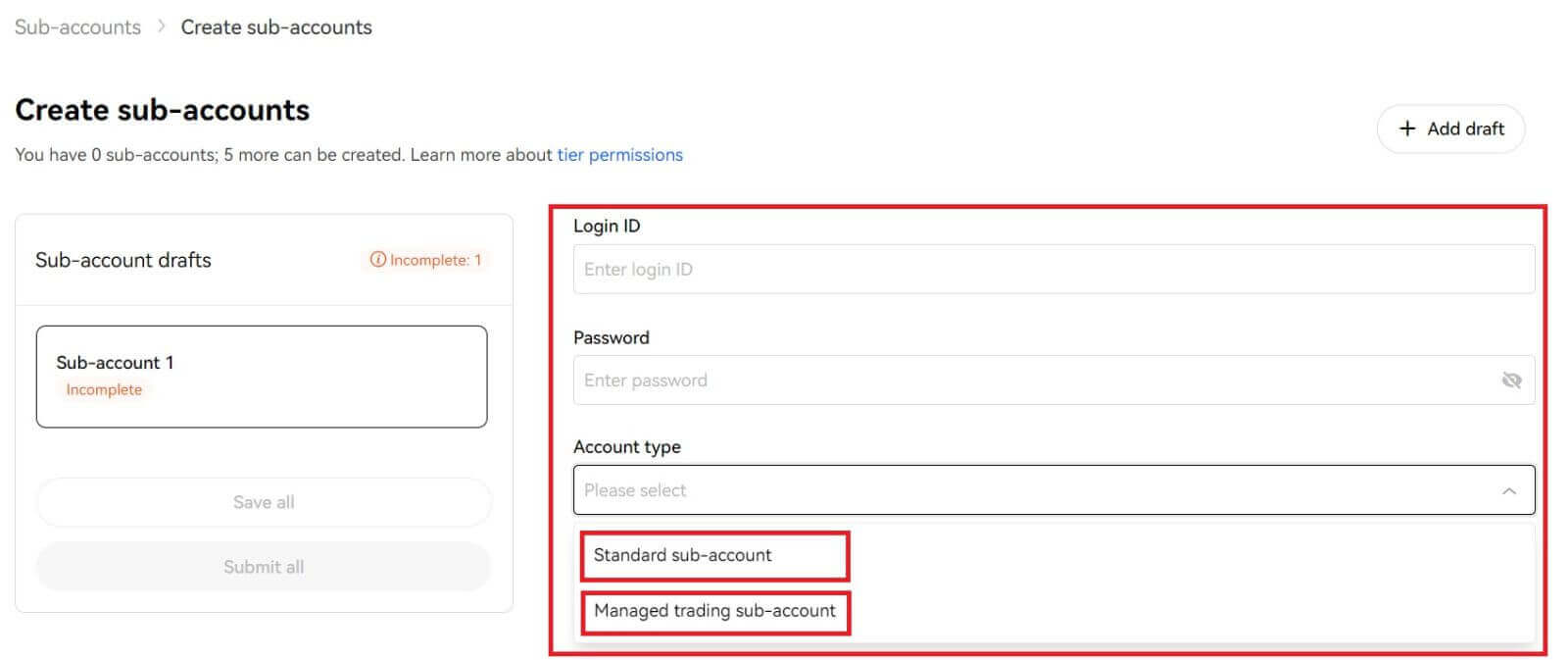
4. Piliin ang [Isumite lahat] pagkatapos kumpirmahin ang impormasyon. 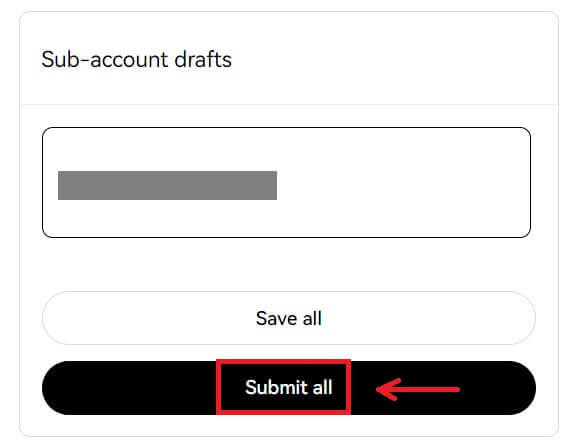
Tandaan:
- Ang mga sub-account ay magmamana ng antas ng antas ng pangunahing account sa parehong oras ng paggawa at ito ay mag-a-update araw-araw ayon sa iyong pangunahing account.
- Ang mga pangkalahatang user (Lv1 - Lv5) ay maaaring gumawa ng maximum na 5 sub-account; para sa iba pang antas ng mga user, maaari mong tingnan ang iyong mga tier na pahintulot.
- Ang mga sub-account ay maaari lamang gawin sa web.
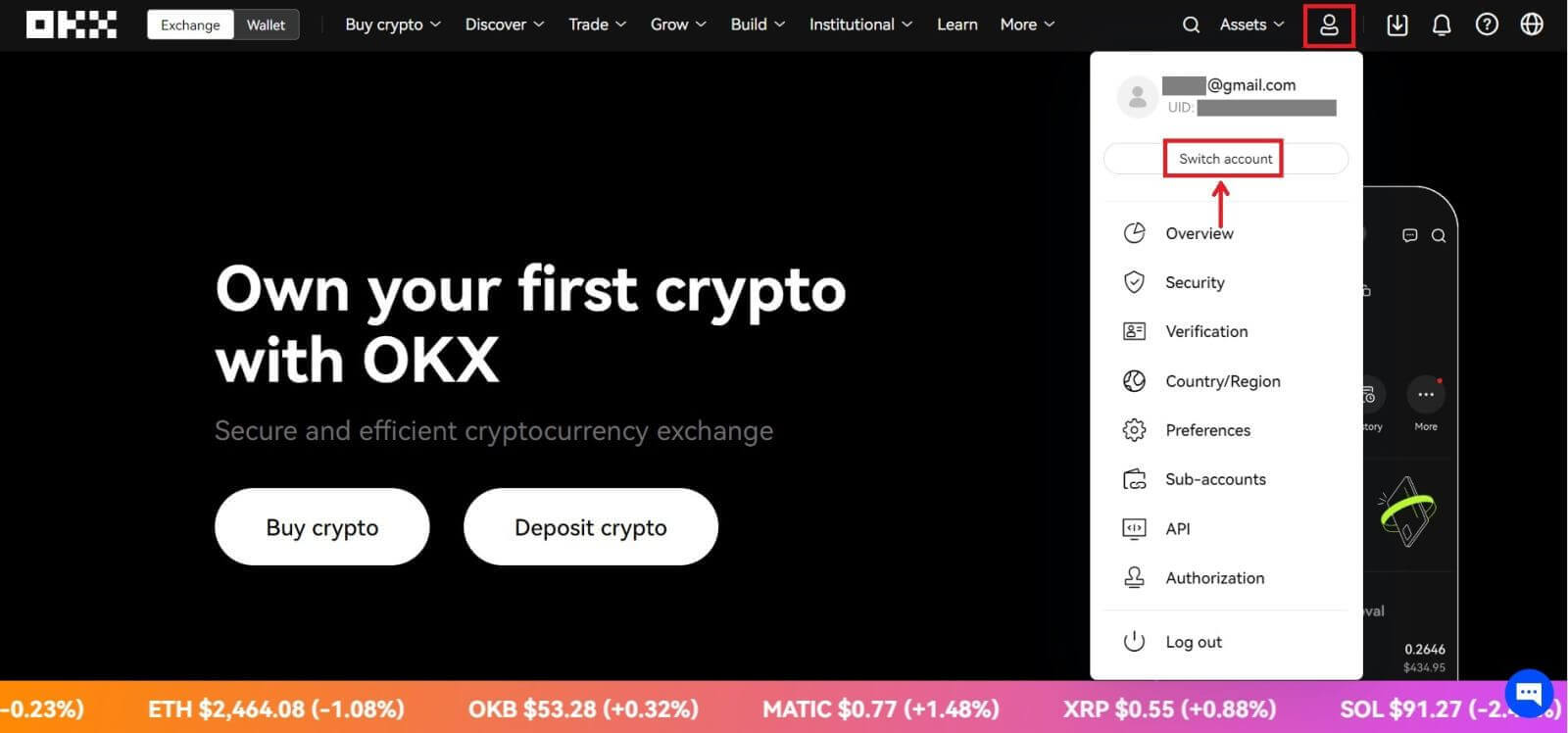
Paano Mag-login ng Account sa OKX
Mag-login sa iyong OKX account
1. Pumunta sa OKX Website at mag-click sa [ Log in ]. 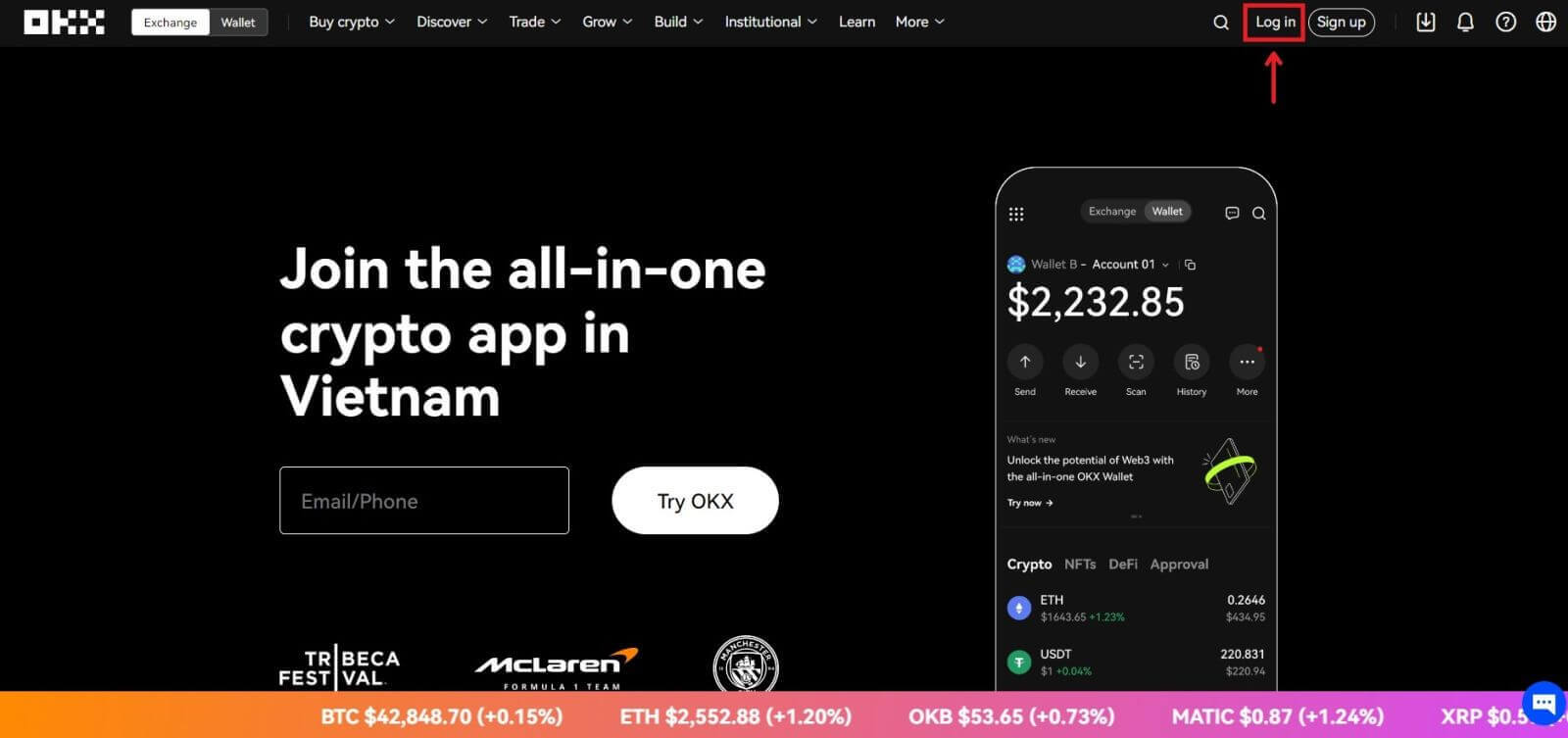
Maaari kang mag-log in gamit ang iyong Email, Mobile, Google account, Telegram, Apple, o Wallet account. 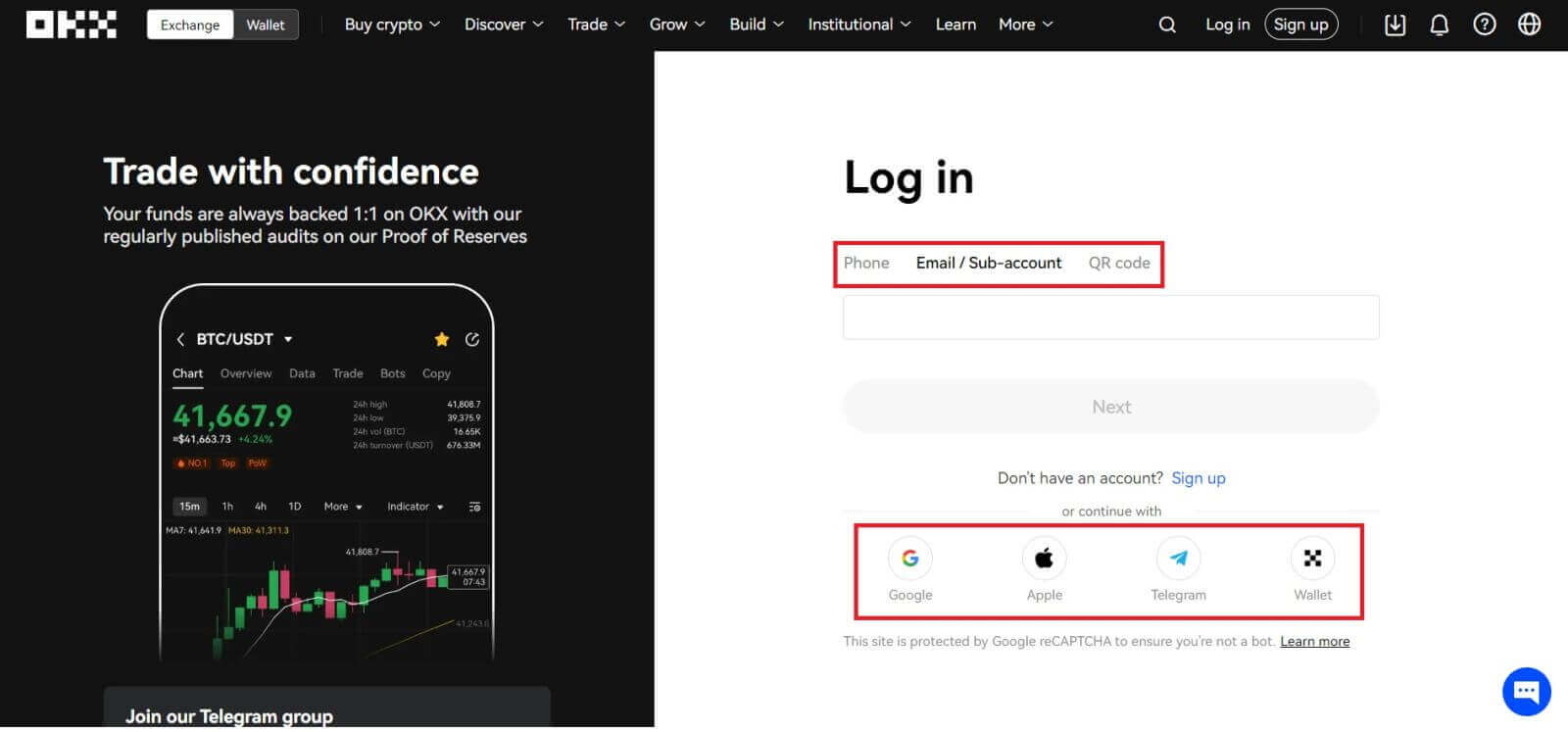
2. Ipasok ang iyong Email/Mobile at password. Pagkatapos ay i-click ang [Mag-log In]. 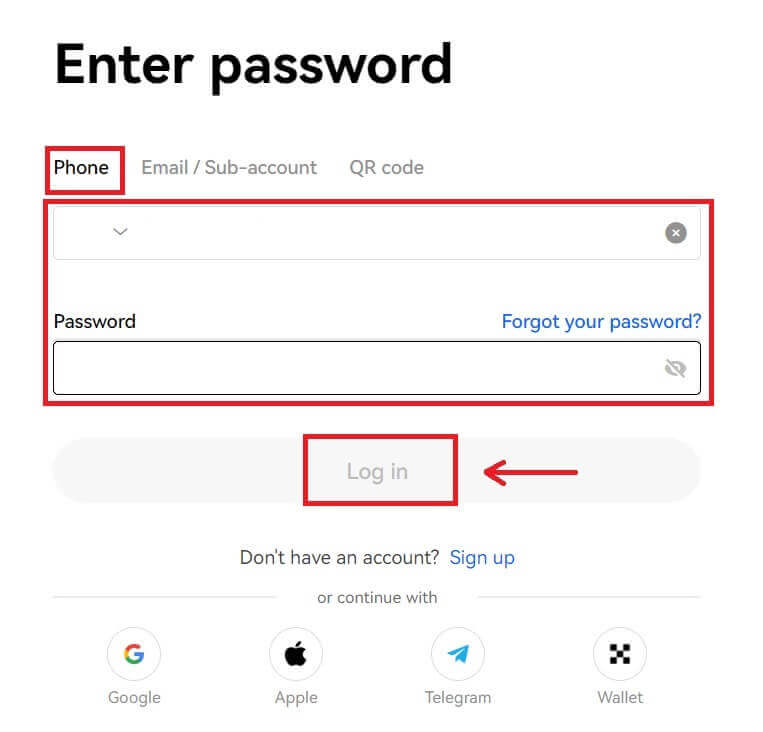
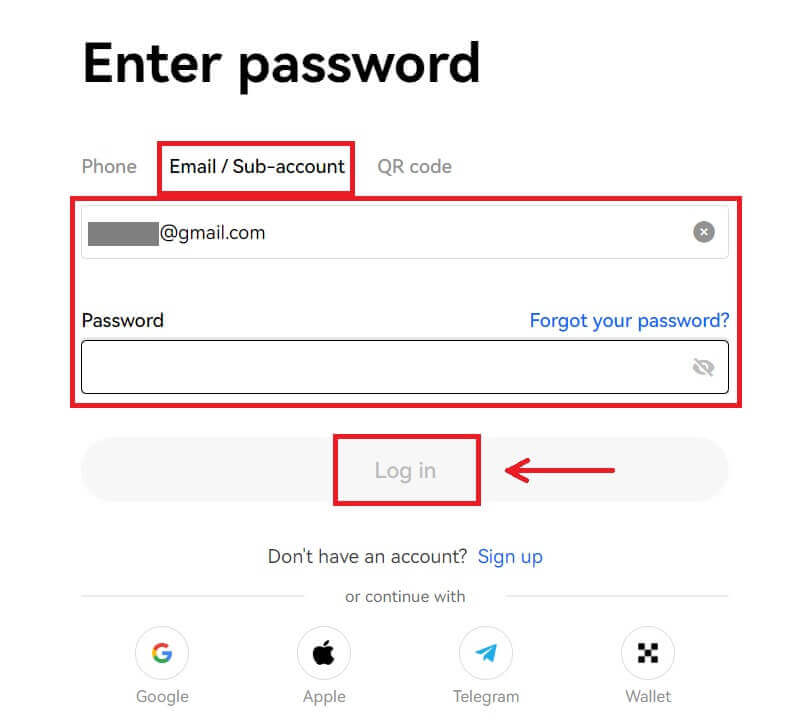
3. Pagkatapos nito, matagumpay mong magagamit ang iyong OKX account para makipagkalakal. 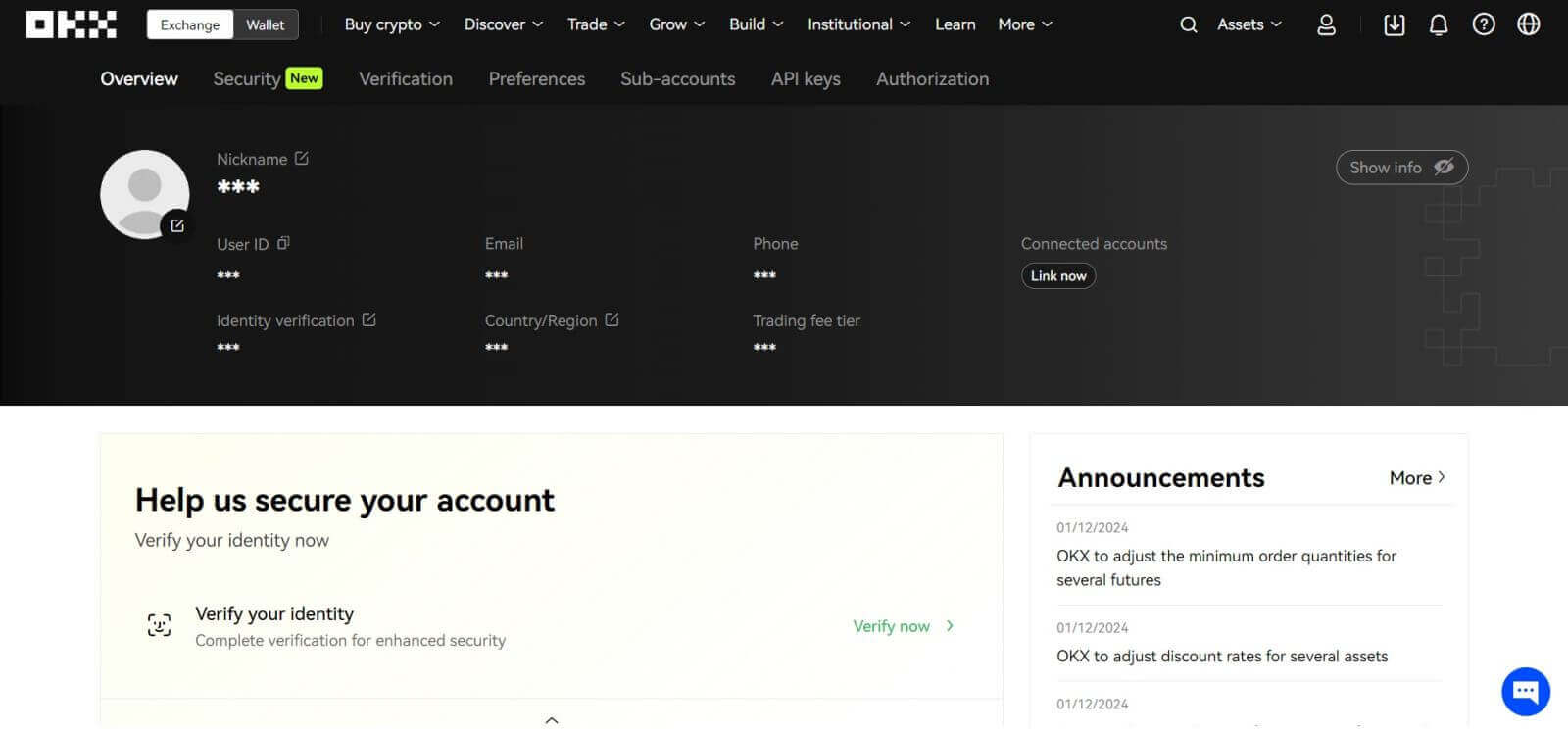
Mag-login sa OKX gamit ang iyong Google account
1. Pumunta sa website ng OKX at i-click ang [ Log in ]. 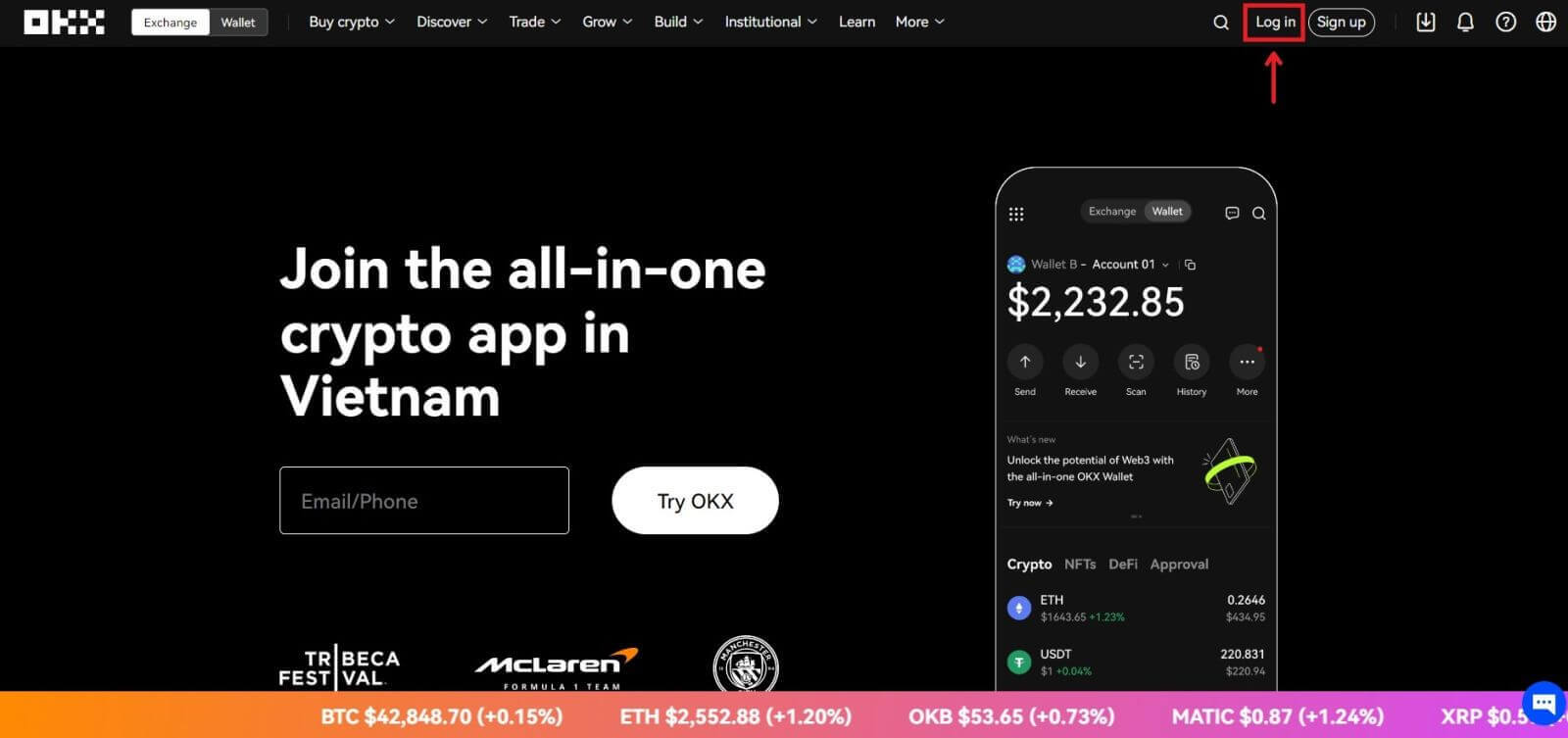 2. Piliin ang [Google].
2. Piliin ang [Google]. 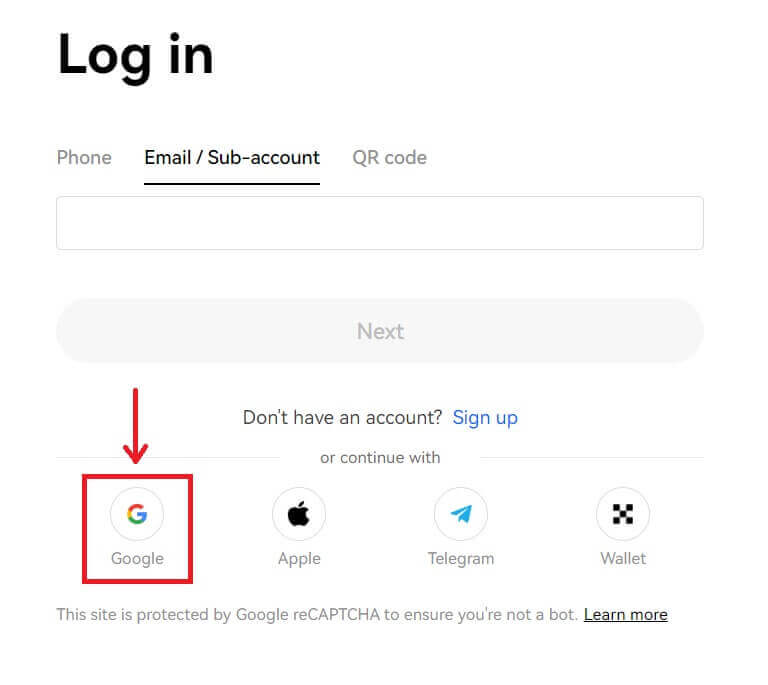
3. May lalabas na pop-up window, at sasabihan kang mag-sign in sa OKX gamit ang iyong Google account. 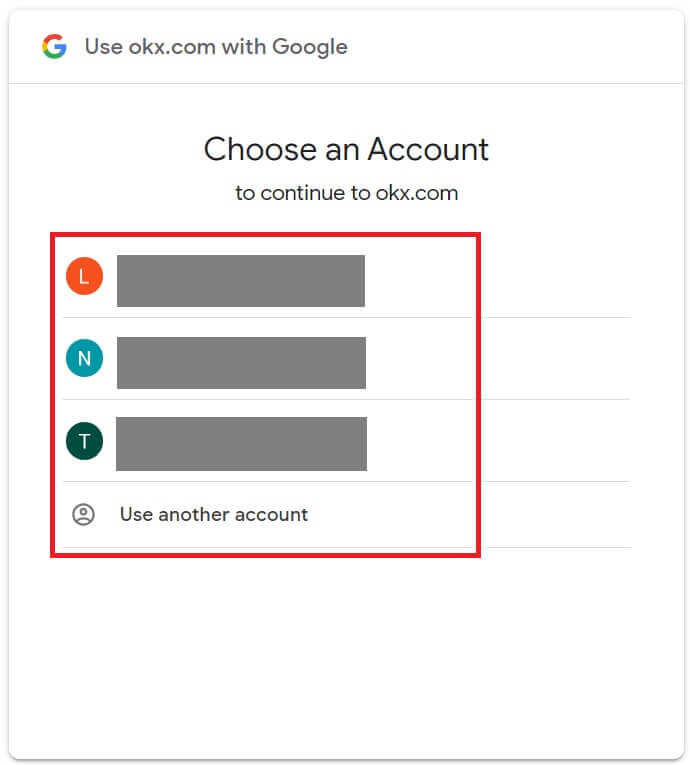
4. Ipasok ang iyong email at password. Pagkatapos ay i-click ang [Next]. 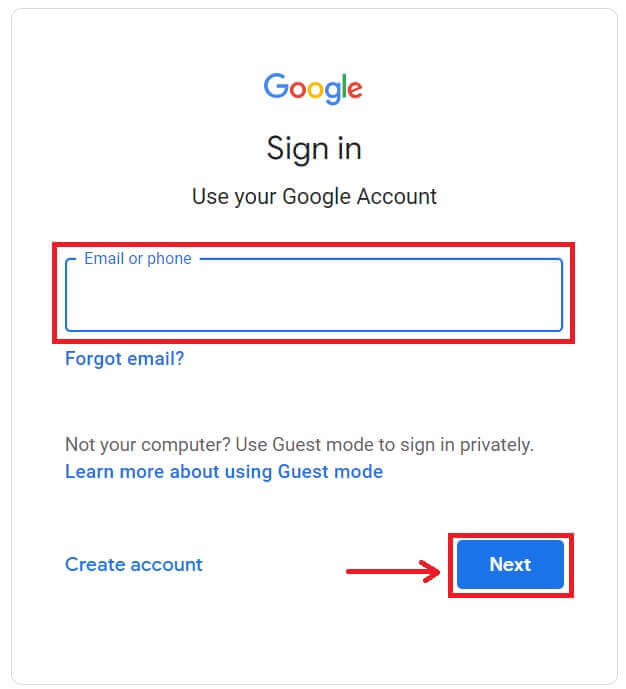
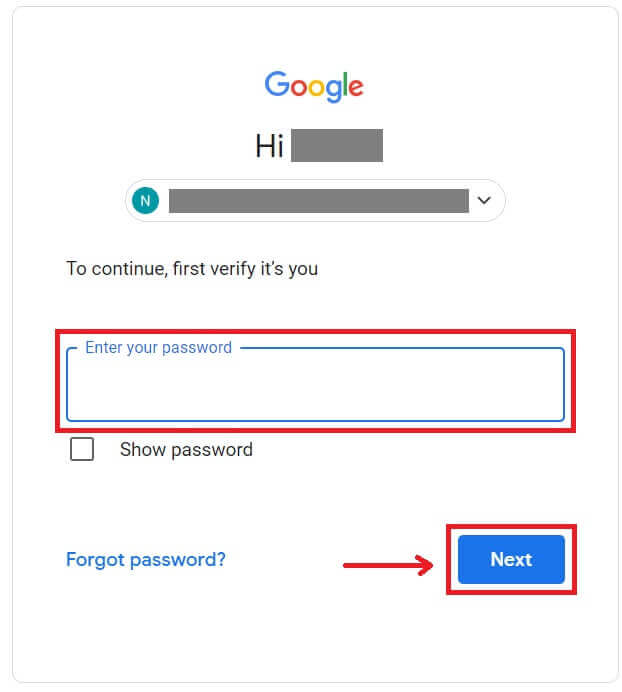
5. Ipasok ang iyong password upang i-link ang iyong OKX account sa Google. 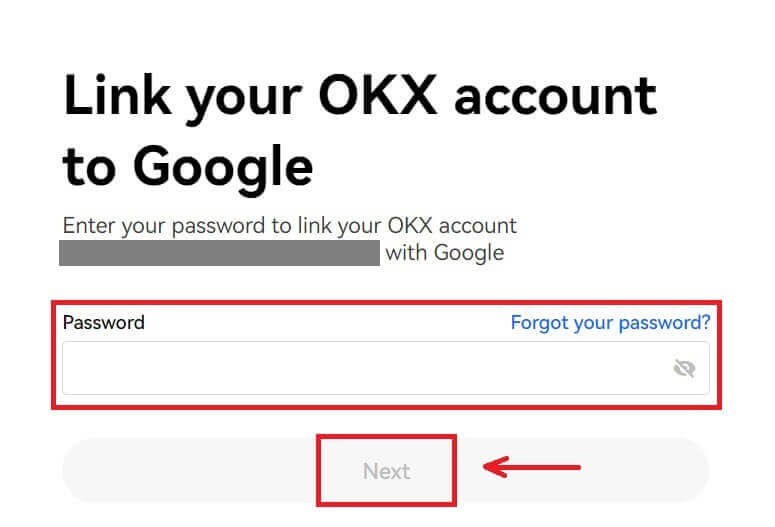
6. Ilagay ang code na ipinadala sa iyong Gmail. 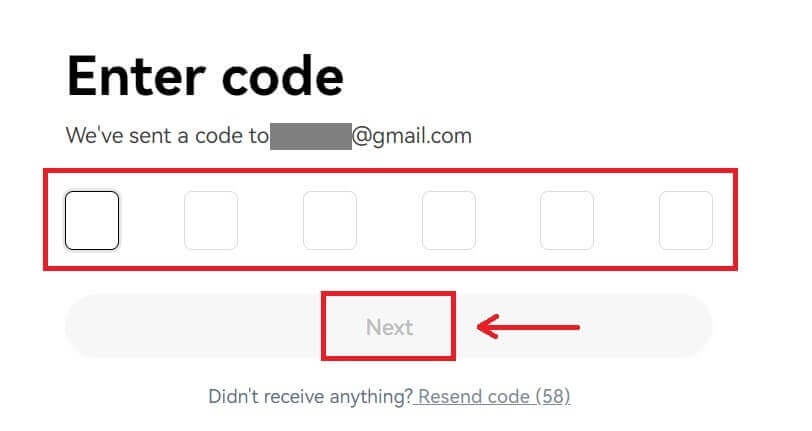
7. Pagkatapos mag-sign in, ire-redirect ka sa website ng OKX. 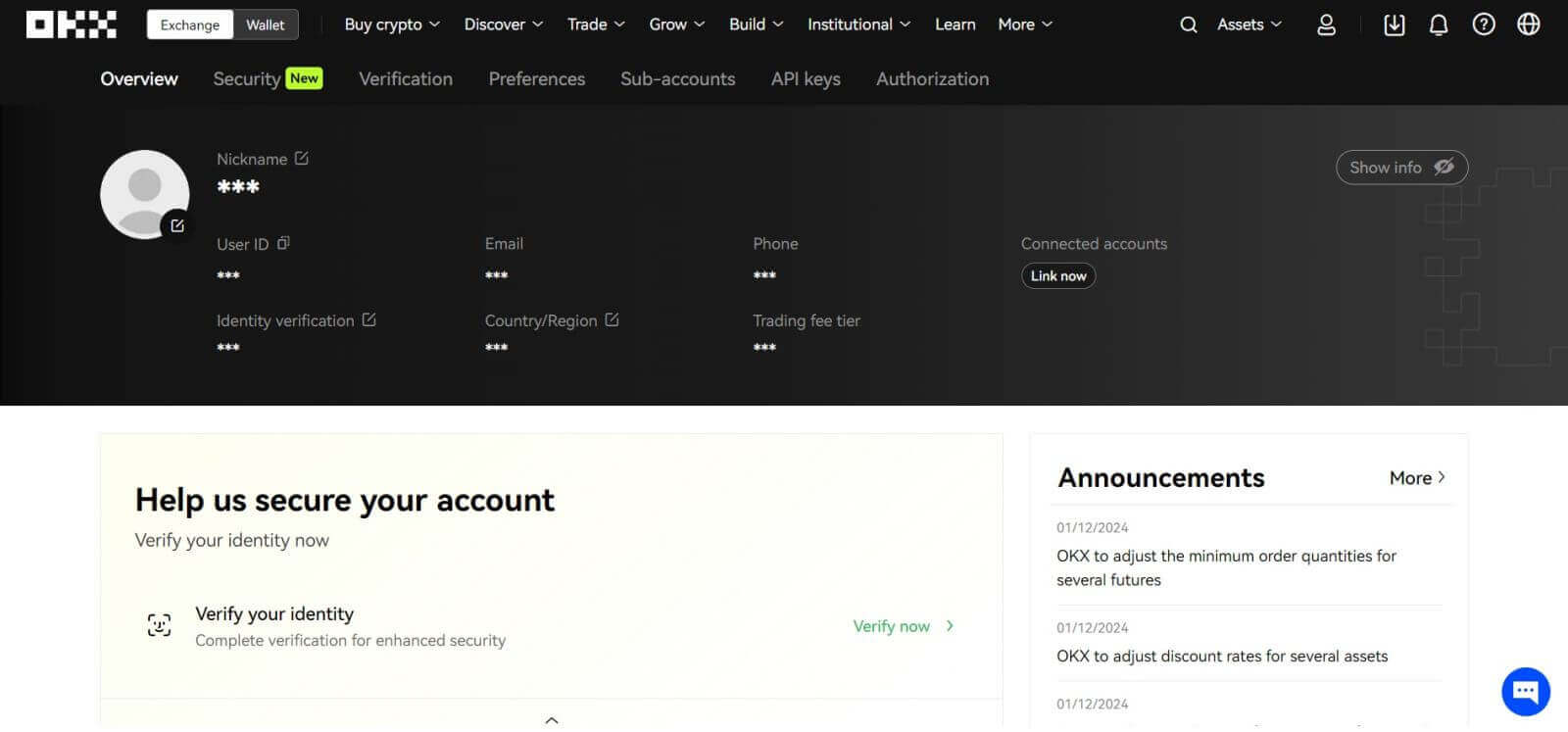
Mag-login sa OKX gamit ang iyong Apple account
Sa OKX, mayroon ka ring opsyon na mag-log in sa iyong account sa pamamagitan ng Apple. Para magawa iyon, kailangan mo lang:
1. Bisitahin ang OKX at i-click ang [ Log in ]. 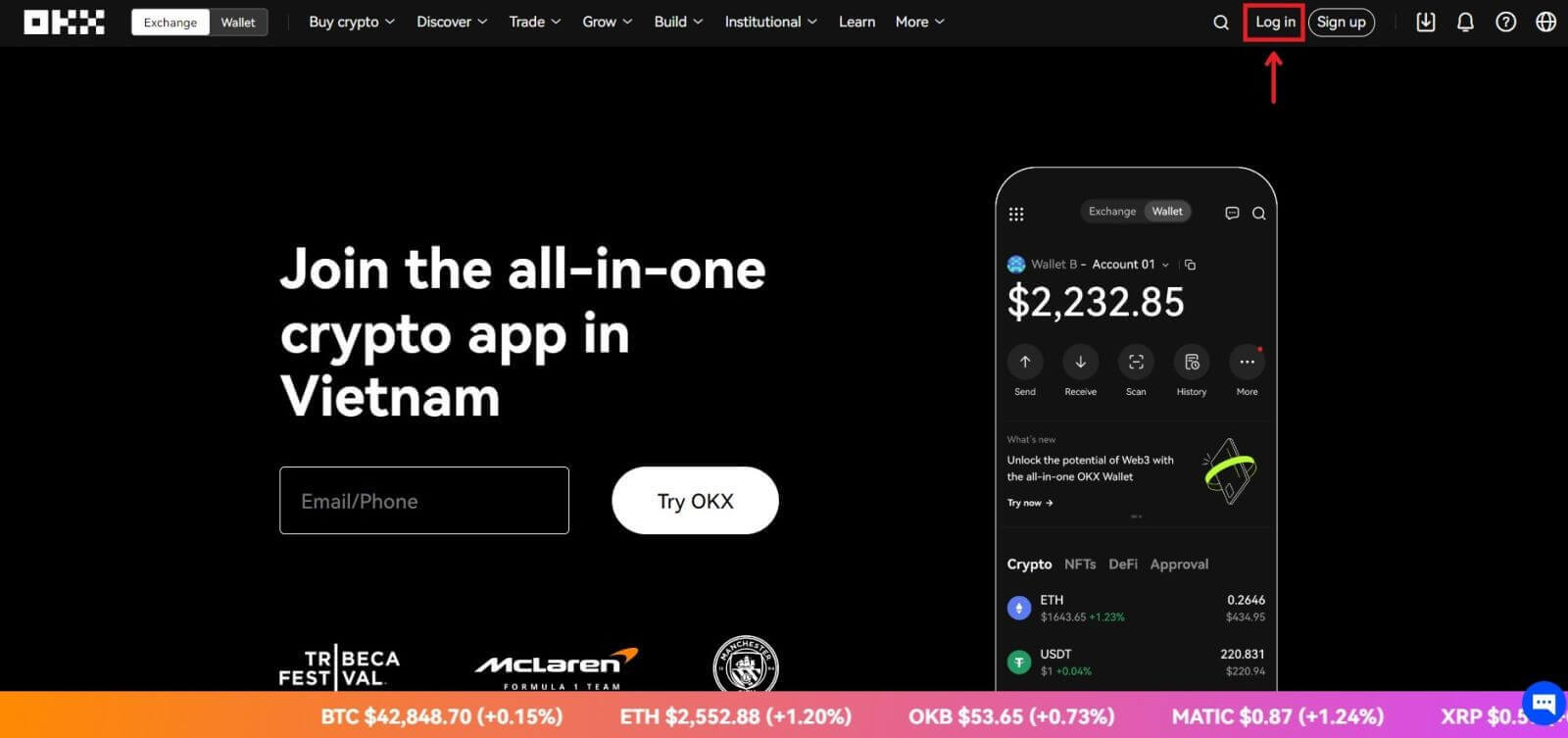 2. I-click ang [Apple] na buton.
2. I-click ang [Apple] na buton. 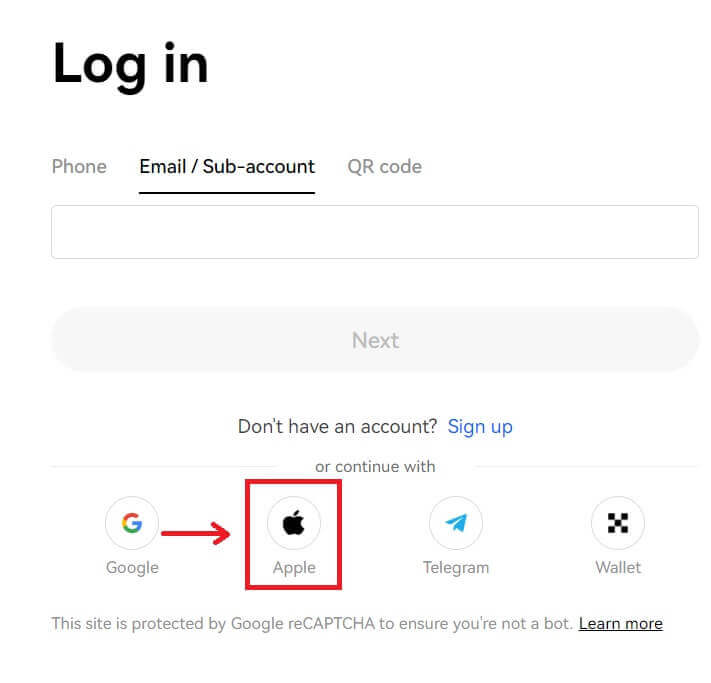 3. Ilagay ang iyong Apple ID at password para mag-sign in sa OKX.
3. Ilagay ang iyong Apple ID at password para mag-sign in sa OKX. 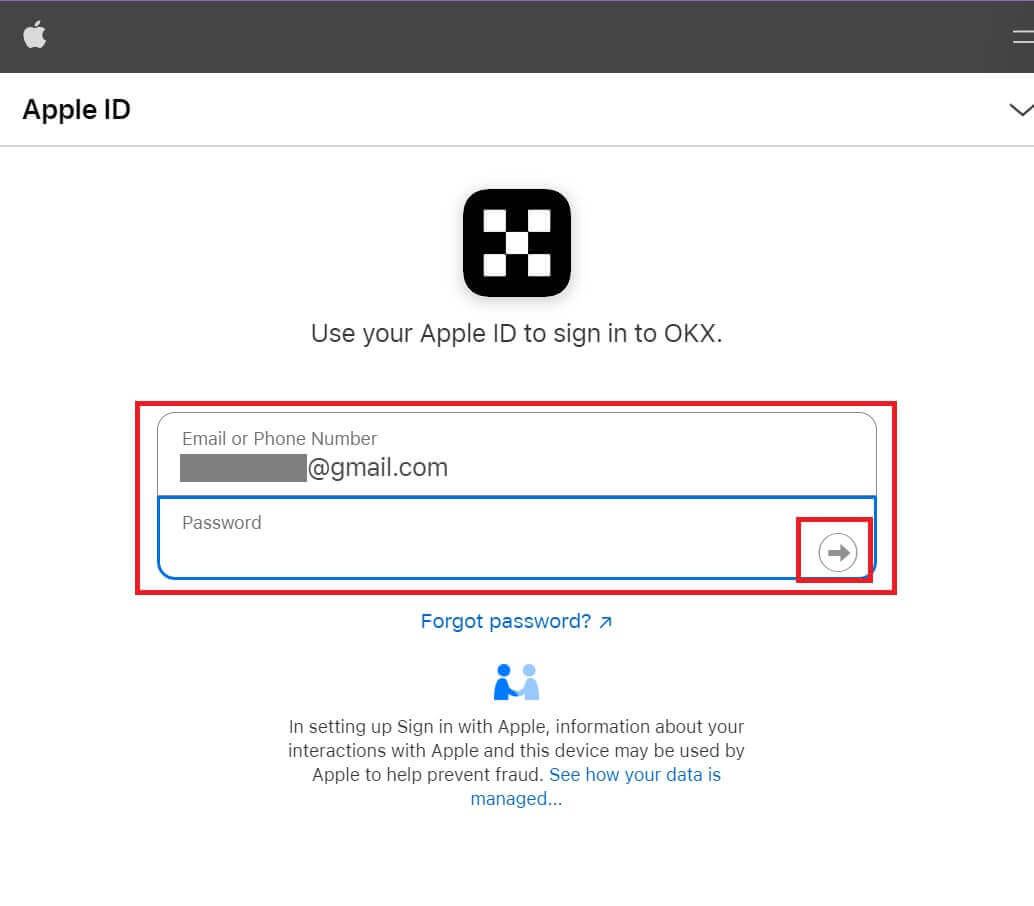
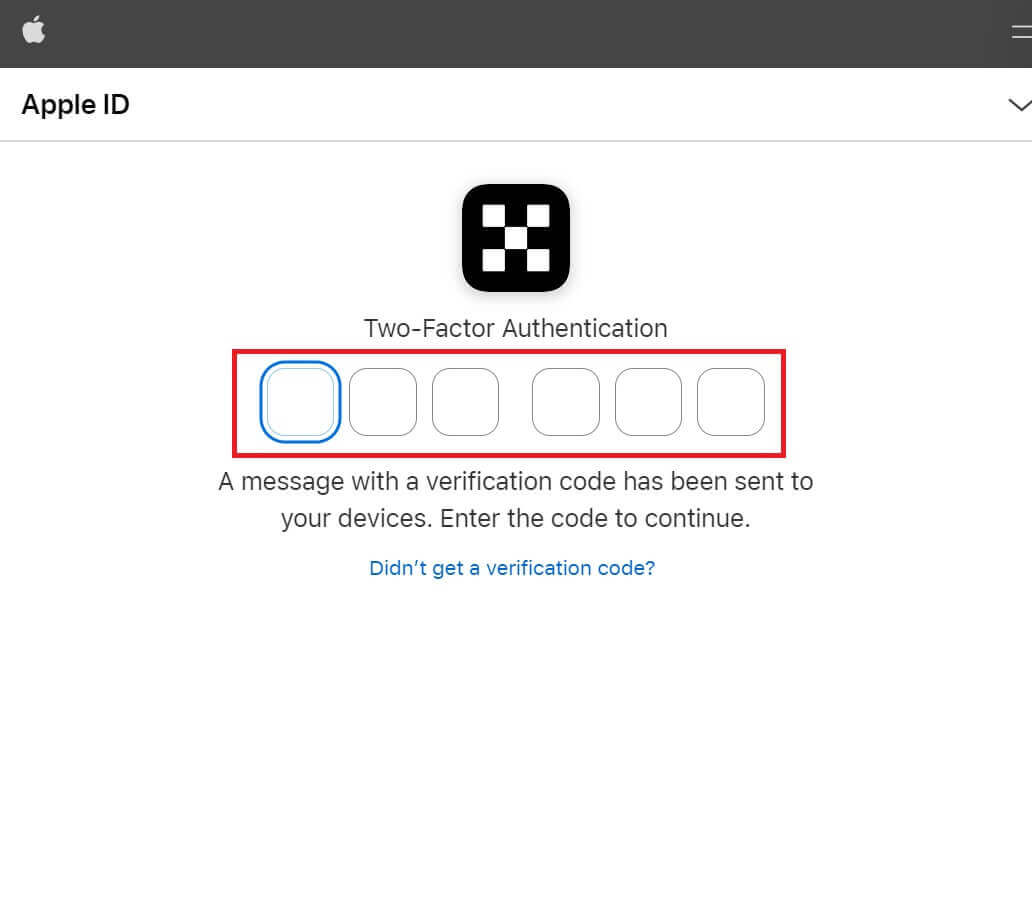
4. Pagkatapos mag-sign in, ire-redirect ka sa website ng OKX. 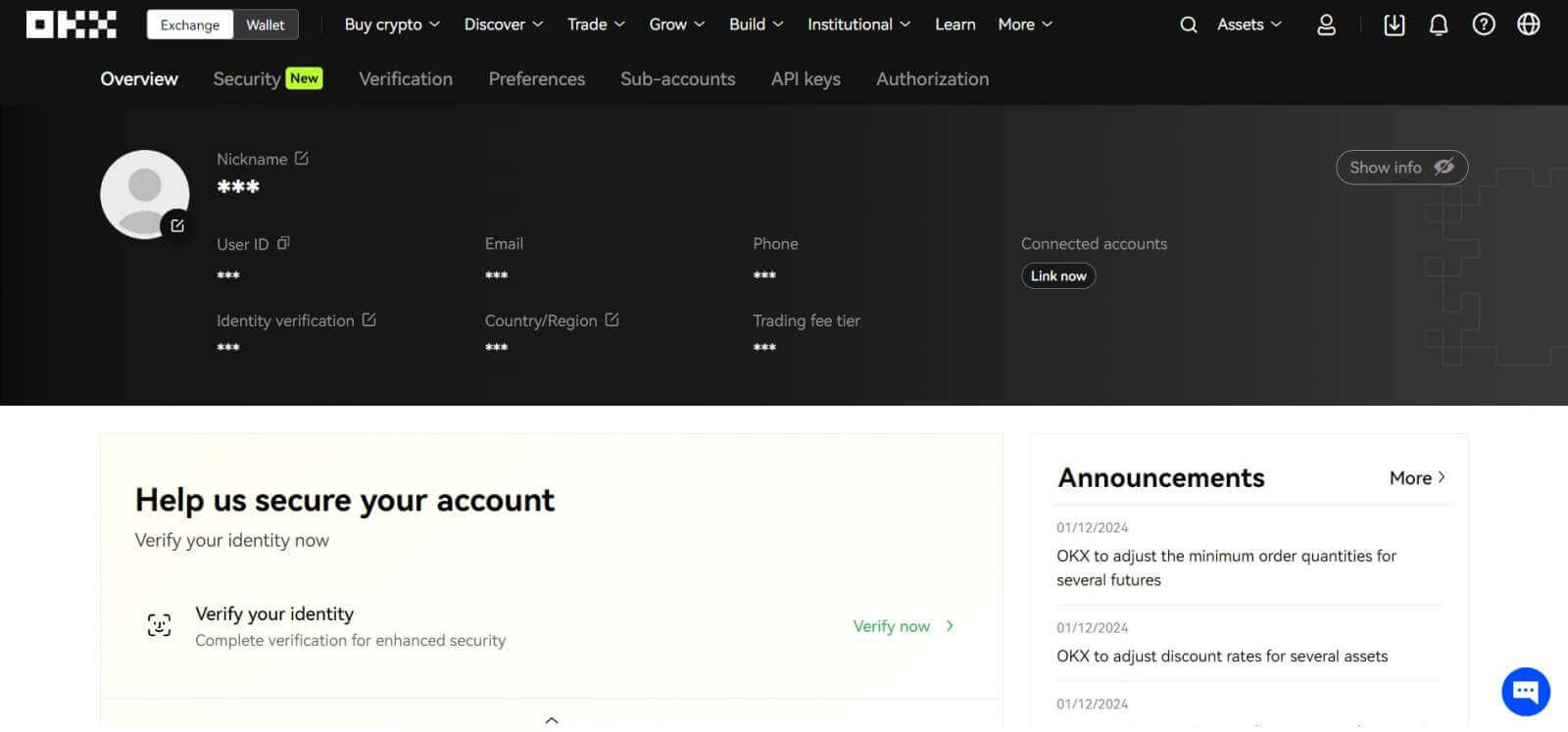
Mag-login sa OKX gamit ang iyong Telegram
1. Bisitahin ang OKX at i-click ang [ Log In ]. 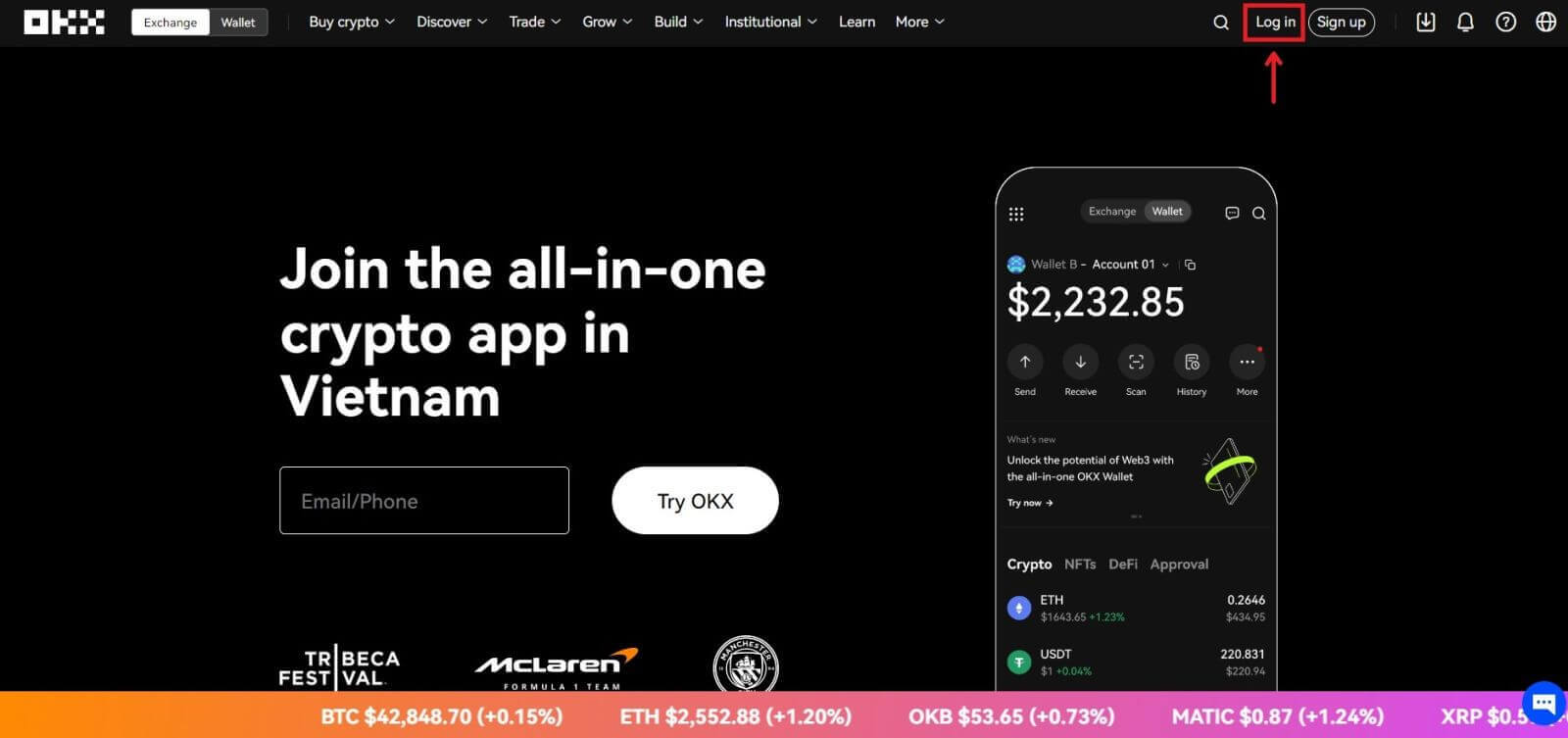
2. I-click ang [Telegram] na buton. 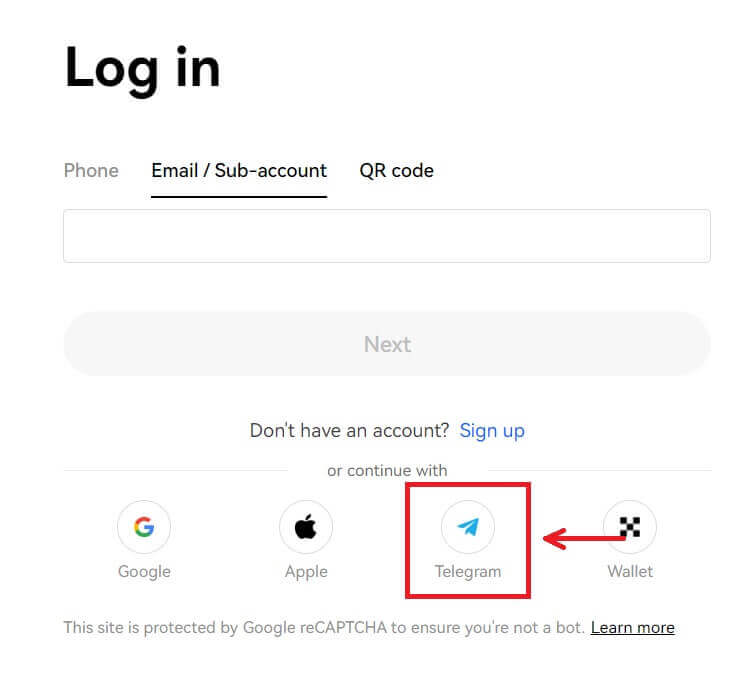
3. Ilagay ang iyong Email/Mobile at password para i-link ang iyong Telegram account. 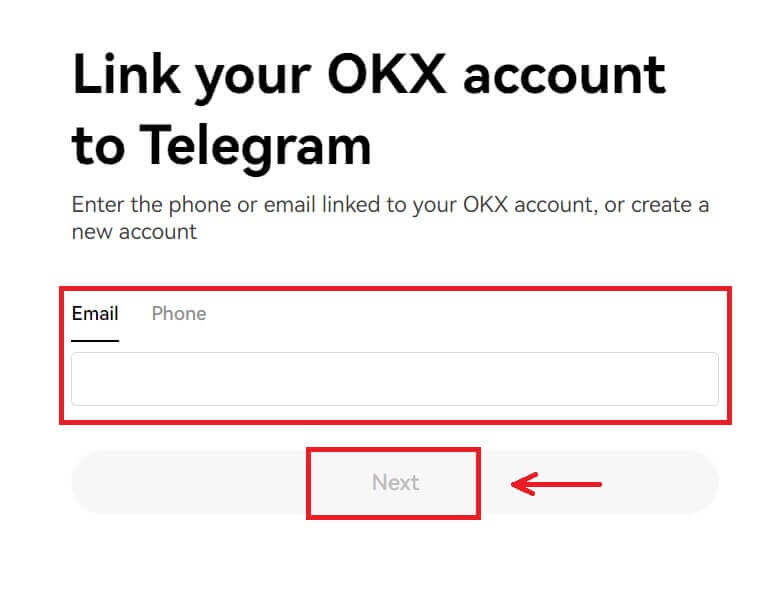

4. Ipasok ang code na ipinadala sa iyong account. 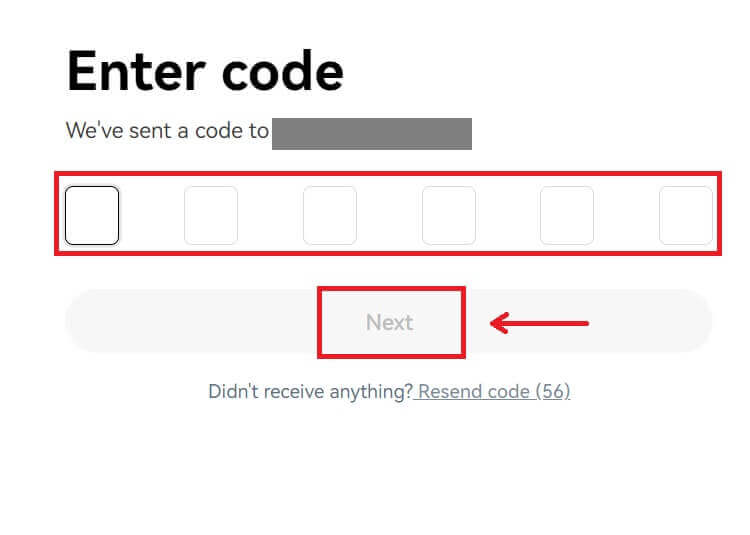
5. Pagkatapos mag-sign in, ire-redirect ka sa website ng OKX. 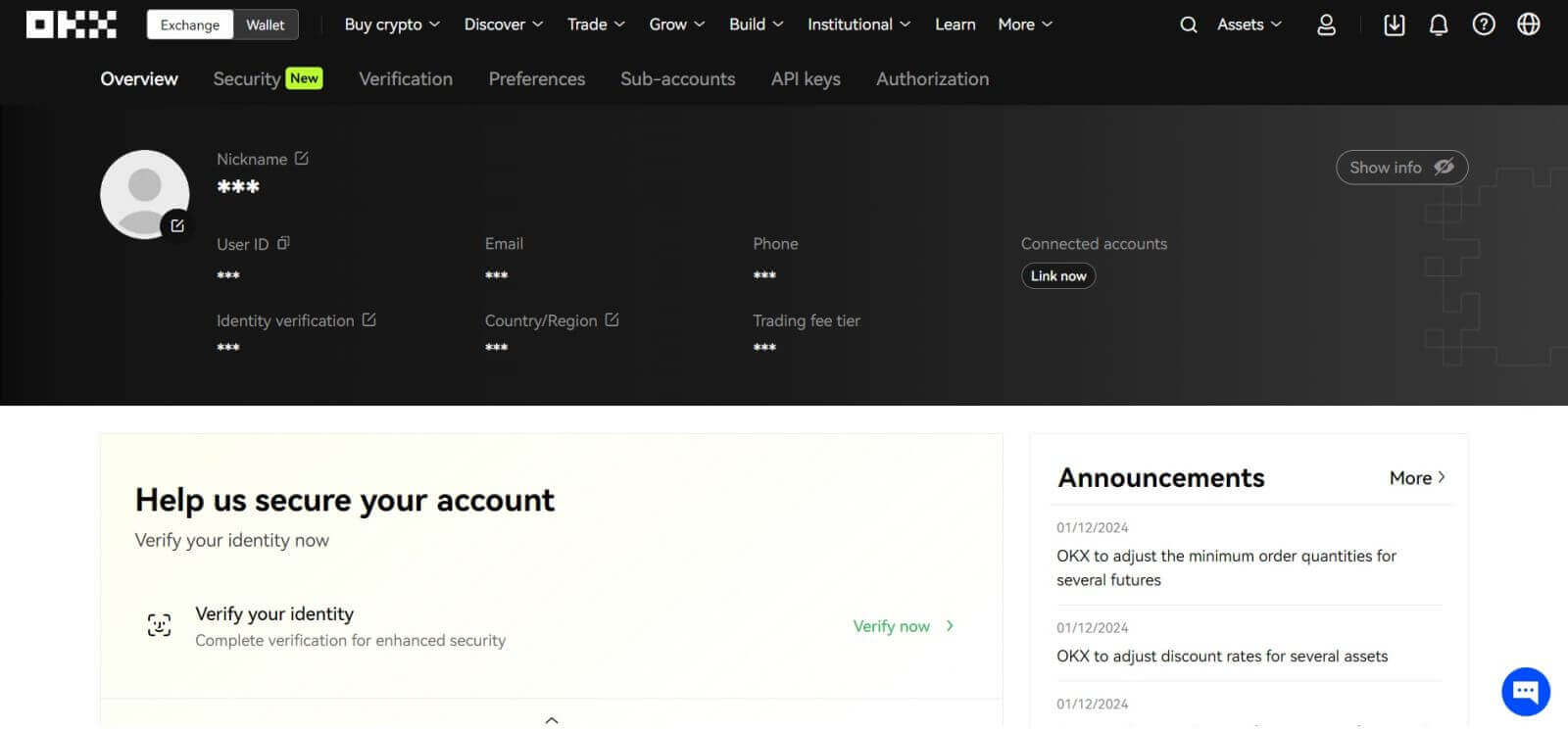
_
Mag-login sa OKX app
Buksan ang OKX app at mag-click sa [Mag-sign up/ Mag-log in]. 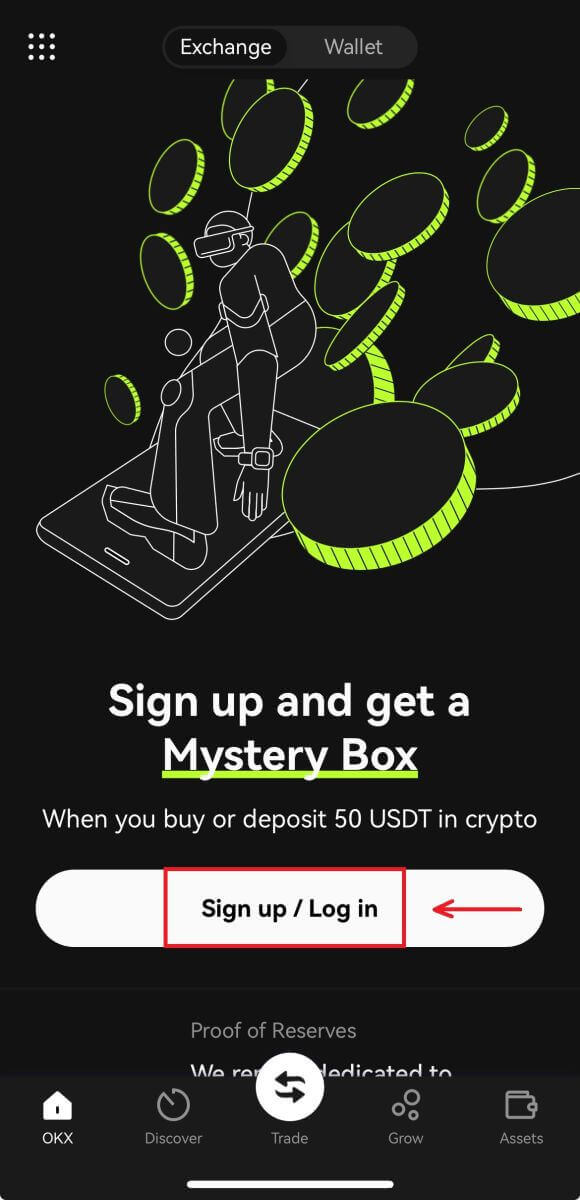
Mag-login gamit ang Email/Mobile
1. Punan ang iyong impormasyon at i-click ang [Log in] 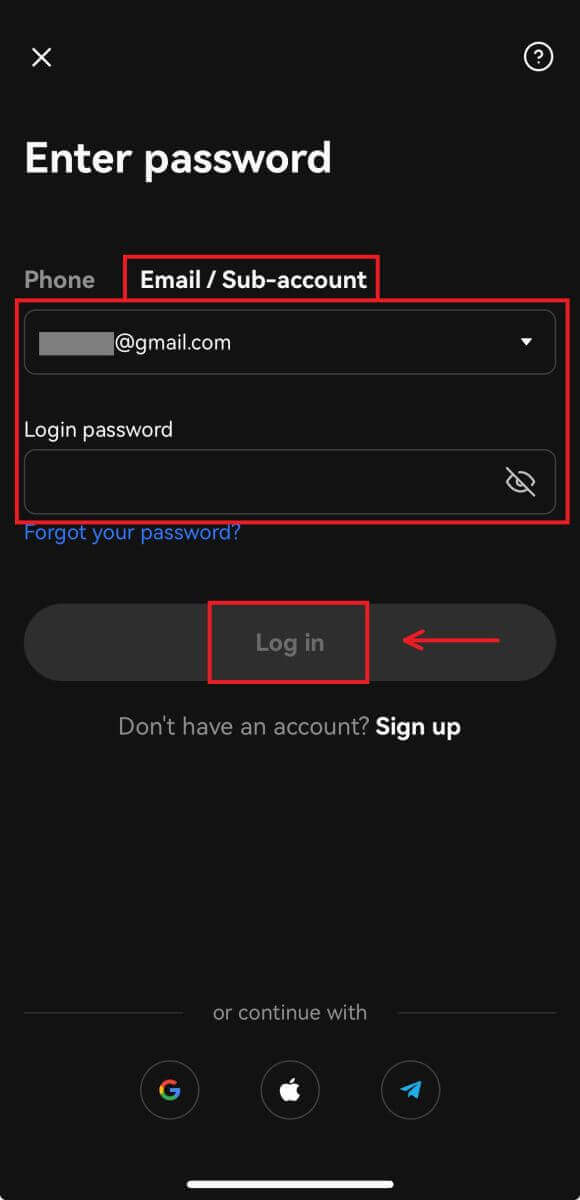
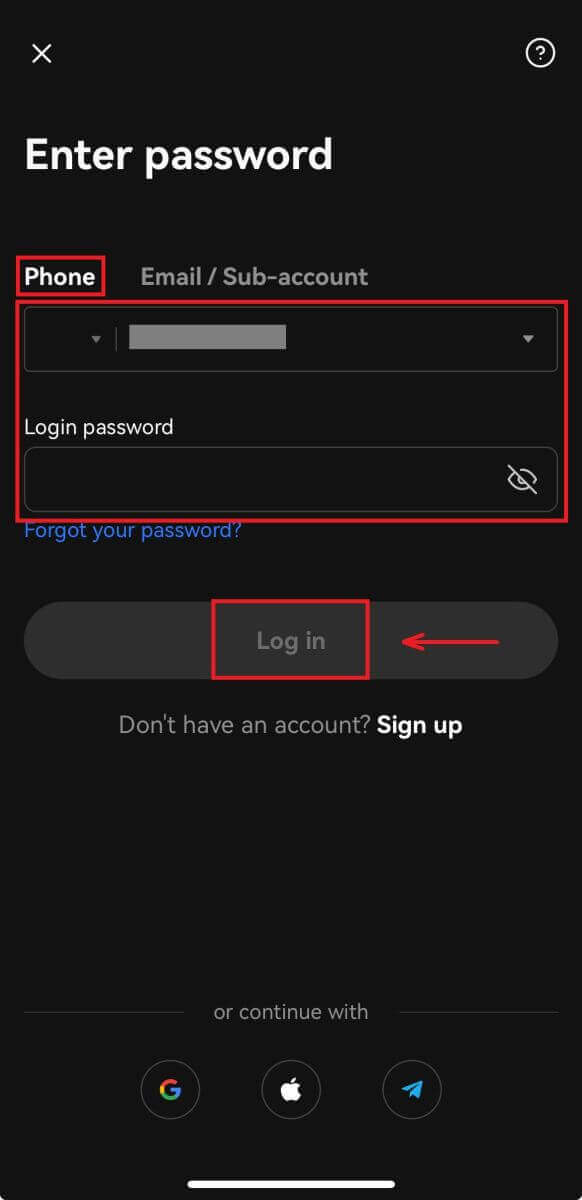
2. At ikaw ay mag-log in at maaaring magsimulang mag-trade! 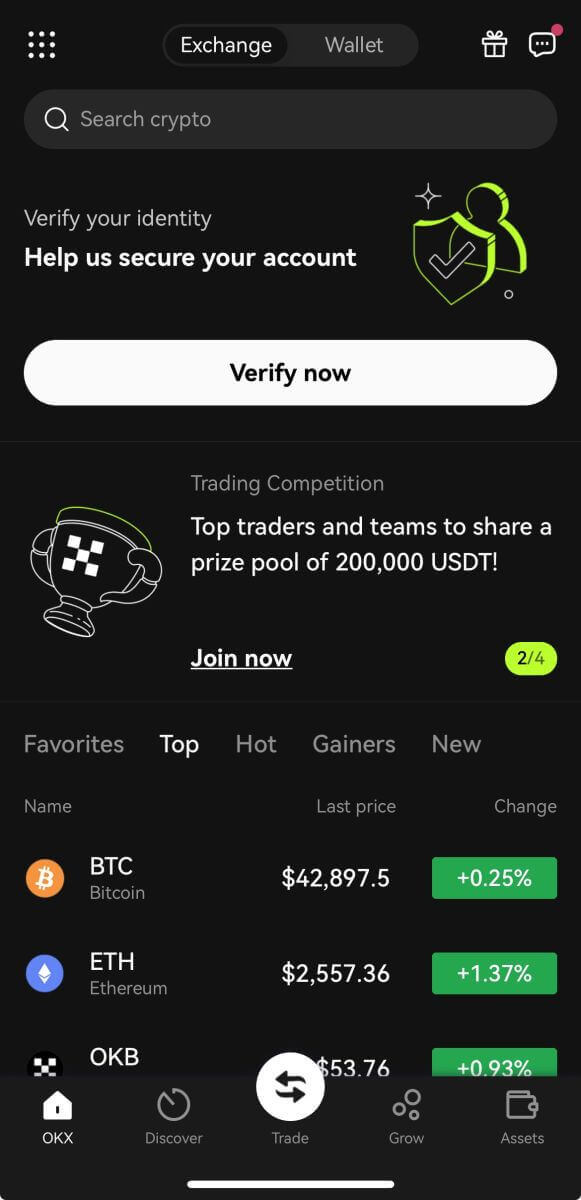
Mag-login gamit ang Google
1. Mag-click sa [Google] - [Magpatuloy]. 
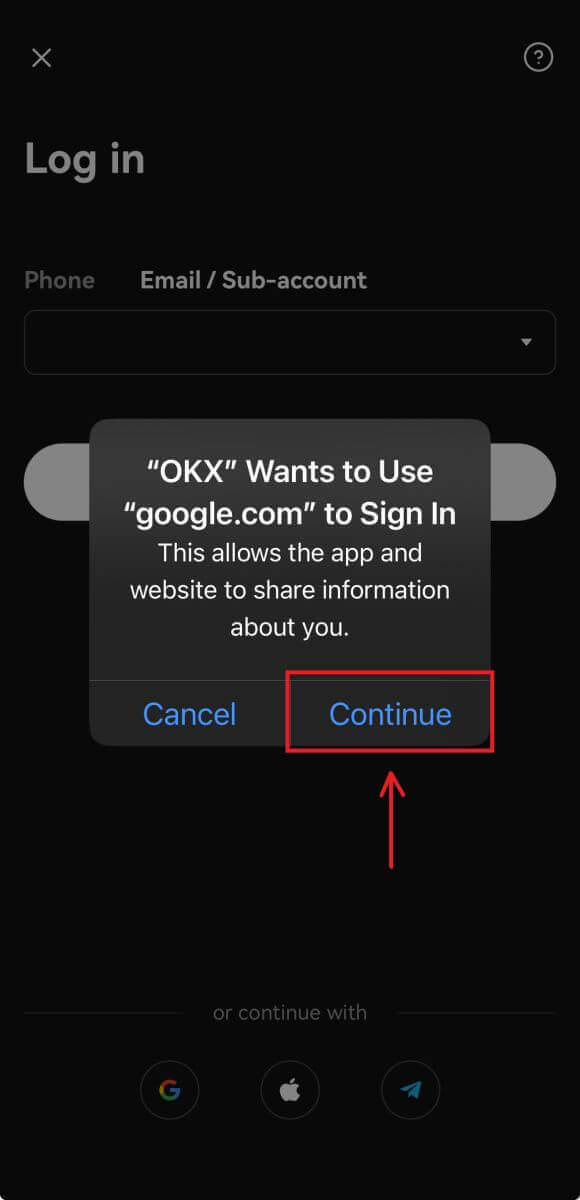
2. Piliin ang account na iyong ginagamit at i-click ang [Magpatuloy]. 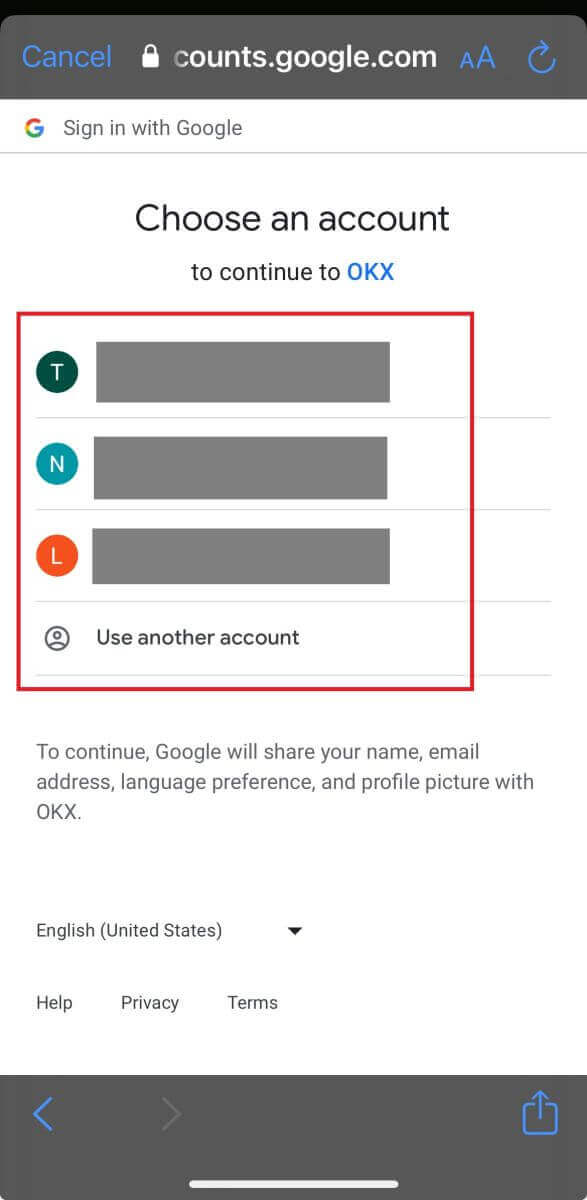
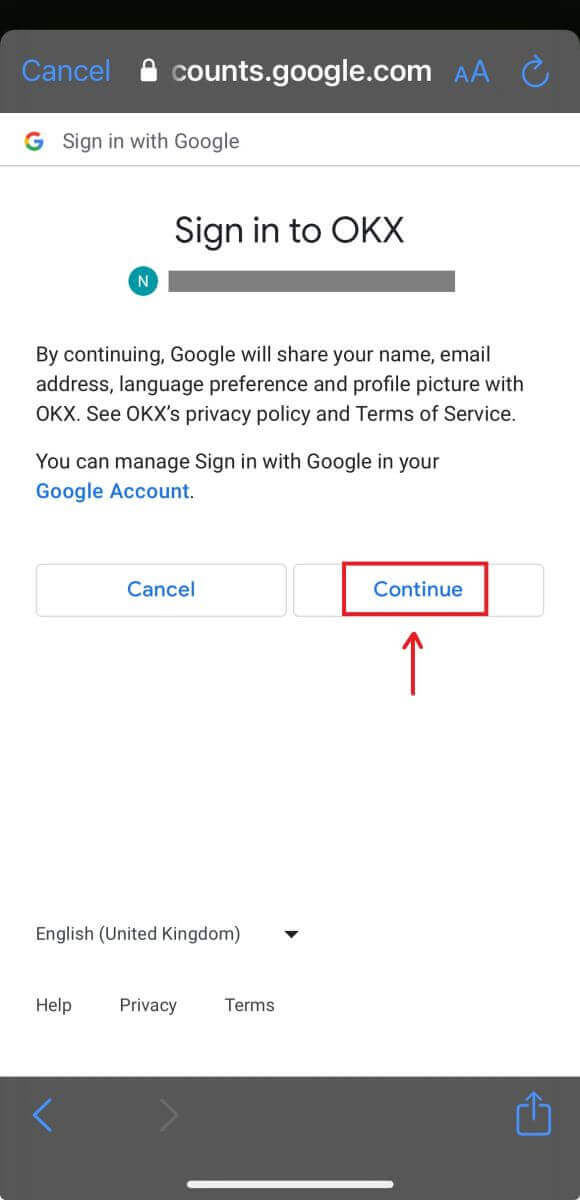
3. At ikaw ay naka-log in at maaaring magsimulang mag-trade! 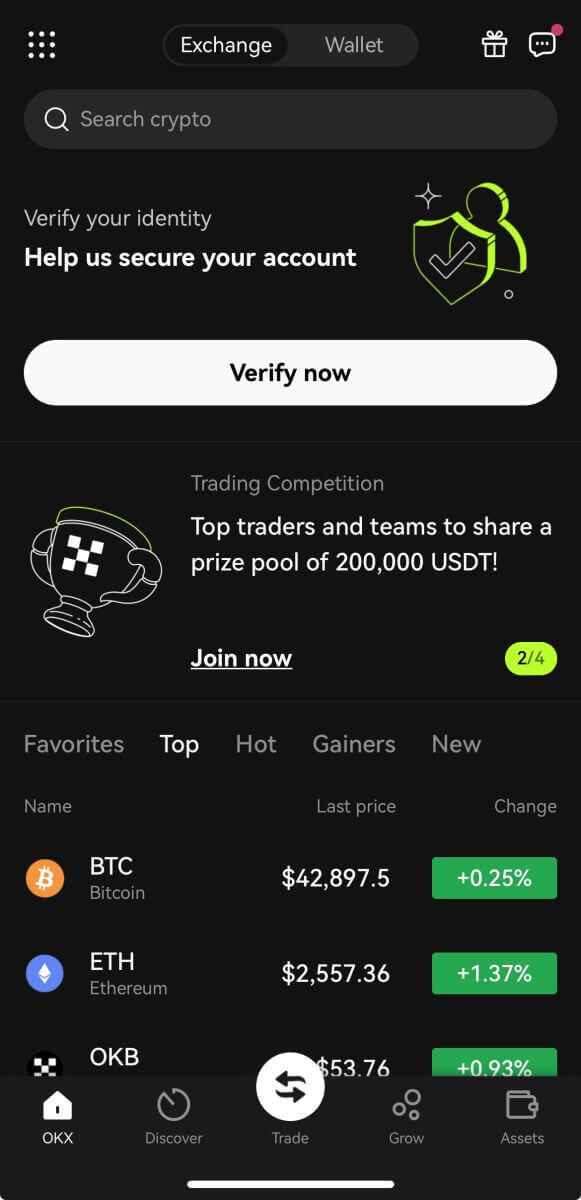
Mag-login gamit ang iyong Apple account
1. Piliin ang [Apple]. Ipo-prompt kang mag-sign in sa OKX gamit ang iyong Apple account. I-tap ang [Magpatuloy]. 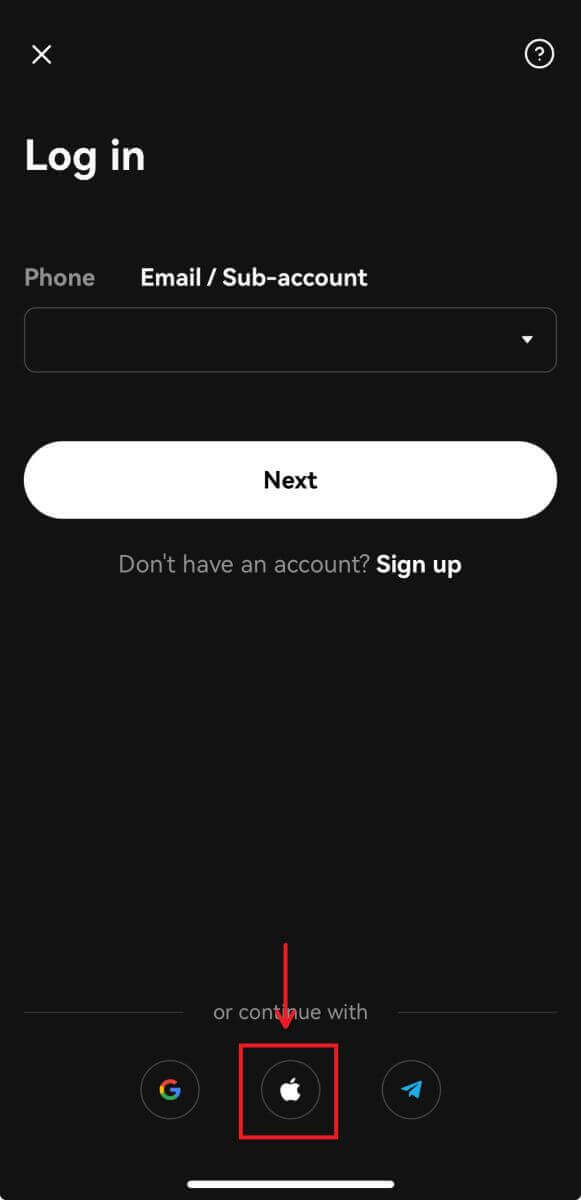
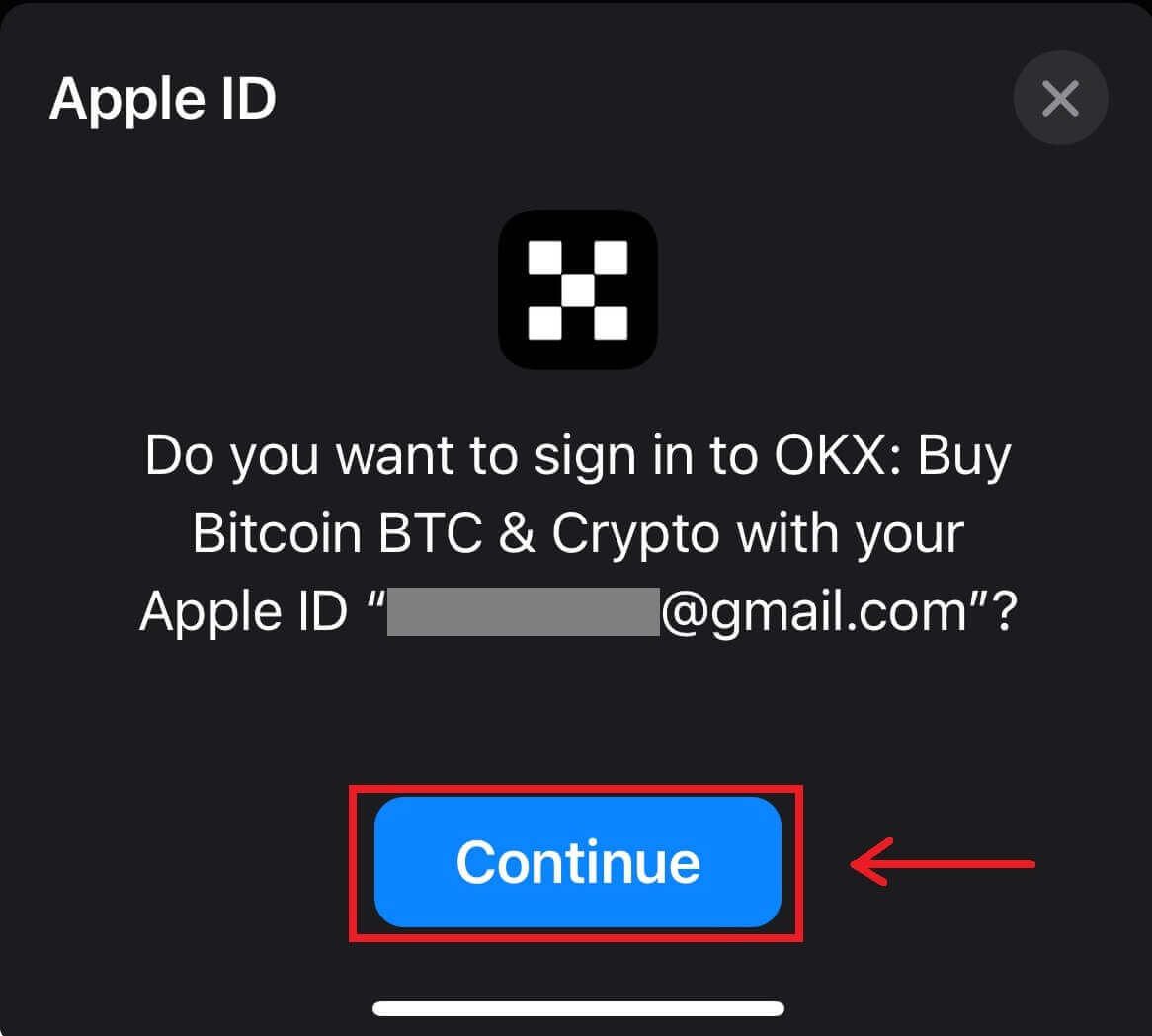
2. At ikaw ay naka-log in at maaaring magsimulang mag-trade! 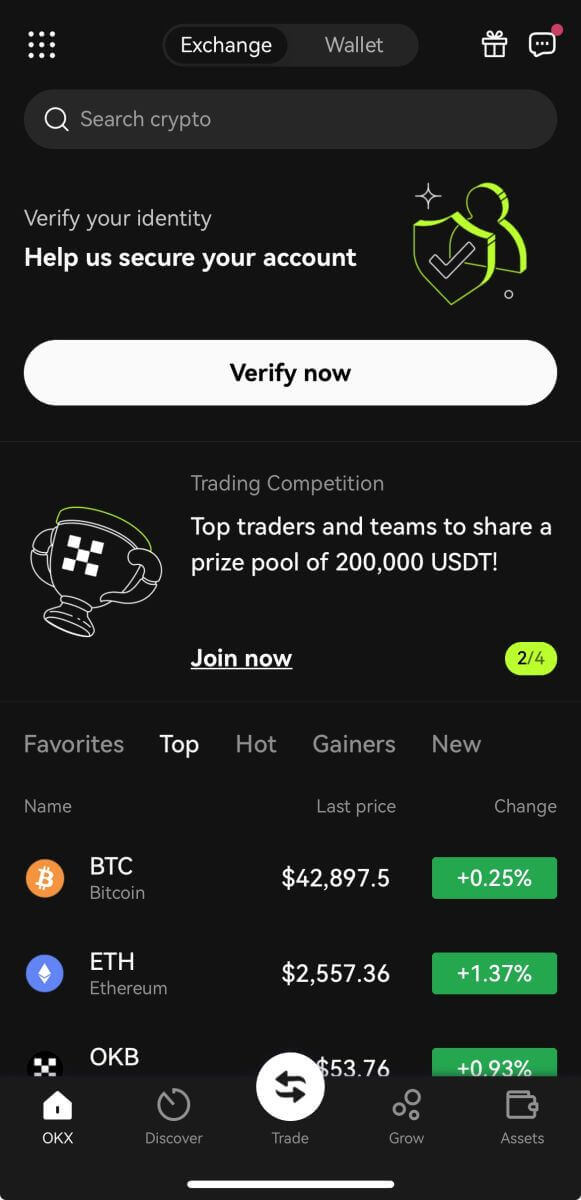
Mag-login gamit ang iyong Telegram
1. Piliin ang [Telegram] at i-click ang [Magpatuloy]. 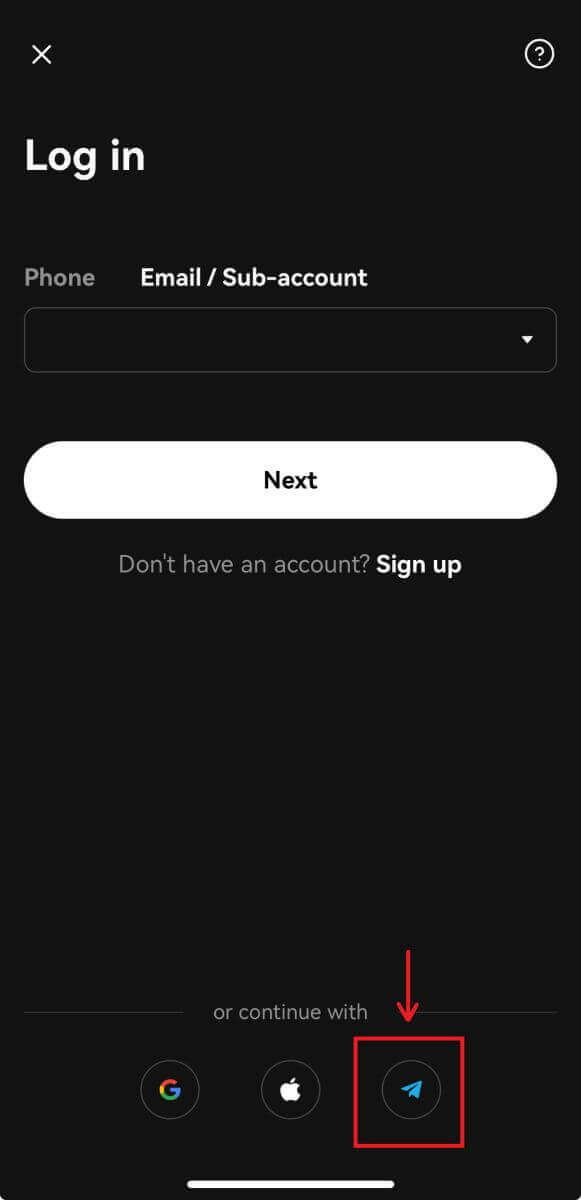
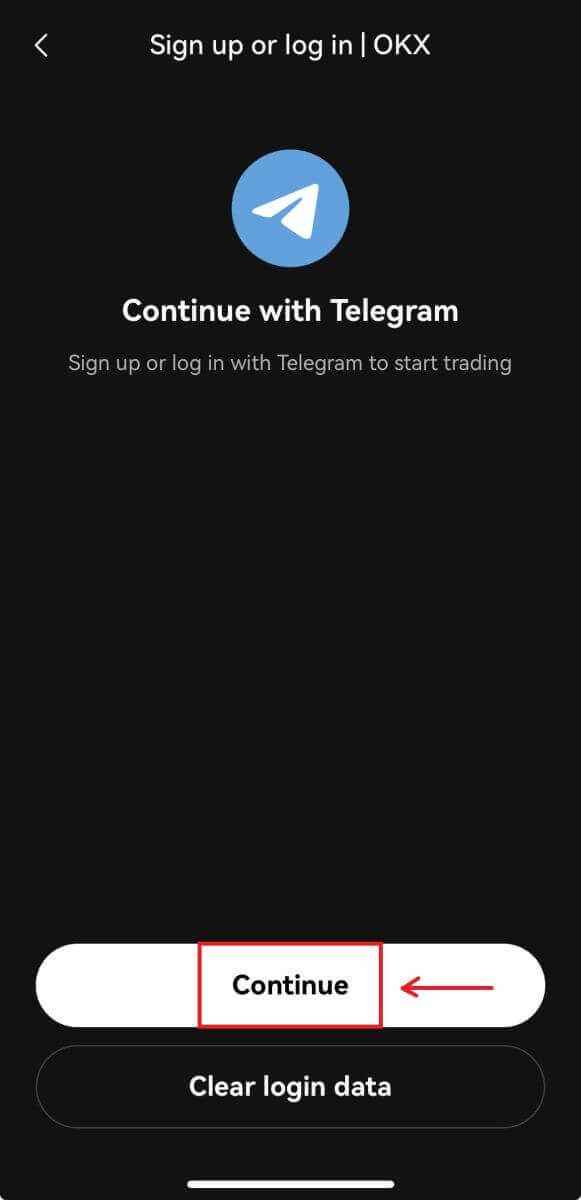
2. Ilagay ang iyong numero ng telepono, pagkatapos ay suriin ang kumpirmasyon sa iyong Telegram app. 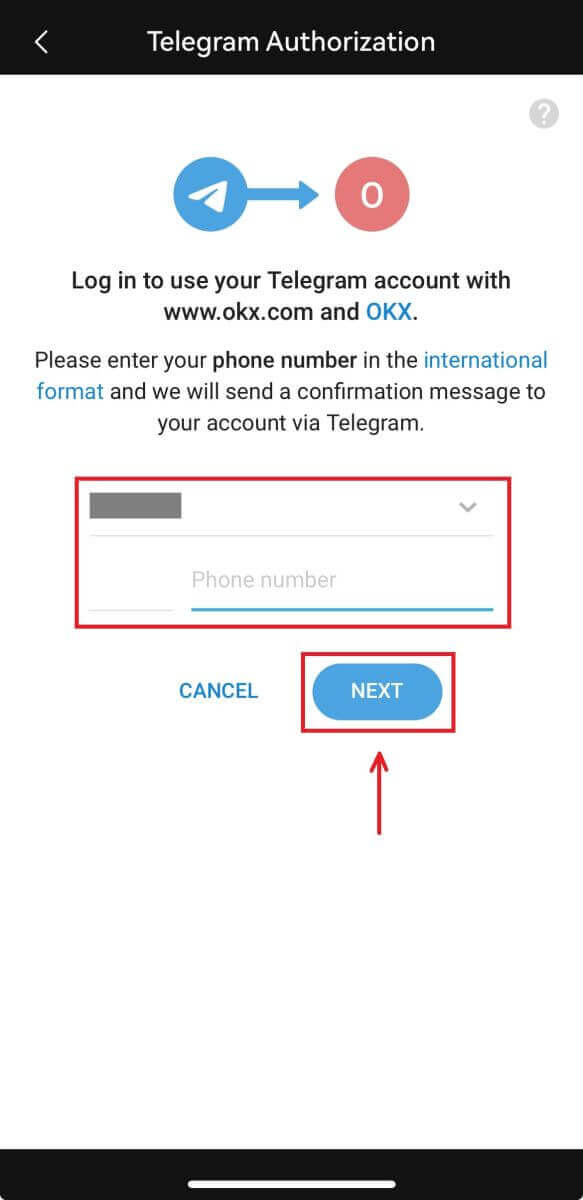
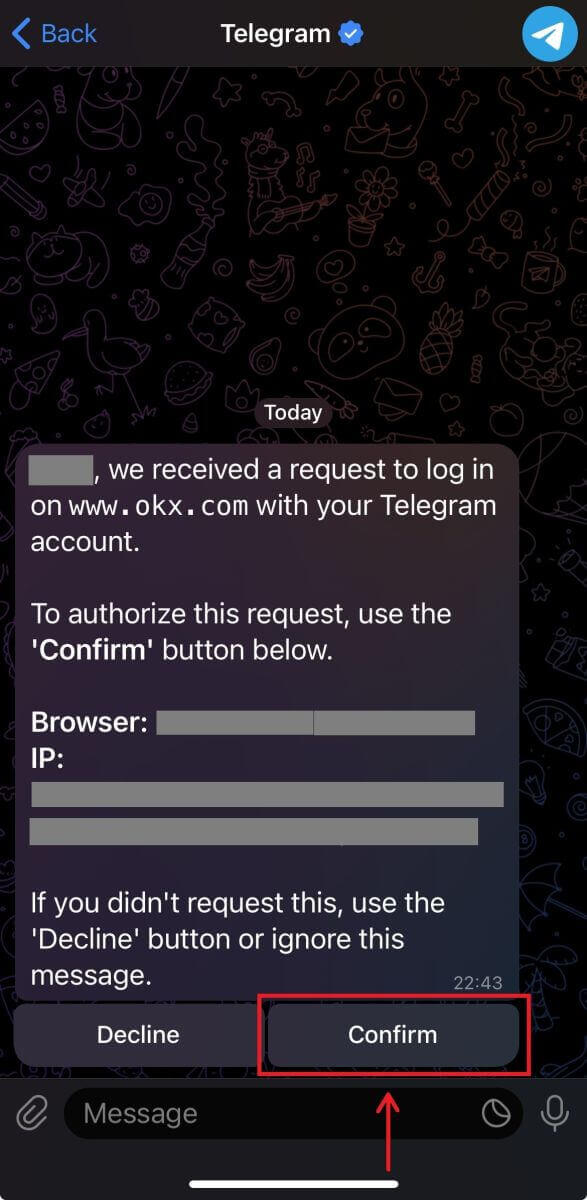
3. At ikaw ay naka-log in at maaaring magsimulang mag-trade! 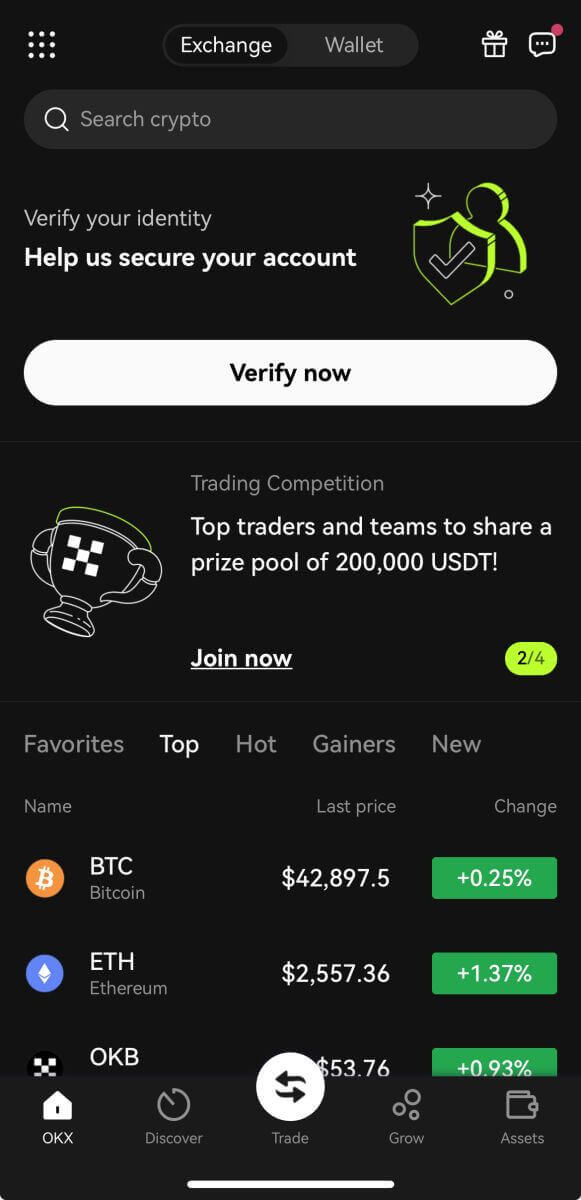
Nakalimutan ko ang aking password mula sa OKX account
Maaari mong i-reset ang password ng iyong account mula sa OKX website o App. Pakitandaan na para sa mga kadahilanang pangseguridad, ang mga withdrawal mula sa iyong account ay masususpindi sa loob ng 24 na oras pagkatapos ng pag-reset ng password.
1. Pumunta sa website ng OKX at i-click ang [ Log in ]. 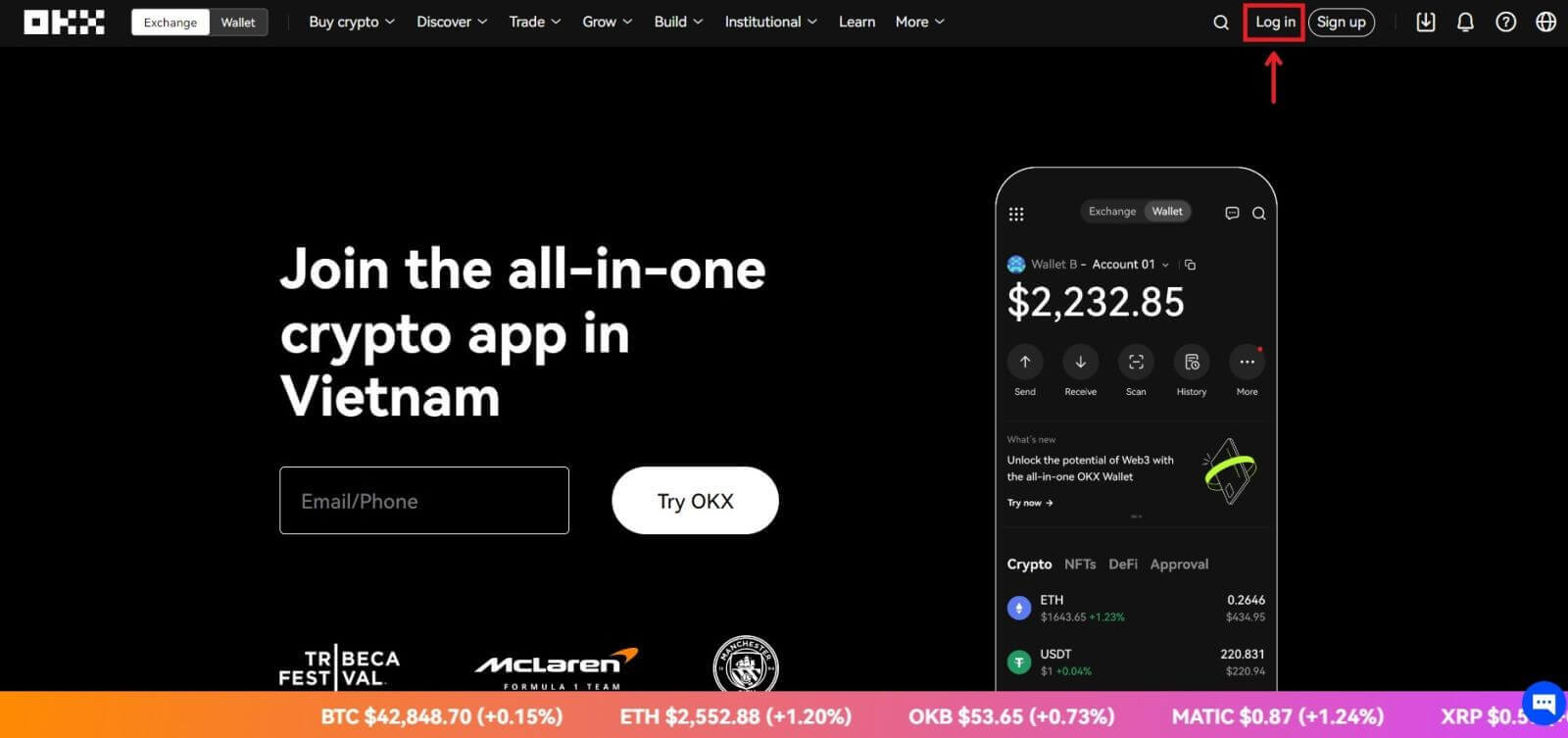 2. Sa pahina ng pag-login, i-click ang [Nakalimutan ang iyong password?].
2. Sa pahina ng pag-login, i-click ang [Nakalimutan ang iyong password?]. 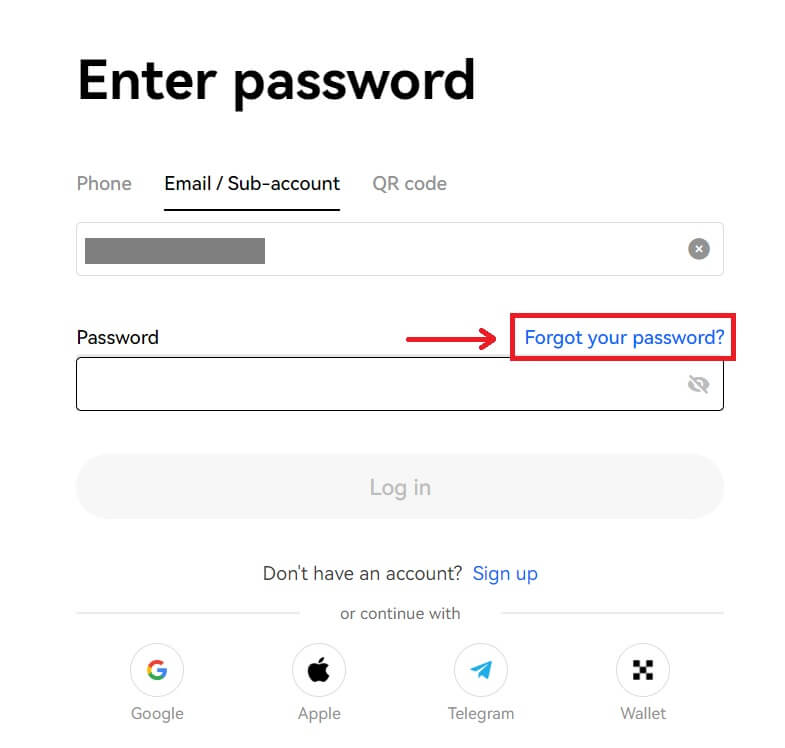
3. Ipasok ang iyong account email o numero ng telepono at i-click ang [Kunin ang authentication code]. Pakitandaan na para sa mga kadahilanang pangseguridad, hindi ka makakapag-withdraw ng mga pondo gamit ang isang bagong device sa loob ng 24 na oras pagkatapos mong baguhin ang iyong password sa pag-login 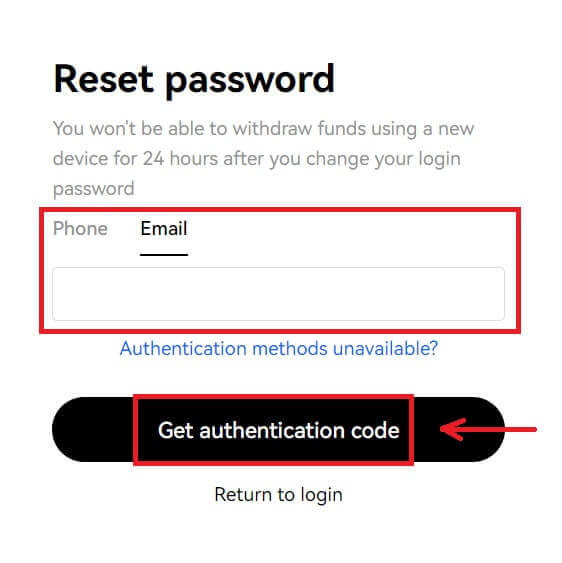
4. Ilagay ang verification code na iyong natanggap sa iyong email o SMS, at i-click ang [Next] upang magpatuloy . 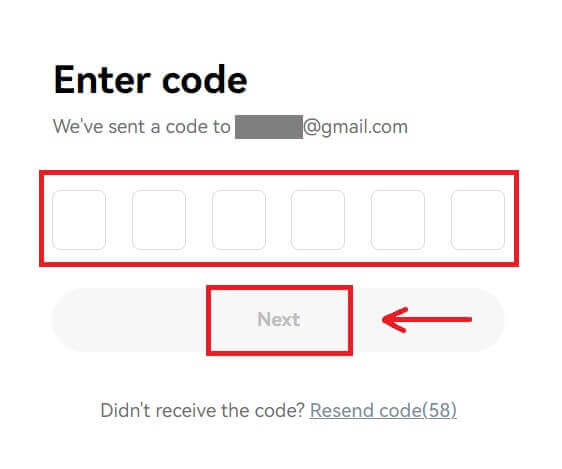
5. Ipasok ang iyong bagong password at i-click ang [Kumpirmahin]. 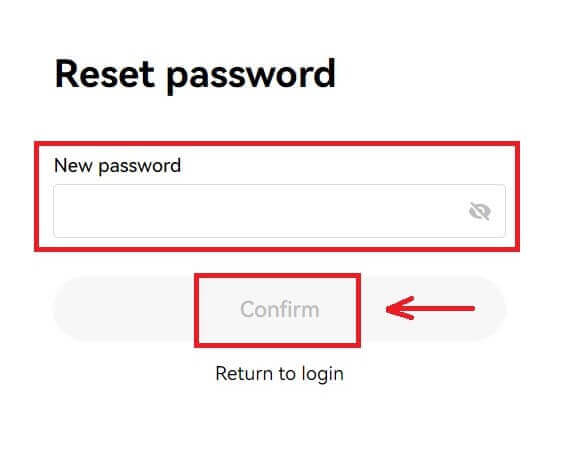
6. Pagkatapos na matagumpay na mai-reset ang iyong password, ididirekta ka ng site pabalik sa pahina ng Pag-login. Mag-log in gamit ang iyong bagong password at handa ka nang umalis.
Mga Madalas Itanong (FAQ)
Paano ko i-freeze ang aking account?
1. Mag-log in sa iyong account sa OKX at pumunta sa [Security].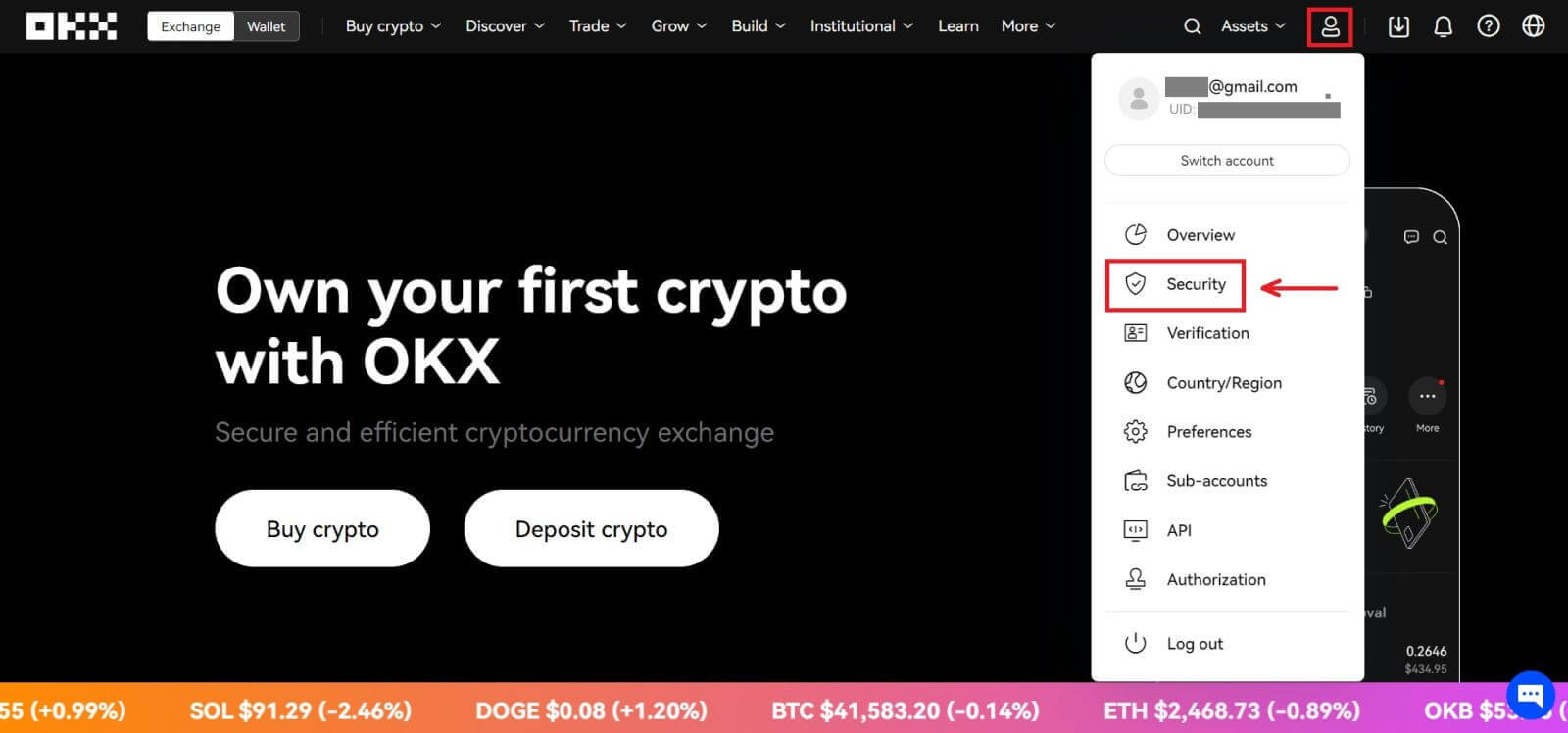
2. Hanapin ang "Pamamahala ng account" sa pahina ng Security Center, piliin ang [I-freeze ang account].
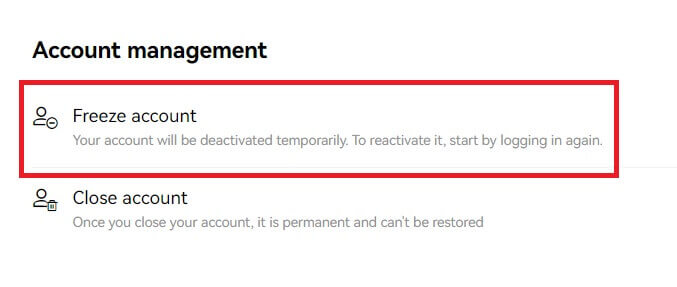
3. Piliin ang "Dahilan para i-freeze ang account". Lagyan ng tsek ang mga tuntunin sa ibaba kung kinumpirma mong i-freeze ito. Piliin ang [I-freeze ang account].
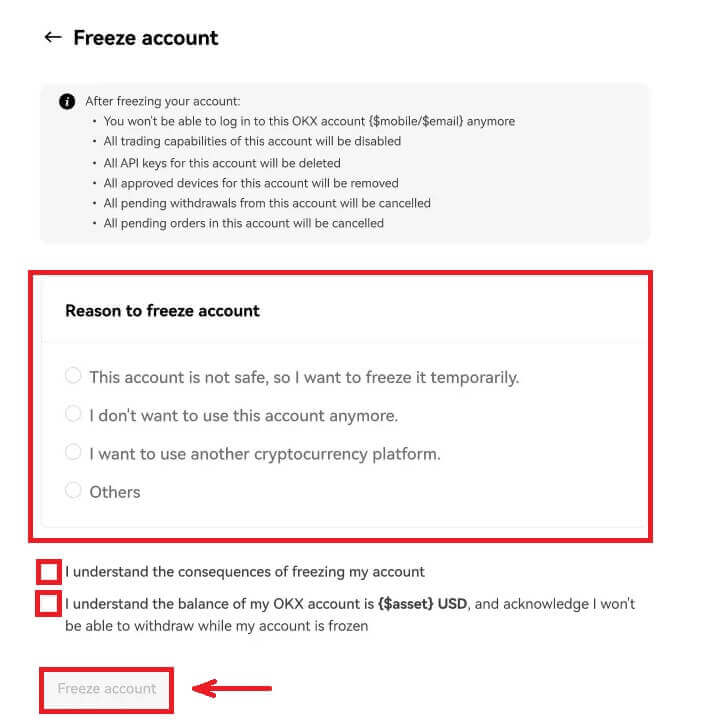
4. Kumuha ng SMS/email at Authenticator code at Kumpirmahin upang i-freeze ang account
Tandaan: kinakailangang sumailalim sa isang Authenticator app sa iyong account bago ito i-freeze
Ano ang mga passkey?
Sinusuportahan na ngayon ng OKX ang mga passkey ng Fast Identity Online (FIDO) bilang isang two-factor na paraan ng pagpapatunay. Binibigyang-daan ka ng mga passkey na masiyahan sa pag-login na walang password nang walang mga code sa pagpapatunay. Ito ang pinakasecure na opsyon para protektahan ang iyong account, at maaari mong gamitin ang iyong biometrics o isang USB security key para mag-log in.
Paano ako magli-link ng isang authenticator app?
1. Mag-log in sa iyong account sa OKX at pumunta sa [Security]. 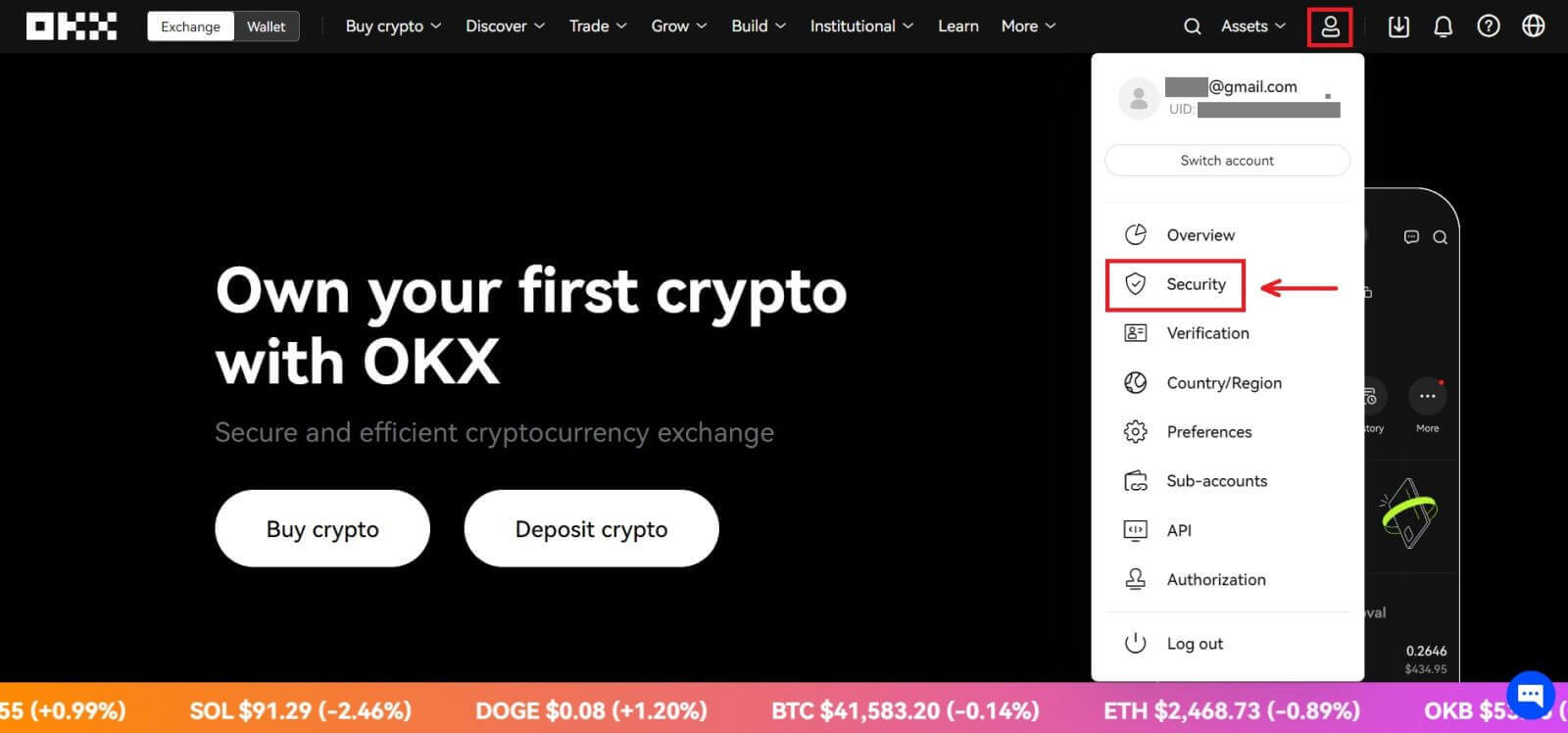 2. Hanapin ang "Authenticator app" sa Security center at piliin ang [Set up].
2. Hanapin ang "Authenticator app" sa Security center at piliin ang [Set up]. 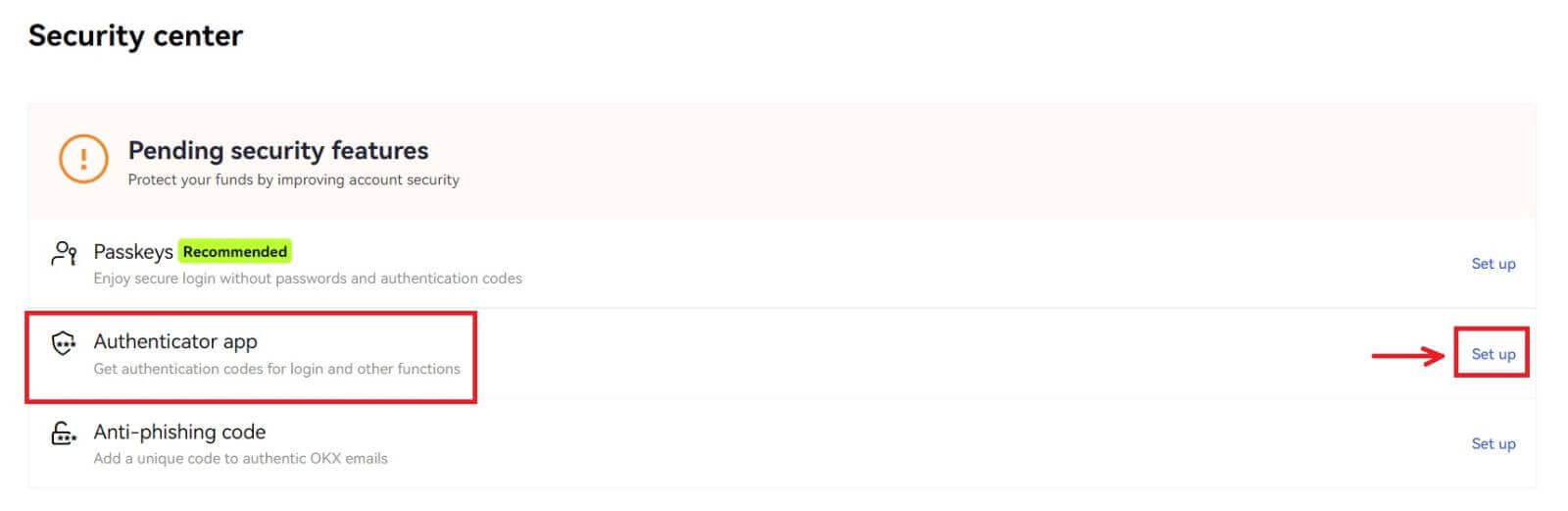 3. Buksan ang iyong umiiral nang authenticator app, o mag-download at mag-install ng authenticator app, i-scan ang QR code o manu-manong ilagay ang Setup key sa app para makuha ang 6 na digit na verification code
3. Buksan ang iyong umiiral nang authenticator app, o mag-download at mag-install ng authenticator app, i-scan ang QR code o manu-manong ilagay ang Setup key sa app para makuha ang 6 na digit na verification code 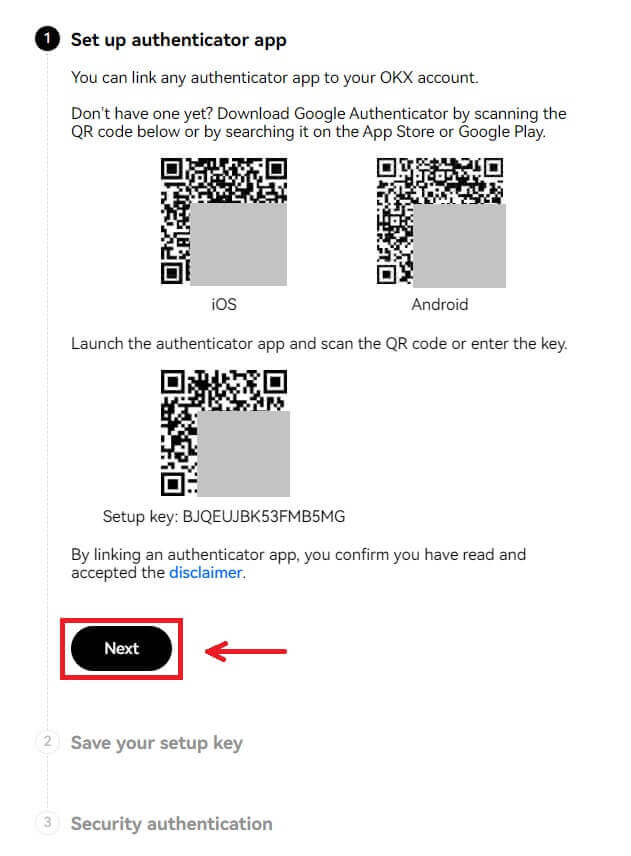
4. Kumpletuhin ang email/phone code, authenticator app code at piliin ang [Kumpirmahin]. Matagumpay na mali-link ang iyong authenticator app.